Page 1
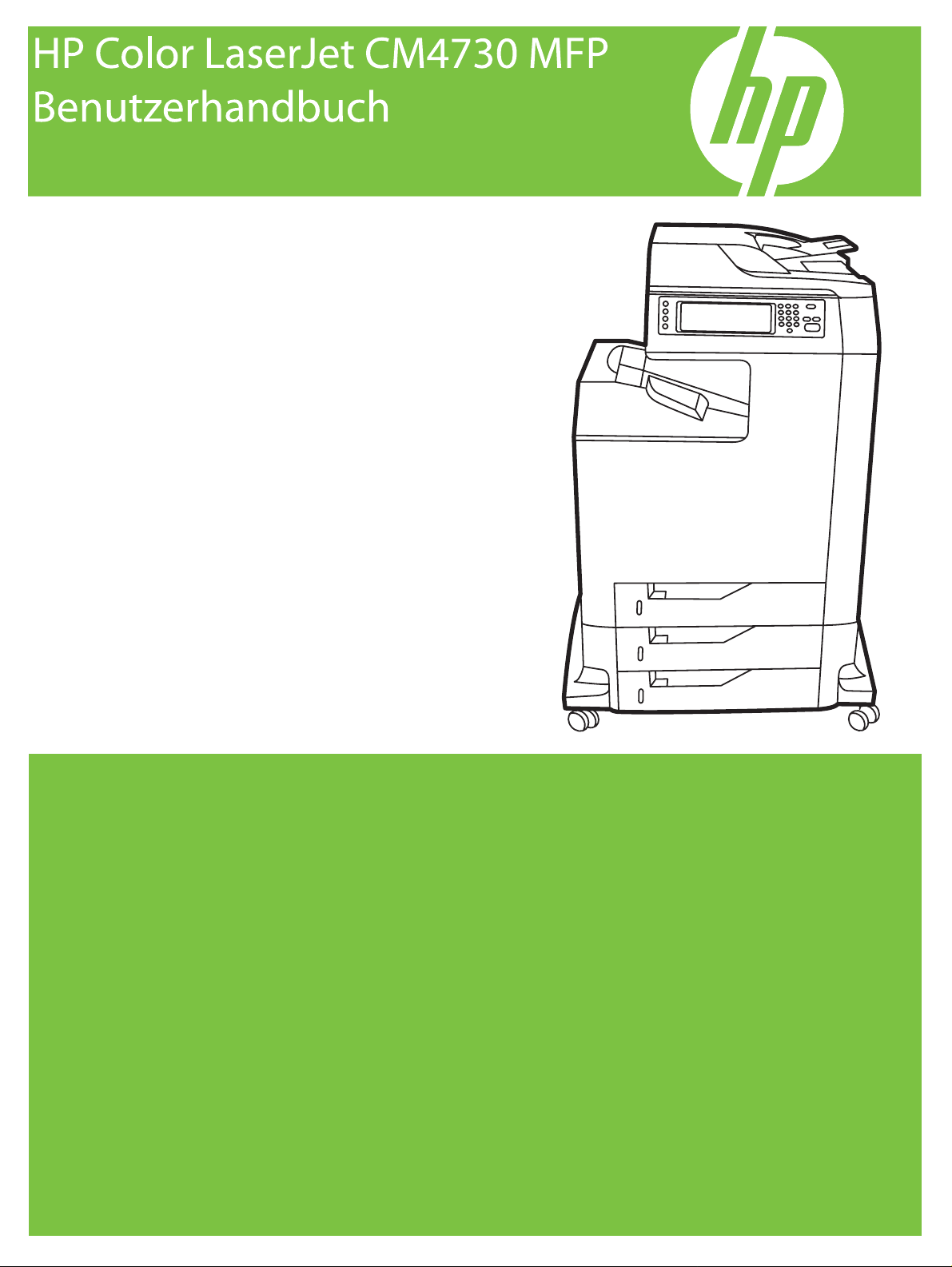
Page 2
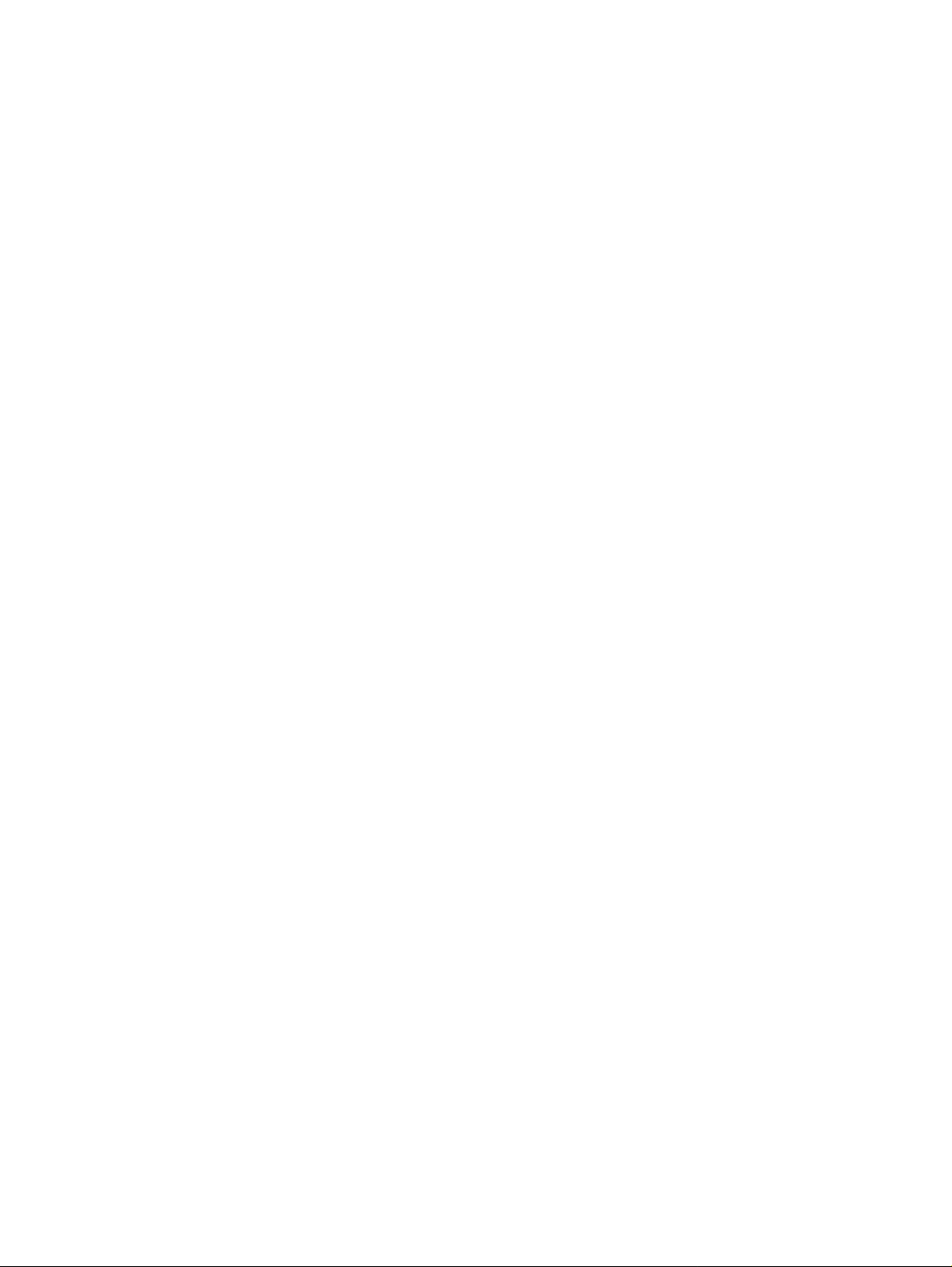
Page 3
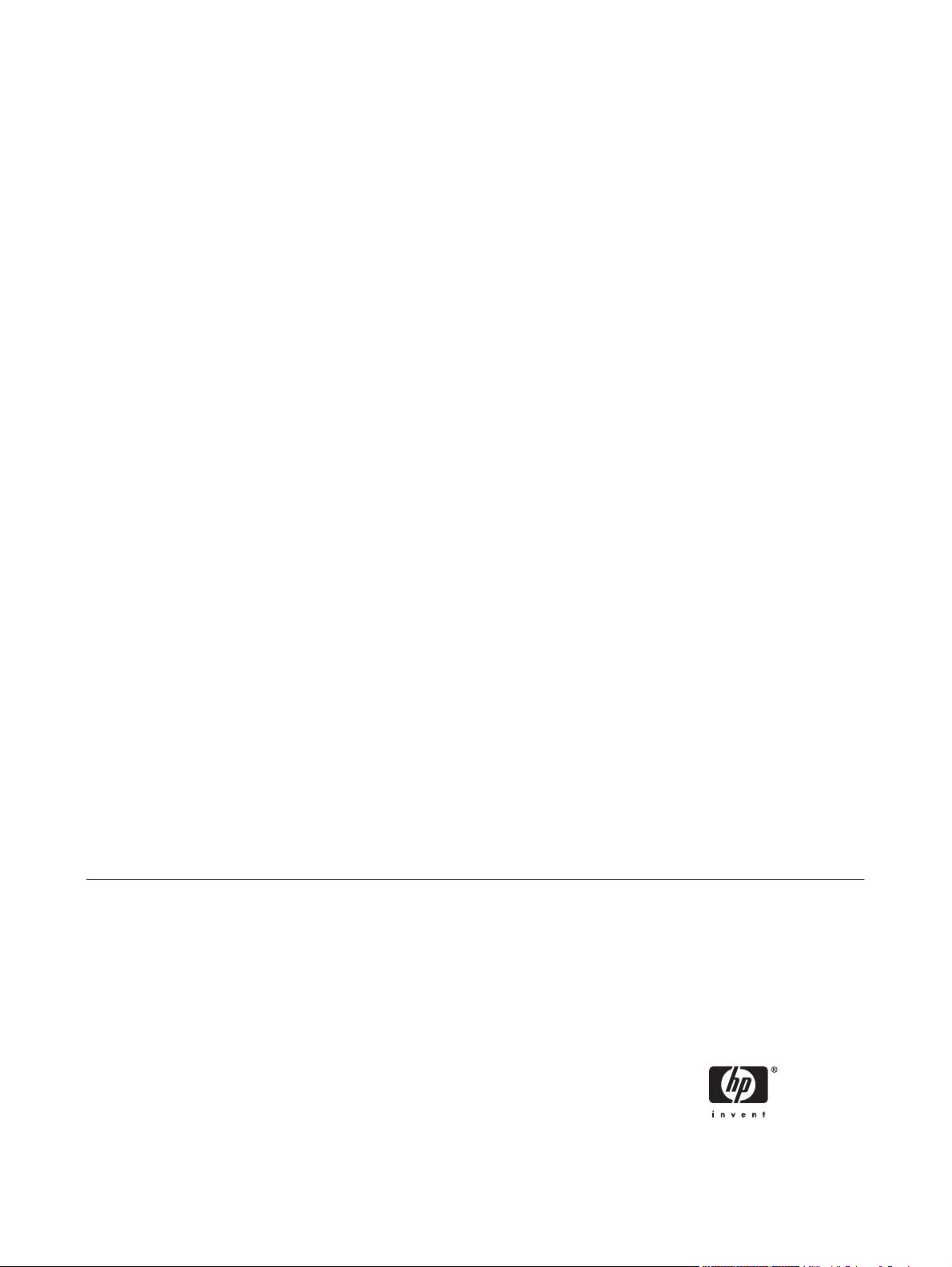
HP Color LaserJet CM4730 MFP
Benutzerhandbuch
Page 4
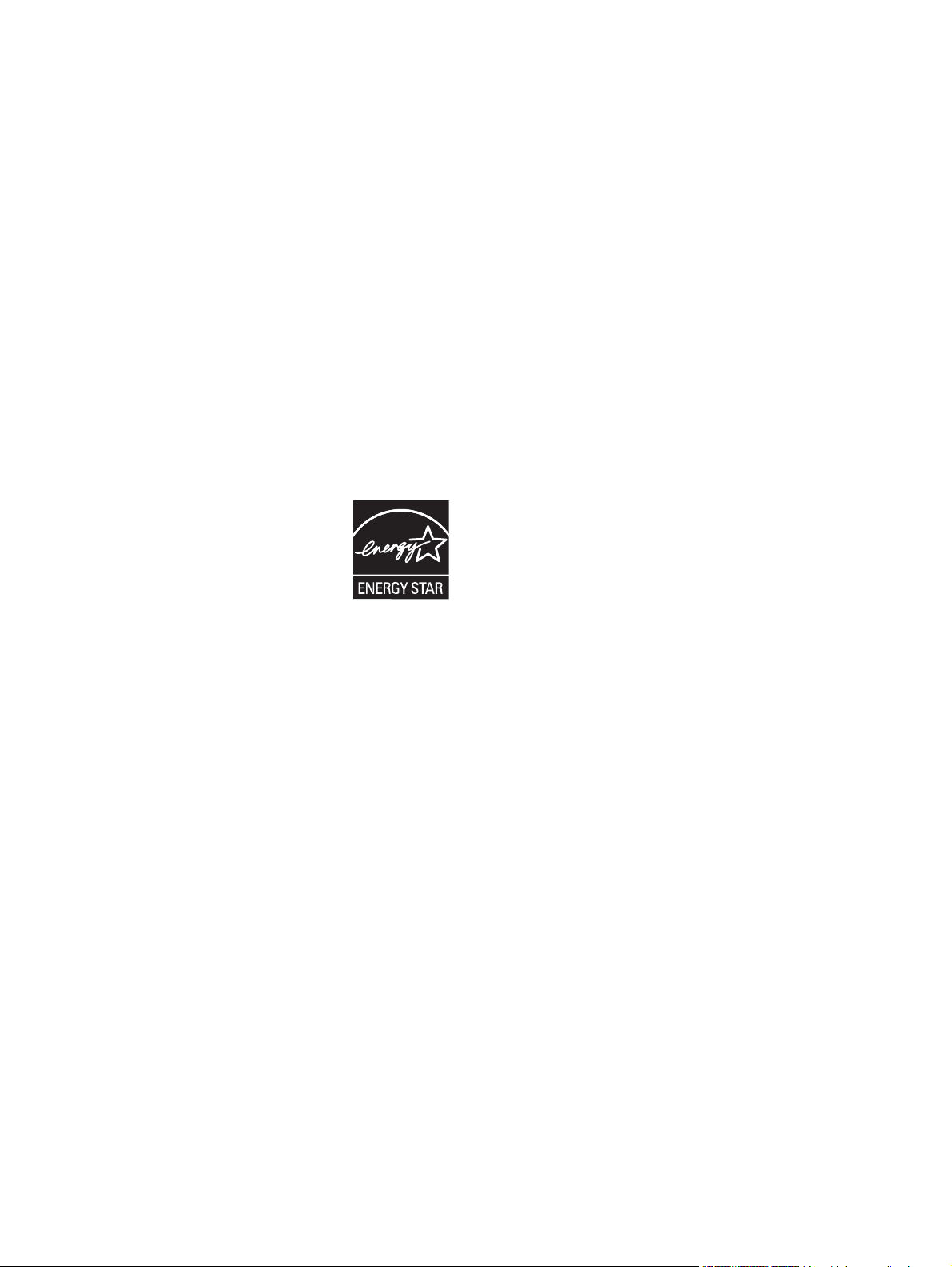
Copyright und Lizenz
© 2007 Copyright Hewlett-Packard
Development Company, L.P.
Marken
®
Adobe
, Acrobat® und PostScript® sind
Marken von Adobe Systems Incorporated.
Die Vervielfältigung, Adaption oder
Übersetzung ist ohne vorherige schriftliche
Genehmigung nur im Rahmen des
Urheberrechts zulässig.
Die in diesem Dokument enthaltenen
Informationen können ohne Vorankündigung
geändert werden.
Für HP Produkte und Dienste gelten nur die
Gewährleistungen, die in den
ausdrücklichen
Gewährleistungserklärungen des jeweiligen
Produkts bzw. Dienstes aufgeführt sind.
Dieses Dokument gibt keine weiteren
Gewährleistungen. HP haftet nicht für
technische oder redaktionelle Fehler oder
Auslassungen in diesem Dokument.
Teilenummer: CB480-90942
Edition 1, 04/2007
Corel® ist eine Marke bzw. eingetragene
Marke von Corel Corporation bzw. Corel
Corporation Limited.
Linux ist eine in den USA eingetragene
Marke von Linus Torvalds.
Microsoft
®
, Windows® und Windows NT
®
sind in den USA eingetragene Marken der
Microsoft Corporation.
PANTONE®*
®
UNIX
ist eine eingetragene Marke von The
Open Group.
ENERGY STAR
®
Logo
sind in den USA eingetragene Marken
®
und das ENERGY STAR-
der US-Umweltschutzbehörde EPA
(Environmental Protection Agency).
Page 5
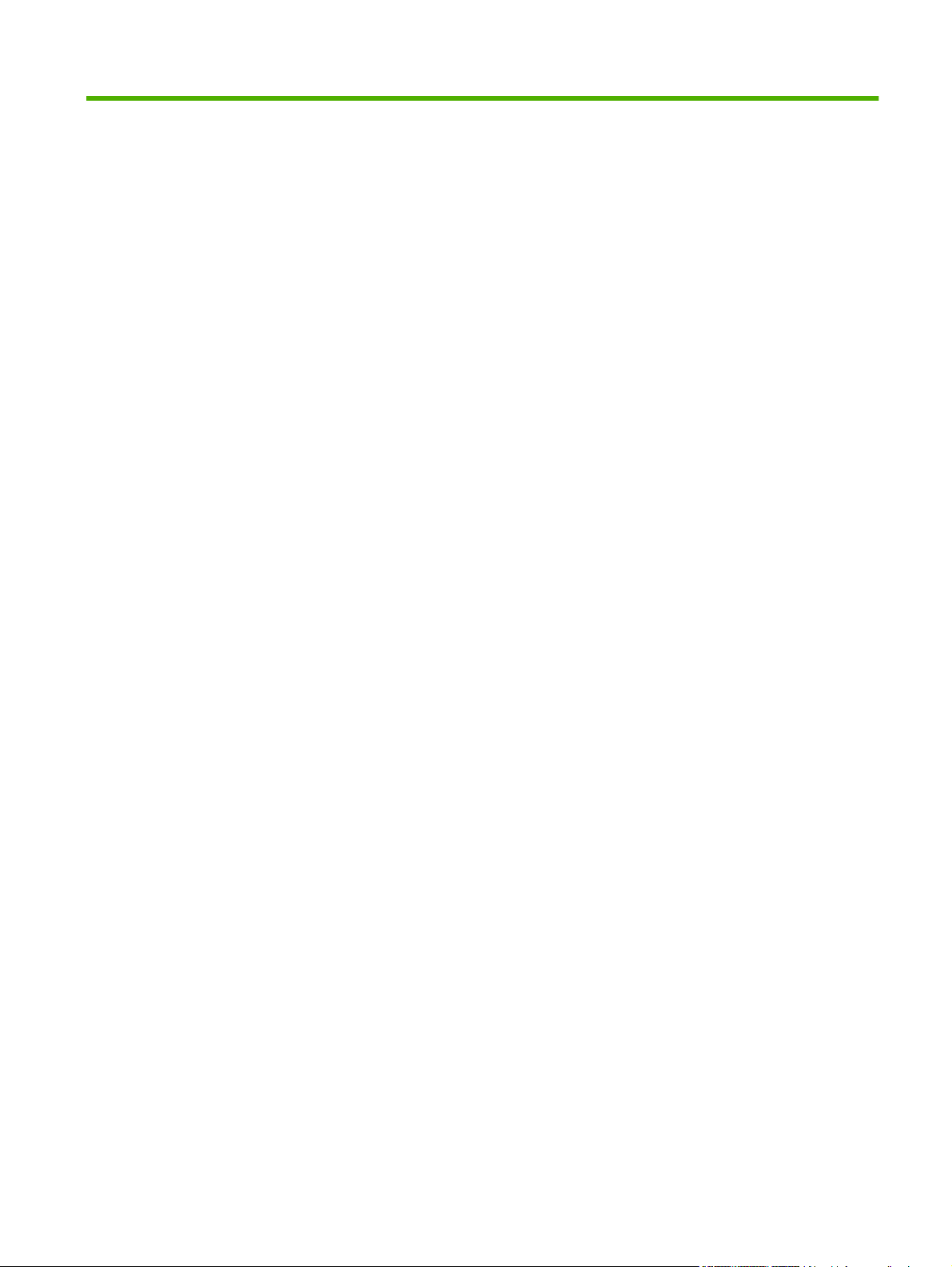
Inhaltsverzeichnis
1 Gerätegrundlagen
Modellvergleich .................................................................................................................................... 2
HP Color LaserJet CM4730 MFP ........................................................................................ 2
HP Color LaserJet CM4730f MFP ....................................................................................... 3
HP Color LaserJet CM4730fsk MFP .................................................................................... 3
HP Color LaserJet CM4730fm MFP .................................................................................... 4
Produktmerkmale ................................................................................................................................. 5
Gerätekomponenten ............................................................................................................................. 9
Vorderansicht ....................................................................................................................... 9
Rückansicht ....................................................................................................................... 10
Schnittstellenanschlüsse ................................................................................................... 11
Position der Serien- und Modellnummer ........................................................................... 11
2 Bedienfeld
Bedienfeld .......................................................................................................................................... 14
Navigieren im Menü „Verwaltung“ ...................................................................................................... 17
Menü „Informationen“ ......................................................................................................................... 18
Menü „Standard-Joboptionen“ ............................................................................................................ 20
Menü „Zeit/Zeitpläne“ ......................................................................................................................... 27
Verwaltung (Menü) ............................................................................................................................. 29
Initialisierungseinrichtung (Menü) ....................................................................................................... 31
Menü „Geräteverhalten“ ..................................................................................................................... 44
Menü „Druckqualität“ .......................................................................................................................... 49
Menü „Fehlerbehebung“ ..................................................................................................................... 52
Elemente des Bedienfelds ................................................................................................. 14
Home-Bildschirm ............................................................................................................... 15
Schaltflächen auf dem Touchscreen ................................................................................. 16
Bedienfeld-Hilfesystem ...................................................................................................... 16
Standard-Optionen für Originale ........................................................................................ 20
Bildanpassung ................................................................................................................... 21
Standard-Kopieroptionen ................................................................................................... 22
Standard-Faxoptionen ....................................................................................................... 23
Standard-E-Mail-Optionen ................................................................................................. 24
Standardoptionen für „An Ordner senden“ ........................................................................ 25
Standard-Druckoptionen .................................................................................................... 26
Netzwerk und E/A .............................................................................................................. 31
Faxeinrichtung ................................................................................................................... 40
Einrichten von E-Mail ......................................................................................................... 43
Menü „Sendeeinrichtung“ .................................................................................................. 43
DEWW iii
Page 6
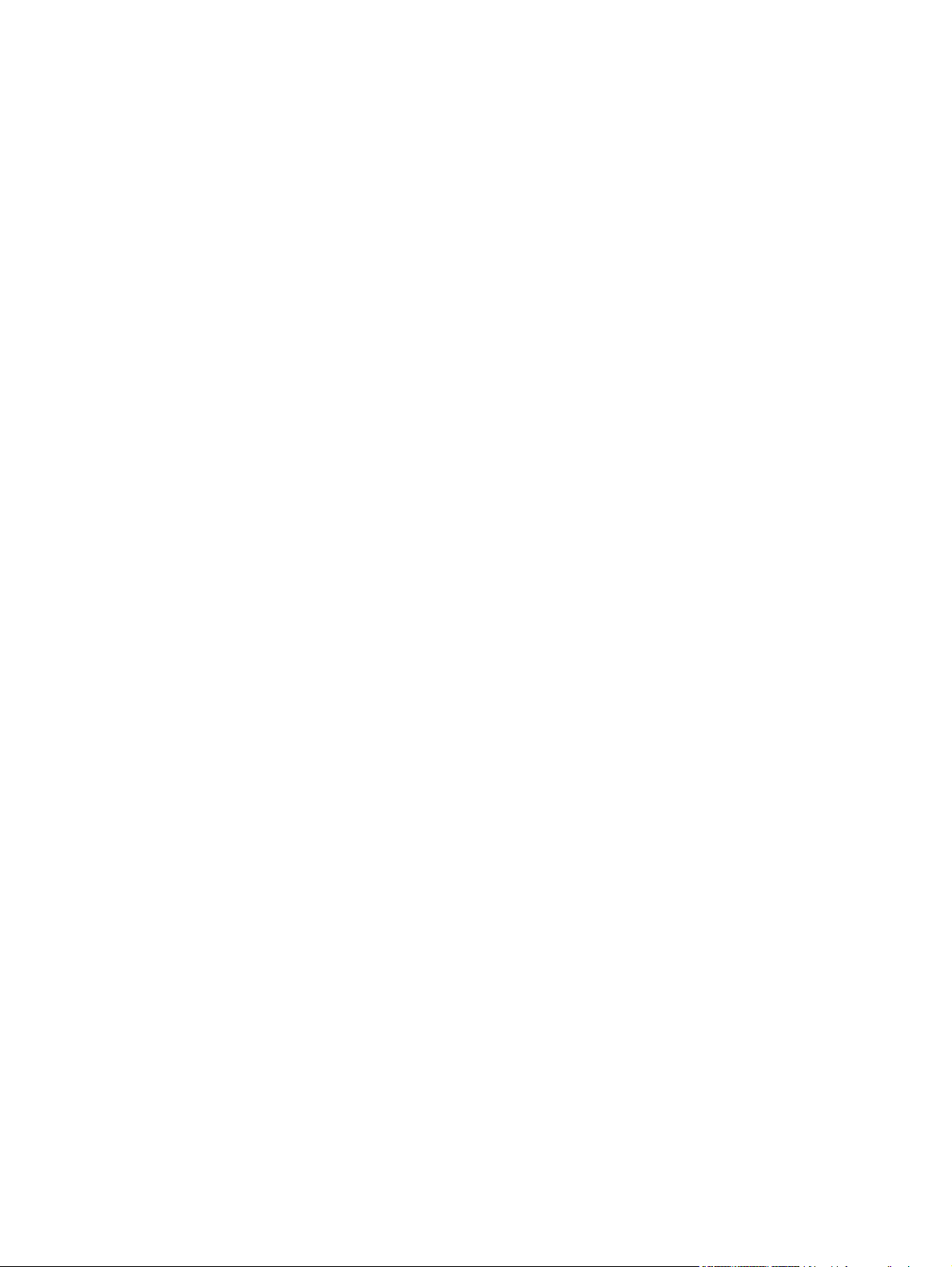
Menü „Resets“ .................................................................................................................................... 56
Menü „Service“ ................................................................................................................................... 57
3 Software für Windows
Unterstützte Windows-Versionen ....................................................................................................... 60
Installieren der Drucksystemsoftware ................................................................................................ 61
Installieren der Windows-Drucksystemsoftware für Direktverbindungen (USB oder
Parallelanschluss) .............................................................................................................. 61
Installieren der Windows-Drucksystemsoftware für Netzwerke ......................................... 61
Freigeben des Geräts in einem Windows-Netzwerk .......................................................... 62
Installieren der Software, wenn das Parallel- oder USB-Kabel bereits angeschlossen
ist ....................................................................................................................................... 62
Unterstützte Druckertreiber ................................................................................................................ 64
Deinstallieren der Software für Windows ........................................................................................... 65
Auswählen des richtigen Druckertreibers ........................................................................................... 66
Universeller Druckertreiber ................................................................................................ 66
Automatische Treiberkonfiguration .................................................................................... 66
Automatische Konfiguration ............................................................................................... 67
Prioritäten für Druckeinstellungen ...................................................................................................... 68
Öffnen der Druckertreiber ................................................................................................................... 69
4 Software für Mac OS
Software für Macintosh-Computer ...................................................................................................... 72
Entfernen von Software von Macintosh-Betriebssystemen ................................................................ 73
5 Software für andere Betriebssysteme
HP Web Jetadmin .............................................................................................................................. 76
UNIX ................................................................................................................................................... 77
6 Konnektivität
Parallelverbindung .............................................................................................................................. 80
USB-Verbindung ................................................................................................................................ 81
Zusatzverbindung ............................................................................................................................... 82
Netzwerkkonfiguration ........................................................................................................................ 83
Konfigurieren der TCP/IPv4-Einstellungen ........................................................................ 83
Ändern der IP-Adresse ...................................................................................... 83
Eingeben der Teilnetzmaske ............................................................................. 84
Eingeben des Standardgateways ..................................................................... 84
Konfigurieren der TCP/IPv6-Einstellungen ........................................................................ 85
Deaktivieren von Netzwerkprotokollen (optional) .............................................................. 85
Deaktivieren von IPX/SPX ................................................................................ 85
Deaktivieren von AppleTalk .............................................................................. 86
Deaktivieren von DLC/LLC ................................................................................ 86
HP Jetdirect EIO-Druckserver ........................................................................................... 86
Netzwerkdienstprogramme ................................................................................................................ 87
HP Web Jetadmin .............................................................................................................. 87
Integrierter Webserver ....................................................................................................... 87
HP Easy Printer Care-Software ......................................................................................... 88
Weitere Komponenten und Dienstprogramme .................................................................. 88
iv DEWW
Page 7
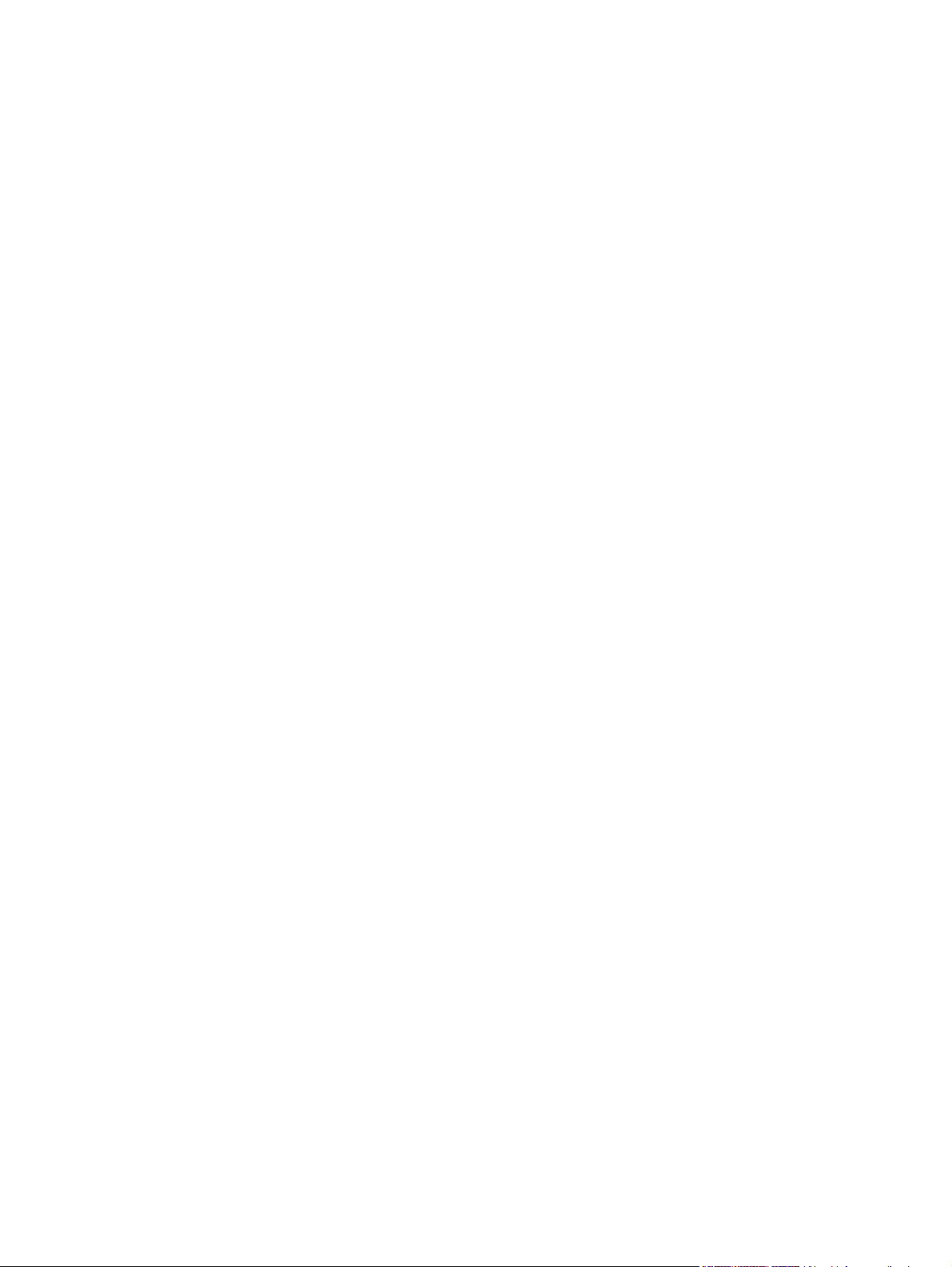
7 Papier und Druckmedien
Informationen zur Papier- und Druckmedienverwendung .................................................................. 90
Unterstützte Papier- und Druckmedienformate .................................................................................. 91
Benutzerdefinierte Papierformate ....................................................................................................... 93
Richtlinien für den Umgang mit Spezialpapier und -medien .............................................................. 94
Einlegen von Papier und Druckmedien .............................................................................................. 96
Einlegen in Fach 1 ............................................................................................................. 96
Einlegen in Fach 2, 3 oder 4 .............................................................................................. 97
Konfigurieren der Fächer .................................................................................................................. 102
Konfigurieren eines Fachs beim Einlegen von Papier ..................................................... 102
Konfigurieren eines Fachs mit den Einstellungen des Druckjobs .................................... 102
Konfigurieren eines Fachs über das Menü „Verbrauchsmaterialstatus“ .......................... 103
Automatische Medientyperkennung (automatischer Erkennungsmodus) ....................... 103
Auswählen von Medien nach Quelle, Typ oder Format ................................................... 104
Auswählen des Ausgabefachs ......................................................................................................... 106
Standardausgabefächer .................................................................................................. 106
Mailbox mit drei Ausgabefächern .................................................................................... 106
Einlegen von Medien mit einem Standardformat in Fach 2, 3 oder 4 ............... 97
Einlegen von nicht ermittelbaren Medien mit Standardformat in Fach 2, 3 oder
4 ........................................................................................................................ 99
Einlegen von Medien mit einem benutzerdefinierten Format in Fach 2 .......... 100
Fach 1 Erkennung ........................................................................................... 103
Fach 2 bis 4 Erkennung .................................................................................. 104
Quelle .............................................................................................................. 104
Typ und Format ............................................................................................... 104
Auswählen eines Ausgabeziels ....................................................................... 107
Konfigurieren der Mailbox mit drei Fächern .................................................... 107
Konfigurieren des Druckertreibers für die Erkennung der Mailbox
mit drei Fächern in Windows .......................................................... 107
Konfigurieren des Druckertreibers für die Erkennung der Mailbox
mit drei Fächern in Mac OS ............................................................ 108
Auswählen des Betriebsmodus der Mailbox mit drei Fächern am
Bedienfeld ....................................................................................... 108
Auswählen des Betriebsmodus der Mailbox mit drei Fächern im
Druckertreiber ................................................................................. 108
Auswählen des Betriebsmodus der Mailbox mit drei Fächern im
Druckertreiber (Mac OS X) ............................................................. 109
8 Spezielle Gerätefunktionen
Energiespareinstellungen ................................................................................................................. 112
Bereitschaftsmodus und automatisches Einschalten ...................................................... 112
Funktionen zur Jobspeicherung ....................................................................................................... 113
Zugriff auf Jobspeicherungsfunktionen ............................................................................ 113
Verwenden der Funktion „Prüfen und Aufbewahren“ ...................................................... 113
Erstellen von Prüf- und Aufbewahrungsjobs ................................................... 113
Drucken der restlichen Exemplare geprüfter und aufbewahrter Jobs ............. 114
Löschen von Prüf- und Aufbewahrungsjobs ................................................... 114
Verwenden der privaten Jobfunktion ............................................................................... 115
Erstellen eines privaten Jobs .......................................................................... 115
Drucken eines privaten Jobs ........................................................................... 115
DEWW v
Page 8
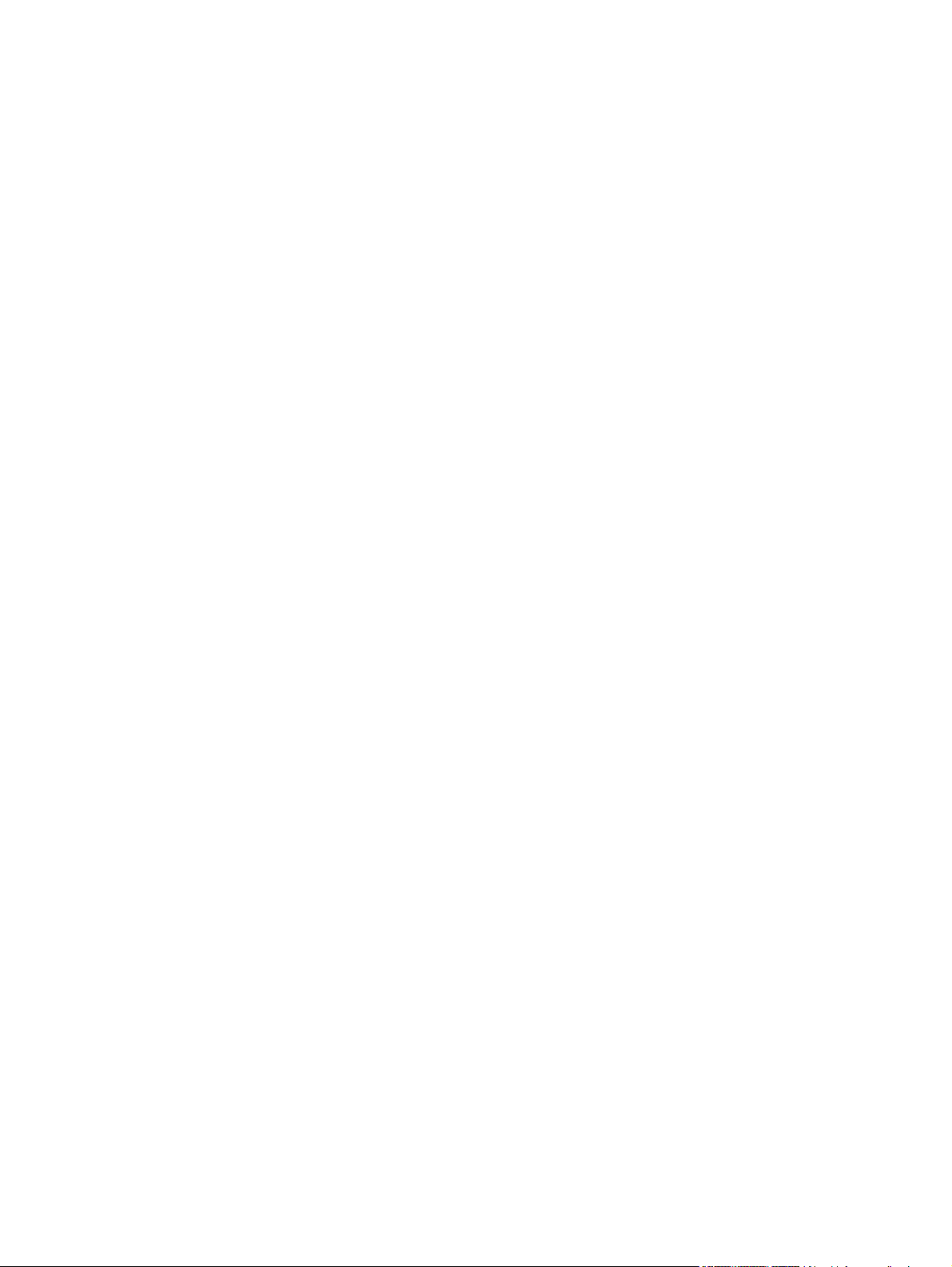
9 Druckaufgaben
Medientypen und Fächer .................................................................................................................. 122
Verwenden des Windows-Druckertreibers ....................................................................................... 124
Verwenden des Mac OS-Druckertreibers ......................................................................................... 135
Löchen eines privaten Jobs ............................................................................ 115
Verwenden der Funktion „Schnellkopie“ .......................................................................... 117
Erstellen von Schnellkopie-Jobs ..................................................................... 117
Drucken zusätzlicher Exemplare von Schnellkopie-Jobs ................................ 117
Löschen von Schnellkopie-Jobs ...................................................................... 117
Verwenden der Funktion „Gespeicherte Jobs“ ................................................................ 119
Erstellen gespeicherter Kopierjobs ................................................................. 119
Erstellen gespeicherter Druckjobs .................................................................. 119
Drucken gespeicherter Jobs ........................................................................... 119
Löschen gespeicherter Jobs ........................................................................... 120
Erstellen und Verwenden von Druckverknüpfungen in Windows .................................... 124
Festlegen eines benutzerdefinierten Papierformats ........................................................ 124
Verwenden unterschiedlicher Papiere und Deckblätter ................................................... 125
Drucken einer leeren ersten Seite ................................................................................... 125
Verwenden von Wasserzeichen ...................................................................................... 125
Ändern der Größe von Dokumenten ................................................................................ 126
Drucken mehrerer Seiten auf einem Blatt Papier in Windows ......................................... 126
Beidseitiges Drucken (Duplexdruck) ................................................................................ 127
Automatischer Duplexdruck ............................................................................ 127
Aktivieren oder Deaktivieren des automatischen Duplexdrucks am
Bedienfeld ....................................................................................... 128
Aktivieren oder Deaktivieren des automatischen Duplexdrucks im
Druckertreiber ................................................................................. 129
Aktivieren oder Deaktivieren des automatischen
Duplexdrucks im Windows-Druckertreiber ..................... 129
Layoutoptionen für den Duplexdruck .............................................. 129
Bindungsoptionen für beidseitige Druckaufträge ............................ 130
Drucken von Broschüren ................................................................ 130
Manueller Duplexdruck ................................................................................... 131
Layoutoptionen für den Duplexdruck .............................................................. 131
Erstellen von Broschüren ................................................................................................. 132
Festlegen der Heftungsoptionen ...................................................................................... 132
Auswählen des Hefters im Druckertreiber ....................................................... 132
Konfigurieren des Druckertreibers für die Erkennung des optionalen Hefter/
Stapler-Zubehörs ............................................................................................ 132
Einstellen der Farboptionen ............................................................................................. 133
Verwenden der Registerkarte „Dienste“ .......................................................................... 133
Verwenden des Dialogfelds „HP Digital Imaging – Optionen“ ......................................... 134
Erstellen und Verwenden von Druckverknüpfungen in Macintosh .................................. 135
Ändern der Größe von Dokumenten oder Drucken mit benutzerdefiniertem
Papierformat .................................................................................................................... 135
Drucken eines Deckblatts ................................................................................................ 135
Verwenden von Wasserzeichen ...................................................................................... 136
Drucken mehrerer Seiten auf einem Blatt Papier in Macintosh ....................................... 136
Beidseitiges Drucken (Duplexdruck) ................................................................................ 137
vi DEWW
Page 9
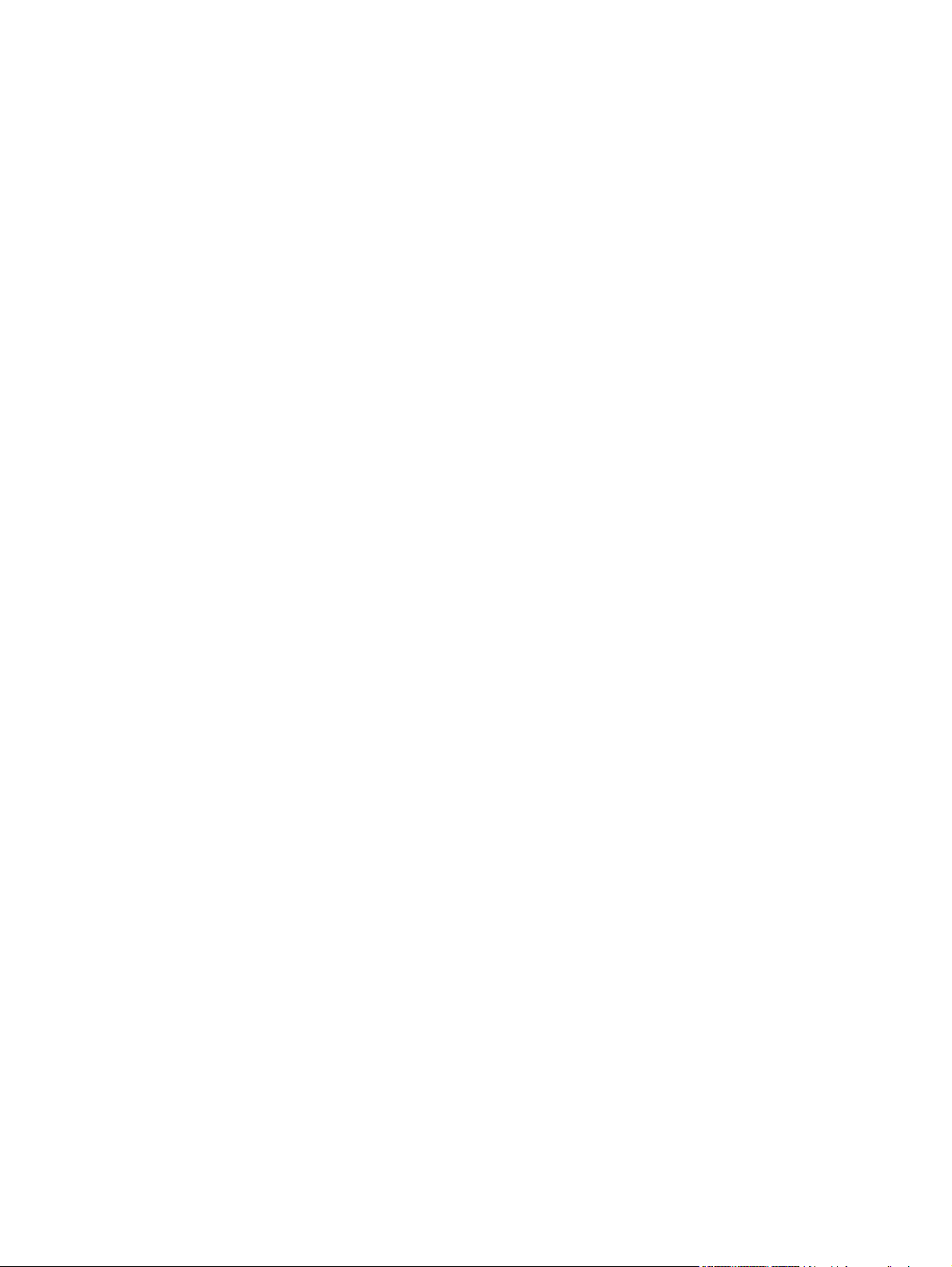
Automatischer Duplexdruck ............................................................................ 137
Aktivieren oder Deaktivieren des automatischen Duplexdrucks am
Bedienfeld ....................................................................................... 138
Aktivieren oder Deaktivieren des automatischen Duplexdrucks im
Mac OS-Druckertreiber ................................................................... 139
Layoutoptionen für den Duplexdruck .............................................. 139
Bindungsoptionen für beidseitige Druckaufträge ............................ 140
Manueller Duplexdruck ................................................................................... 140
Festlegen der Heftungsoptionen ...................................................................................... 141
Auswählen des Hefters im Druckertreiber ....................................................... 141
Konfigurieren des Druckertreibers für die Erkennung des optionalen Hefter/
Stapler-Zubehörs ............................................................................................ 141
Festlegen der Farboptionen ............................................................................................. 141
Verwenden des Menüs „Dienste“ .................................................................................... 141
Heften von Dokumenten ................................................................................................................... 142
Aktivieren des Hefters am Bedienfeld für Druckjobs ....................................................... 142
Aktivieren des Hefters am Bedienfeld für alle Kopierjobs ................................................ 142
Aktivieren des Hefters am Bedienfeld für den aktuellen Kopierjob .................................. 143
Konfigurieren des Geräts für das Anhalten oder Fortsetzen des Jobs, wenn das
Heftklammermagazin leer ist ........................................................................................... 143
Nachfüllen von Heftklammern .......................................................................................... 143
Abbrechen eines Druckauftrags ....................................................................................................... 146
Unterbrechen des aktuellen Druckjobs über das Bedienfeld ........................................... 146
Unterbrechen des aktuellen Druckjobs in der Software-Anwendung .............................. 146
10 Verwenden von Farben
HP ImageREt 3600 .......................................................................................................................... 148
Einschränken der Farbverwendung ................................................................................................. 149
Einschränken der Farbdruckfunktion ............................................................................... 149
Einschränken der Farbkopierfunktion .............................................................................. 149
Papierauswahl .................................................................................................................................. 150
Farboptionen .................................................................................................................................... 151
sRGB ................................................................................................................................................ 152
Drucken in vier Farben (CMYK) ....................................................................................................... 153
CMYK-Tintensatzemulation (nur PostScript) .................................................................................... 154
Farbabgleich ..................................................................................................................................... 155
PANTONE®-Farbabstimmung ......................................................................................... 155
Farbabstimmung mit Musterverzeichnissen .................................................................... 155
Drucken von Farbmustern ............................................................................................... 156
Farbdruckoptionen auf Windows-Computern ................................................................................... 157
In Graustufen drucken ..................................................................................................... 157
Festlegen der Farbeinstellungen in Windows .................................................................. 157
RGB-Farbe (Farbmotive) ................................................................................................. 158
Automatische oder manuelle Farbanpassung ................................................................. 158
Farbdruckoptionen auf Macintosh-Computern ................................................................................. 160
Drucken in Graustufen ..................................................................................................... 160
Festlegen der Farbeinstellungen in Mac OS ................................................................... 160
Erweiterte Farboptionen für Text, Grafiken und Fotografien ........................................... 160
Manuelle Farboptionen ................................................................................... 158
Halbtonoptionen .............................................................................................. 161
DEWW vii
Page 10
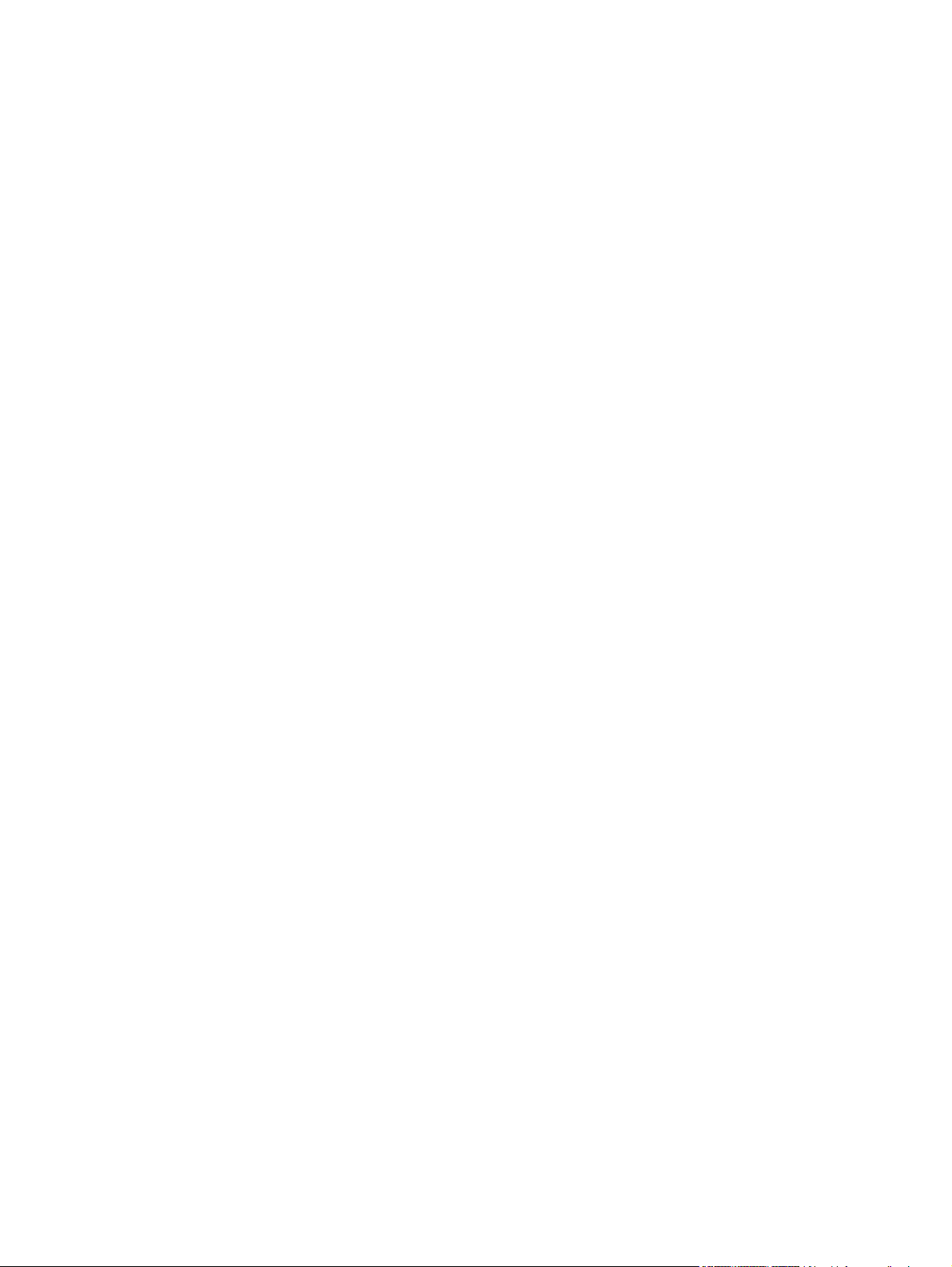
Neutrale Graustufen ........................................................................................ 161
RGB-Farbe ...................................................................................................... 161
Randsteuerung ................................................................................................ 162
11 Kopieren
Verwenden des Kopierfensters ........................................................................................................ 164
Festlegen der Standardeinstellungen für Kopieraufträge ................................................................. 165
Grundinformationen zum Kopieren .................................................................................................. 166
Kopieren über das Scannerglas ...................................................................................... 166
Kopieren über den Vorlageneinzug ................................................................................. 166
Anpassen der Kopiereinstellungen ................................................................................................... 167
Kopieren beidseitig bedruckter Dokumente ..................................................................................... 168
Manuelles Kopieren beidseitig bedruckter Dokumente ................................................... 168
Automatisches Kopieren beidseitig bedruckter Dokumente ............................................ 168
Kopieren von Originalen mit unterschiedlichen Formaten ................................................................ 170
Ändern der Sortiereinstellungen für Kopien ..................................................................................... 171
Kopieren von Fotos und Büchern ..................................................................................................... 172
Kombinieren von Kopieraufträgen mit der Funktion "Job erstellen" ................................................. 173
Abbrechen eines Kopierauftrags ...................................................................................................... 174
12 Scannen und Senden per E-Mail
Konfigurieren der E-Mail-Einstellungen ............................................................................................ 176
Unterstützte Protokolle .................................................................................................... 176
Konfigurieren der E-Mail-Server-Einstellungen ............................................................... 176
Bildschirm „E-Mail senden“ .............................................................................................................. 178
Durchführen grundlegender E-Mail-Funktionen ............................................................................... 179
Laden von Dokumenten ................................................................................................... 179
Senden von Dokumenten ................................................................................................ 179
Senden von Dokumenten ................................................................................ 179
Automatische Vervollständigung ..................................................................... 180
Verwenden des Adressbuchs ........................................................................................................... 181
Erstellen einer Empfängerliste ......................................................................................... 181
Verwenden des lokalen Adressbuchs .............................................................................. 182
Hinzufügen von E-Mail-Adressen zum lokalen Adressbuch ........................... 182
Löschen von E-Mail-Adressen aus dem lokalen Adressbuch ......................... 182
Ändern der E-Mail-Einstellungen für den aktuellen Job ................................................................... 183
Scannen in Ordner ........................................................................................................................... 184
Scannen in ein Workflow-Ziel ........................................................................................................... 185
13 Faxen
Analoges Fax ................................................................................................................................... 188
Anschließen des Faxzubehörs an eine Telefonleitung .................................................... 188
Konfigurieren und Verwenden der Faxfunktionen ........................................................... 189
Digitales Faxen ................................................................................................................................. 190
14 Verwalten des MFP-Geräts
Informationsseiten ............................................................................................................................ 192
Eingebetteter Webserver .................................................................................................................. 194
Öffnen des eingebetteten Webservers ............................................................................ 194
viii DEWW
Page 11
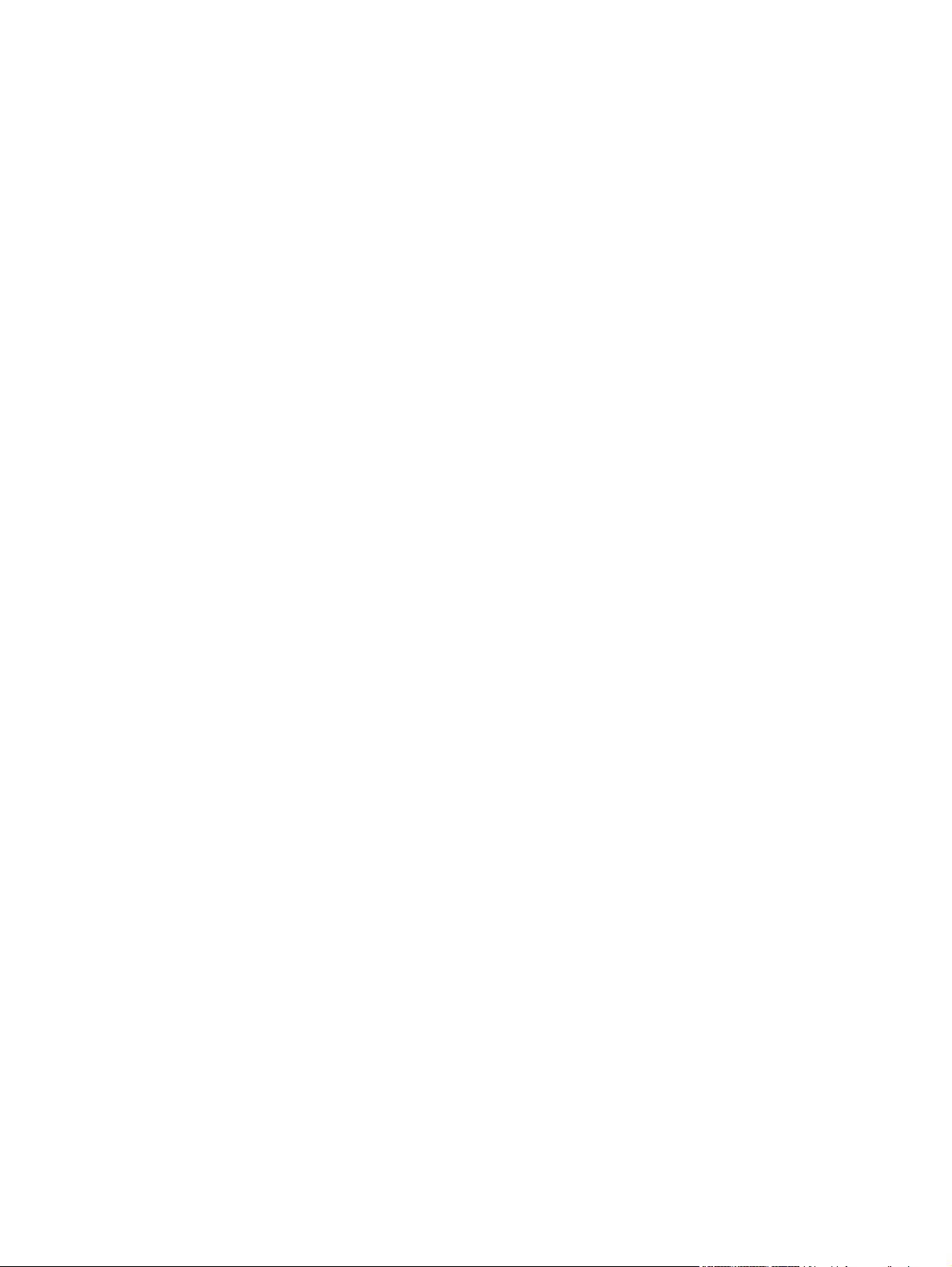
Registerkarte „Informationen“ ......................................................................... 195
Registerkarte „Einstellungen“ .......................................................................... 195
Registerkarte „Digital Sending“ ....................................................................... 196
Netzwerk, Registerkarte .................................................................................. 197
Weitere Verknüpfungen .................................................................................. 197
HP Easy Printer Care-Software ........................................................................................................ 198
Unterstützte Betriebssysteme .......................................................................................... 198
Öffnen von HP Easy Printer Care-Software .................................................................... 198
HP Easy Printer Care-SoftwareAbschnitte ...................................................................... 198
HP Web Jetadmin-Software ............................................................................................................. 201
HP Drucker-Dienstprogramm für Macintosh .................................................................................... 202
Öffnen der HP Druckerdienstprogramm .......................................................................... 202
Drucken einer Reinigungsseite ........................................................................................ 202
Drucken einer Konfigurationsseite ................................................................................... 202
Überprüfen des Verbrauchsmaterialstatus ...................................................................... 203
Online-Bestellen von Verbrauchsmaterial und weitere Unterstützungsfunktionen .......... 203
Hochladen einer Datei zum Drucker ................................................................................ 203
Aktualisieren der Firmware .............................................................................................. 204
Aktivieren des beidseitigen Druckens (Duplexmodus) .................................................... 204
Sperren und Entsperren von Druckerspeichergeräten .................................................... 204
Speichern oder Drucken gespeicherter Jobs ................................................................... 205
Konfigurieren von Fächern .............................................................................................. 205
Ändern der Netzwerkeinstellungen .................................................................................. 205
Öffnen des eingebetteten Webservers ............................................................................ 206
Einrichten von E-Mail-Warnmeldungen ........................................................................... 206
Sicherheitsmerkmale ........................................................................................................................ 207
Sichern des eingebetteten Webservers ........................................................................... 207
Fremdschnittstellen-Verkabelung (FIH) ........................................................................... 207
Voraussetzungen ............................................................................................ 207
Verwenden der FIH (Fremdschnittstellen-Verkabelung) ................................. 207
Aktivieren des FIH-Portals .............................................................. 208
Deaktivieren des FIH-Portals .......................................................... 208
Sicheres Löschen der Festplatte ..................................................................................... 208
Betroffene Daten ............................................................................................. 209
Zugreifen auf die Funktion zum sicheren Löschen der Festplatte .................. 209
Zusätzliche Informationen ............................................................................... 209
DSS-Authentifizierung ..................................................................................................... 209
Sperren der Bedienfeldmenüs ......................................................................................... 210
Einstellen der Echtzeituhr ................................................................................................................. 211
Einstellen des Datumsformats ......................................................................................... 211
Einstellen des Datums ..................................................................................................... 211
Einstellen des Uhrzeitformats .......................................................................................... 211
Einstellen der Uhrzeit ....................................................................................................... 211
Konfigurieren von Benachrichtigungen ............................................................................................ 213
Aktualisieren der Firmware ............................................................................................................... 214
Ermitteln der aktuellen Firmwareversion ......................................................................... 214
Herunterladen der neuen Firmware von der HP Website ................................................ 214
Übertragen der neuen Firmware auf das MFP-Gerät ...................................................... 214
Übertragen der Firmware über einen Browser mithilfe von FTP ..................... 214
Aktualisieren der Firmware per FTP über eine Netzwerkverbindung .............. 215
DEWW ix
Page 12
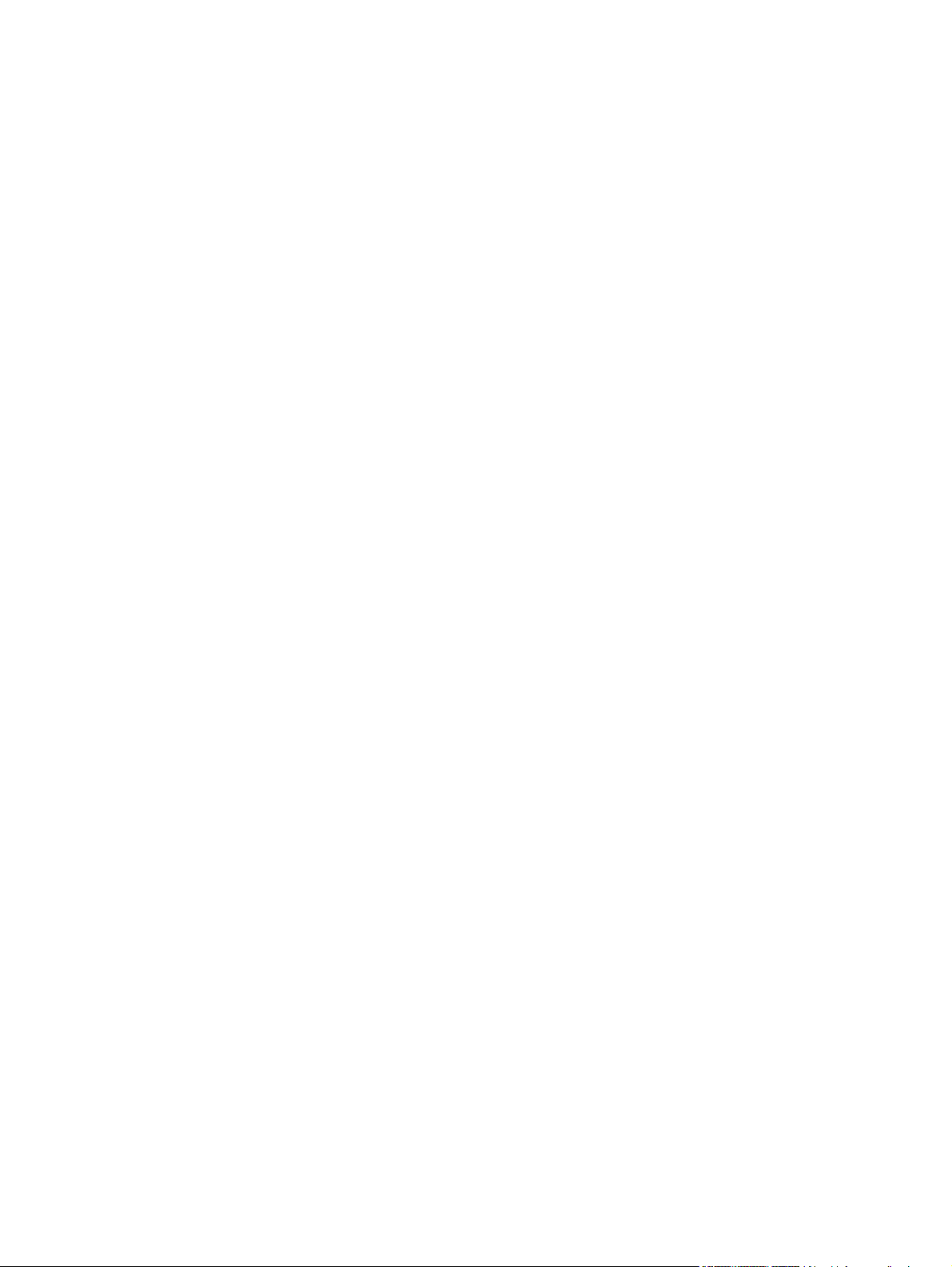
Verwalten des Speichers .................................................................................................................. 219
Verwalten von Verbrauchsmaterialien .............................................................................................. 220
15 Wartung
Austauschen von Verbrauchsmaterial .............................................................................................. 224
Reinigen des MFP-Geräts ................................................................................................................ 226
Vorlageneinzugskit ........................................................................................................................... 233
Kalibrieren des Scanners ................................................................................................................. 234
Aktualisieren der Firmware mit HP Web Jetadmin .......................................... 216
Aktualisieren der Firmware mit MS-DOS-Befehlen ......................................... 217
Aktualisieren der HP Jetdirect-Firmware ......................................................................... 217
HP Druckpatronen ........................................................................................................... 220
HP-fremde Druckpatronen ............................................................................................... 220
Authentifizierung von Druckpatronen ............................................................................... 220
HP Hotline für Produktpiraterie ........................................................................................ 220
Aufbewahrung von Druckpatronen .................................................................................. 221
Gebrauchsdauer der Druckpatrone ................................................................................. 221
Prüfen der Gebrauchsdauer der Druckpatrone ............................................................... 221
Über das MFP-Bedienfeld ............................................................................... 221
Über den eingebetteten Webserver ................................................................ 221
Über HP Easy Printer Care-Software .............................................................. 221
Über HP Web Jetadmin .................................................................................. 222
Position des Verbrauchsmaterials ................................................................................... 224
Richtlinien zum Auswechseln von Verbrauchsmaterialien .............................................. 224
Ungefähre Zeitabstände für das Austauschen von Verbrauchsmaterialien ..................... 225
Austauschen der Druckpatronen ..................................................................................... 225
Reinigen der Außenseite des MFP-Geräts ...................................................................... 226
Reinigen des Touchscreens ............................................................................................ 226
Reinigen des Vorlagenglases .......................................................................................... 226
Reinigen des automatischen Vorlageneinzugs (ADF) ..................................................... 227
Reinigen des automatischen Vorlageneinzugs ............................................... 227
Reinigen der Walzen des automatischen Vorlageneinzugs ............................ 228
Reinigen der Mylar-Abschirmung .................................................................................... 231
16 Problembehebung
Beheben allgemeiner Probleme ....................................................................................................... 236
Prüfliste zur Fehlerbehebung ........................................................................................... 236
Problembestimmung ........................................................................................................................ 238
Meldungen auf dem Bedienfeld ........................................................................................................ 239
Bedienfeldmeldungen ....................................................................................................................... 240
Staus ................................................................................................................................................ 257
Papierstaubehebung ........................................................................................................ 258
Papierstaus hinter rechten Abdeckungen beheben ......................................................... 259
Papierstaus in Fach 1 beheben ....................................................................................... 264
Papierstaus in Fach 2, 3 oder 4 beheben ........................................................................ 265
Papierstaus im Hefter/Stapler beheben ........................................................................... 267
Papierstaus im Hefter beheben ....................................................................................... 268
Papierstaus in der Mailbox mit 3 Fächern beheben ........................................................ 269
Papierstaus in der Ausgabezubehörbrücke beheben ...................................................... 272
Papierstaus im ADF beheben .......................................................................................... 273
x DEWW
Page 13
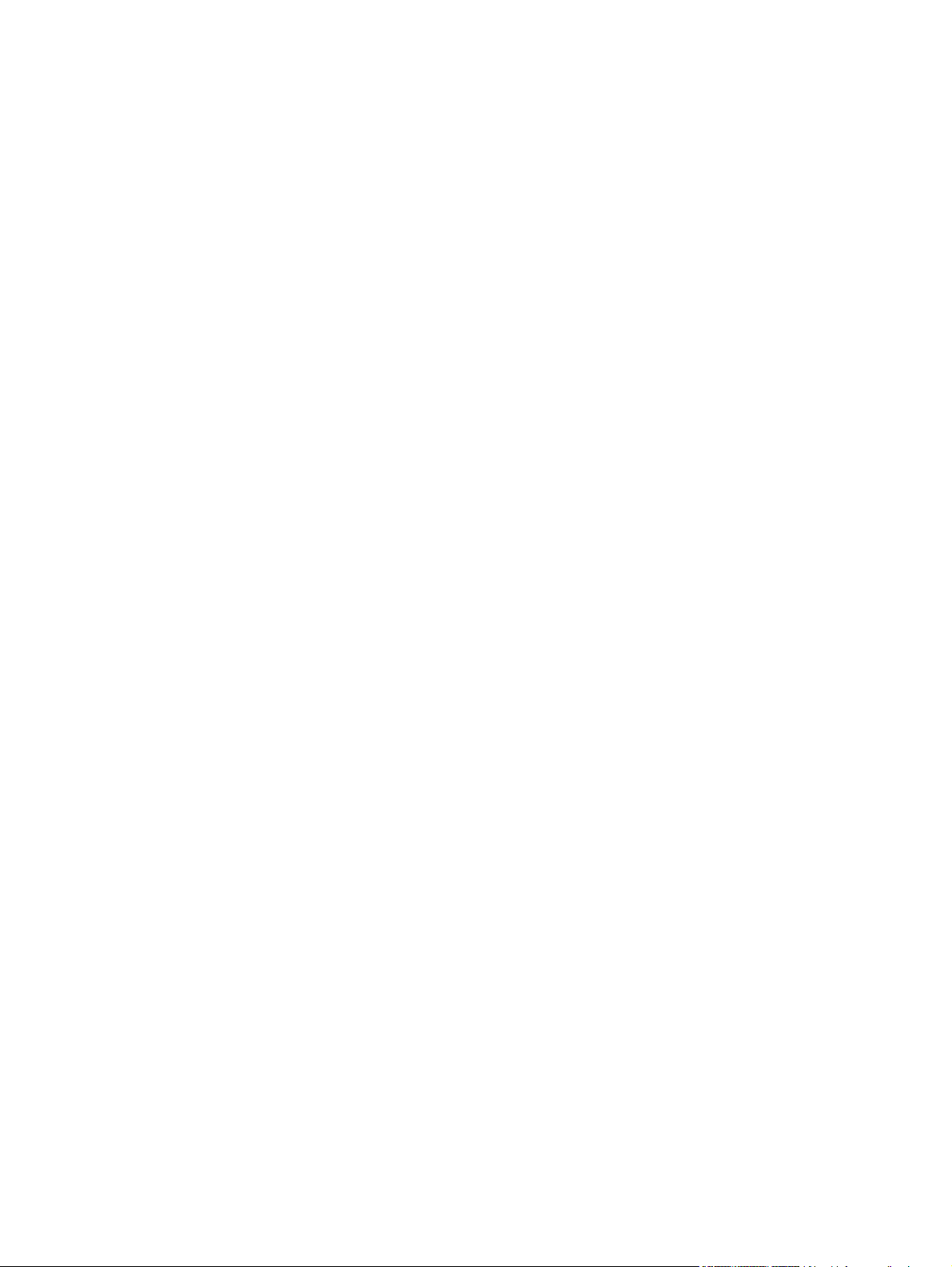
Probleme bei der Medienzufuhr ....................................................................................................... 275
Drucker zieht mehrere Blätter auf einmal ein .................................................................. 275
Drucker zieht falsches Papierformat ein .......................................................................... 275
Drucker zieht Papier aus dem falschen Fach ein ............................................................ 276
Medien werden nicht automatisch eingezogen ................................................................ 276
Medien aus den Fächern 2, 3 oder 4 werden nicht eingezogen ...................................... 276
Transparentfolien oder Glanzpapier werden nicht eingezogen ....................................... 277
Umschläge stauen sich oder werden nicht in das MFP-Gerät eingezogen ..................... 277
Ausgegebenes Medium ist gewellt oder verknittert ......................................................... 278
Drucker führt keinen oder einen fehlerhaften Duplexdruck aus ....................................... 278
LED-Anzeige der Mailbox mit drei Fächern und des Hefters/Staplers ............................................. 280
Die LED-Anzeigen am Formatierer .................................................................................................. 281
HP Jetdirect-LEDs ........................................................................................................... 281
Formatierer-LED .............................................................................................................. 281
Probleme bei der Druck- und Kopierqualität beheben ..................................................................... 283
Mit Medien verknüpfte Druckqualitätsprobleme ............................................................... 283
Probleme beim Farbdruck ............................................................................................... 283
Farbfehler beim Ausdruck ............................................................................... 283
Falsche Farbtönung ........................................................................................ 284
Fehlende Farbe ............................................................................................... 284
Patronenfehler ................................................................................................. 284
Farbabstimmungsfehler .................................................................................. 284
Bilddefekte bei Transparentfolien .................................................................................... 285
Mit den Umgebungsbedingungen verknüpfte Druckqualitätsprobleme ........................... 285
Mit Papierstaus verknüpfte Druckqualitätsprobleme ....................................................... 286
Druckqualitätsseiten ........................................................................................................ 286
Tool zur Fehlerbehebung bei Druckqualitätsproblemen .................................................. 286
Beispiele für Bildfehler ..................................................................................................... 287
Horizontale Linien oder Streifen ..................................................................... 287
Fehlerhaft ausgerichtete Farbe ...................................................................... 288
Vertikale Linien oder Streifen ......................................................................... 289
Repetitive Mängel .......................................................................................... 290
Farbausbleichung bei allen Farben ................................................................ 291
Farbausbleichung bei einer Farbe ................................................................. 292
Fingerabdrücke und Medienknicke ................................................................ 293
Loser Toner .................................................................................................... 294
Verschmierter Toner ...................................................................................... 295
Weiße Bereiche auf der Seite ........................................................................ 296
Medienbeschädigung ..................................................................................... 297
Tonerflecken oder Tonerpartikel .................................................................... 298
Schief zugeführte, verzogene oder nicht zentrierte Seite .............................. 299
Leere Seite ...................................................................................................... 300
Horizontale Linien ........................................................................................... 301
Schiefes Druckbild .......................................................................................... 302
Vertikale Linien ................................................................................................ 303
Versetztes Druckbild ....................................................................................... 304
Unerwartetes Druckbild ................................................................................... 305
Kalibrieren Sie das MFP-Gerät. ....................................................................................... 305
Maßstab für wiederholte Mängel ..................................................................................... 306
Beheben von Faxproblemen ............................................................................................................ 308
DEWW xi
Page 14
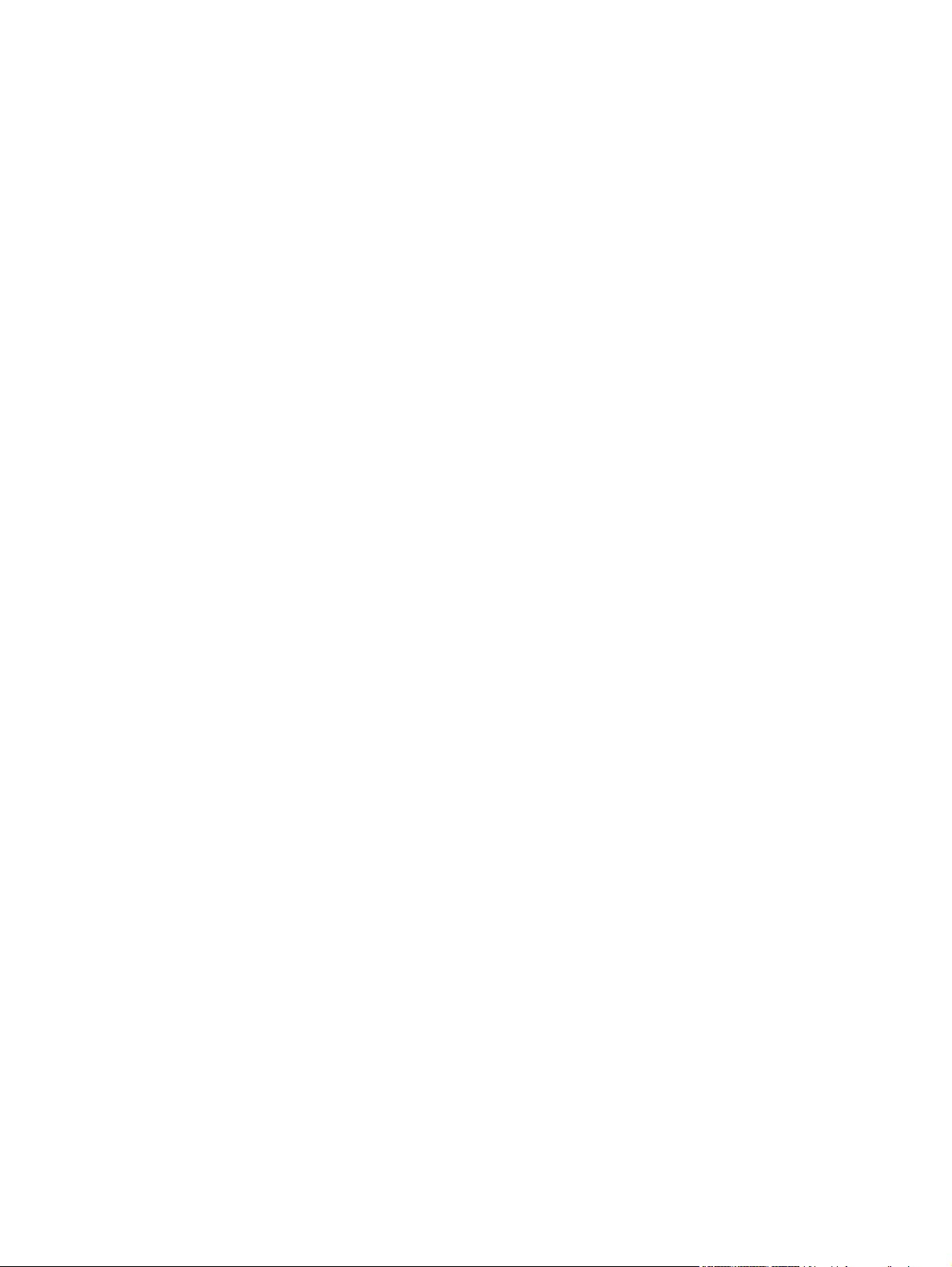
Beheben von E-Mail-Problemen ...................................................................................................... 309
Überprüfen der SMTP-Gateway-Adresse ........................................................................ 309
Überprüfen der LDAP-Gateway-Adresse ........................................................................ 309
Beheben von Problemen mit dem Ausgabezubehör ........................................................................ 310
Beheben von Netzwerkproblemen ................................................................................................... 311
Beheben von Druckproblemen im Netzwerk ................................................................... 311
Überprüfen der Netzwerkkommunikation ........................................................................ 312
Beheben von Macintosh-Problemen ................................................................................................ 313
Anhang A Verbrauchsmaterial und Zubehör
Bestellen von Gerätekomponenten, Verbrauchsmaterial und Zubehör ........................................... 318
Direktbestellung bei HP ................................................................................................... 318
Bestellung über Kundendienst- oder Serviceanbieter ..................................................... 318
Direktes Bestellen über den integrierten Webserver ....................................................... 318
Optionale Ausgabegeräte ................................................................................................................. 319
Ausgabezubehörbrücke ................................................................................................... 319
Mailbox mit drei Fächern ................................................................................................. 319
Hefter/Stapler ................................................................................................................... 320
Teilenummern .................................................................................................................................. 321
Zubehör ........................................................................................................................... 321
Druckpatronen ................................................................................................................. 321
Wartungskits .................................................................................................................... 322
Vom Kunden ersetzbare Einheiten .................................................................................. 322
Speicher ........................................................................................................................... 322
Kabel und Schnittstellen .................................................................................................. 322
Anhang B Kundendienst und Kundenunterstützung
Eingeschränkte Gewährleistung von Hewlett-Packard .................................................................... 323
Gewährleistung für Reparatur durch den Kunden ............................................................................ 325
HP Kundendienst ............................................................................................................................. 326
Eingeschränkte Gewährleistung für Druckpatronen und Bildtrommeln ............................................ 328
Eingeschränkte Gewährleistung für Bildfixiererkit und Bildtransferkit .............................................. 329
Verfügbarkeit von Service und Support ............................................................................................ 330
HP Kundendienstvereinbarungen .................................................................................................... 331
Vor-Ort-Servicevereinbarungen ....................................................................................... 331
Vor-Ort-Service mit Priorität ............................................................................................. 331
Vor-Ort-Service am nächsten Tag ................................................................................... 331
Wöchentlicher Vor-Ort-Service (Mengen-Vor-Ort-Service) ............................................. 331
Anhang C MFP-Spezifikationen
Abmessungen und Gewicht ............................................................................................................. 334
Elektrische Daten ............................................................................................................................. 335
Geräuschparameter ......................................................................................................................... 336
Umgebungsbedingungen ................................................................................................................. 337
Anhang D Behördliche Bestimmungen
Übereinstimmung mit den FCC-Bestimmungen ............................................................................... 340
Übereinstimmungserklärung ............................................................................................................ 341
Programm für eine umweltverträgliche Produktentwicklung ............................................................ 342
xii DEWW
Page 15
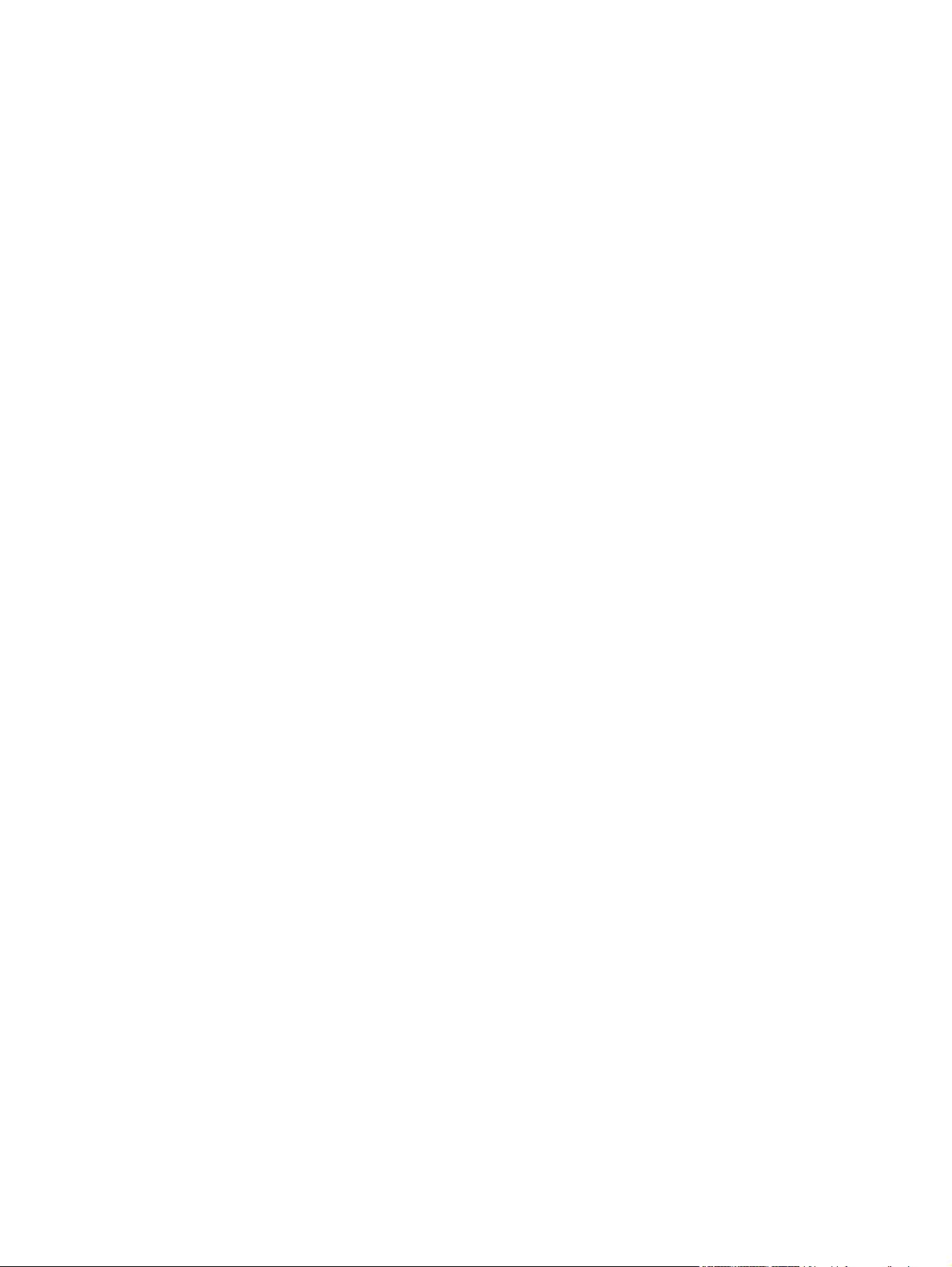
Schutz der Umwelt ........................................................................................................... 342
Erzeugung von Ozongas ................................................................................................. 342
Stromverbrauch ............................................................................................................... 342
Tonerverbrauch ............................................................................................................... 342
Papierverbrauch .............................................................................................................. 342
Kunststoffe ....................................................................................................................... 342
HP LaserJet-Druckzubehör ............................................................................................. 342
Hinweise zu Rückgabe und Recycling ............................................................................. 343
USA und Puerto Rico ...................................................................................... 343
Sammelrückgabe (zwei bis acht Patronen) .................................... 343
Einzelrückgabe ............................................................................... 343
Versand .......................................................................................... 343
Rückgabe außerhalb der USA ........................................................................ 344
Papier .............................................................................................................................. 344
Gefahrstoffe ..................................................................................................................... 344
Abfallentsorgung durch Benutzer im privaten Haushalt in der Europäischen Union ....... 345
Datenblatt zur Materialsicherheit (MSDS) ....................................................................... 345
Weitere Informationen ..................................................................................................... 345
Speicherungsdauer von Kundendaten ............................................................................................. 346
Arten von Speicher .......................................................................................................... 346
Flüchtiger Speicher ......................................................................................... 346
Nicht flüchtiger Speicher ................................................................................. 346
Festplattenspeicher ......................................................................................... 346
Sicherheitserklärungen ..................................................................................................................... 347
Lasersicherheit ................................................................................................................ 347
Konformitätserklärung für Kanada ................................................................................... 347
VCCI-Erklärung (Japan) .................................................................................................. 347
Netzkabel-Erklärung (Japan) ........................................................................................... 347
EMI-Erklärung (Korea) ..................................................................................................... 347
EMI-Vorschrift (Taiwan) ................................................................................................... 348
Allgemeine Telekommunikationserklärung ...................................................................... 348
Lasersicherheitserklärung für Finnland ............................................................................ 349
Anhang E Einsetzen von Speichermodulen und Druckserverkarten
Installieren von Speicher und Schriftarten ........................................................................................ 352
Einsetzen von DDR DIMM-Modulen ................................................................................ 352
Einsetzen einer Flash-Speicherkarte ............................................................................... 357
Speicheraktivierung ......................................................................................................... 361
Aktivieren des Speichers in Windows 98 und Me ........................................... 361
Aktivieren des Speichers in Windows 2000 und XP ....................................... 362
Einsetzen einer HP Jetdirect- bzw. EIO-Druckserverkarte ............................................................... 363
Index ................................................................................................................................................................. 367
DEWW xiii
Page 16
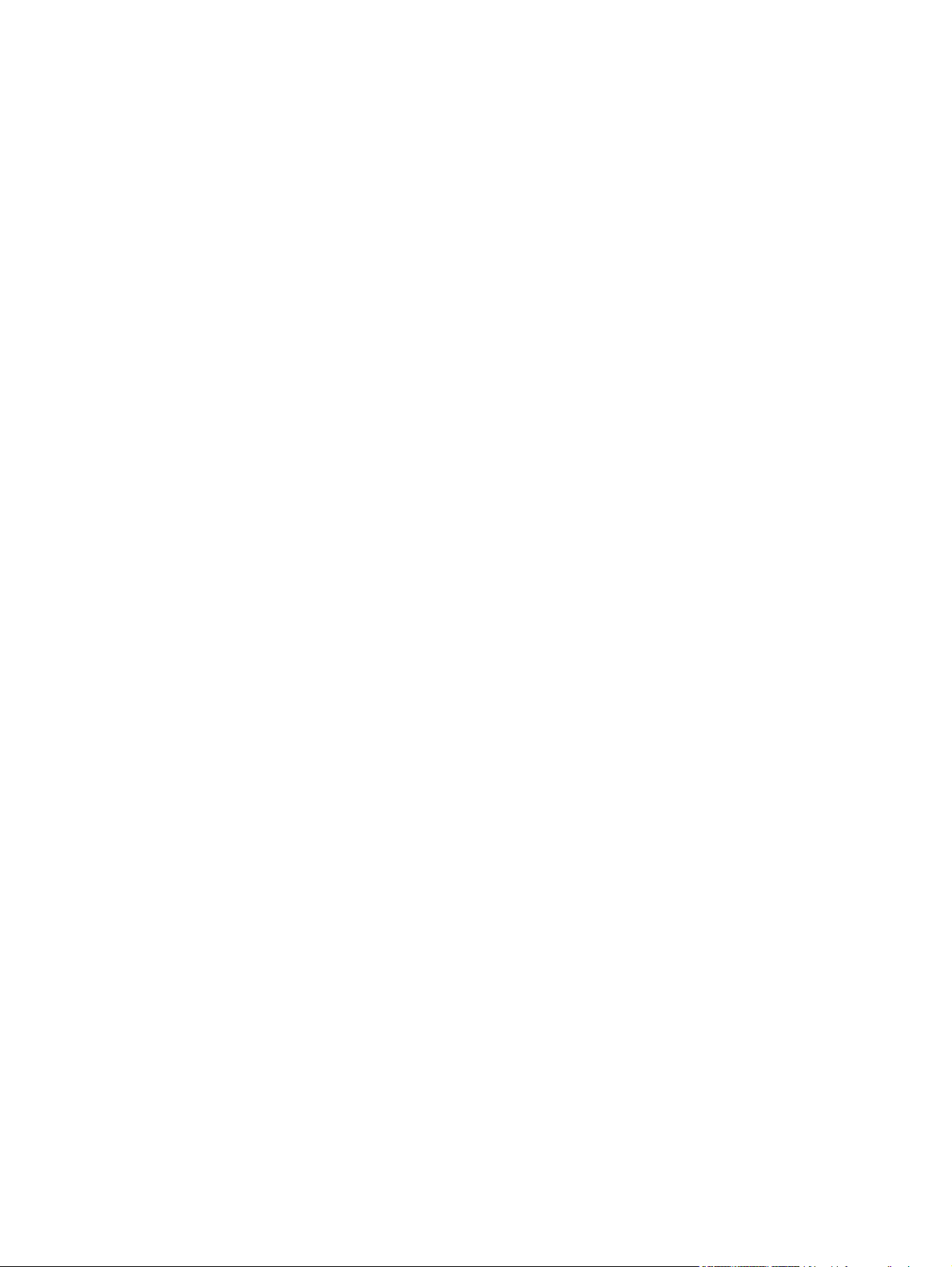
xiv DEWW
Page 17
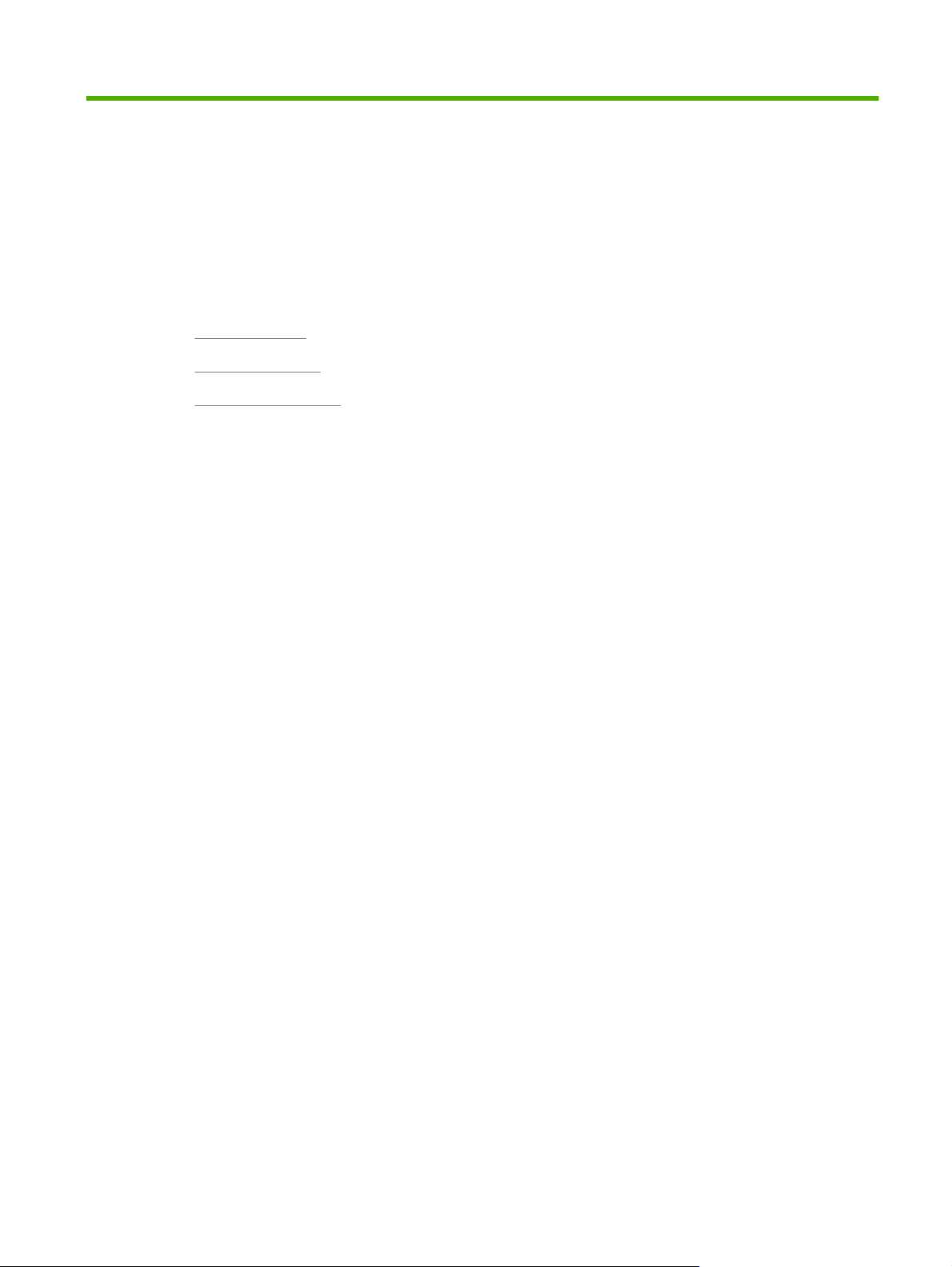
1 Gerätegrundlagen
Modellvergleich
●
Produktmerkmale
●
Gerätekomponenten
●
DEWW 1
Page 18
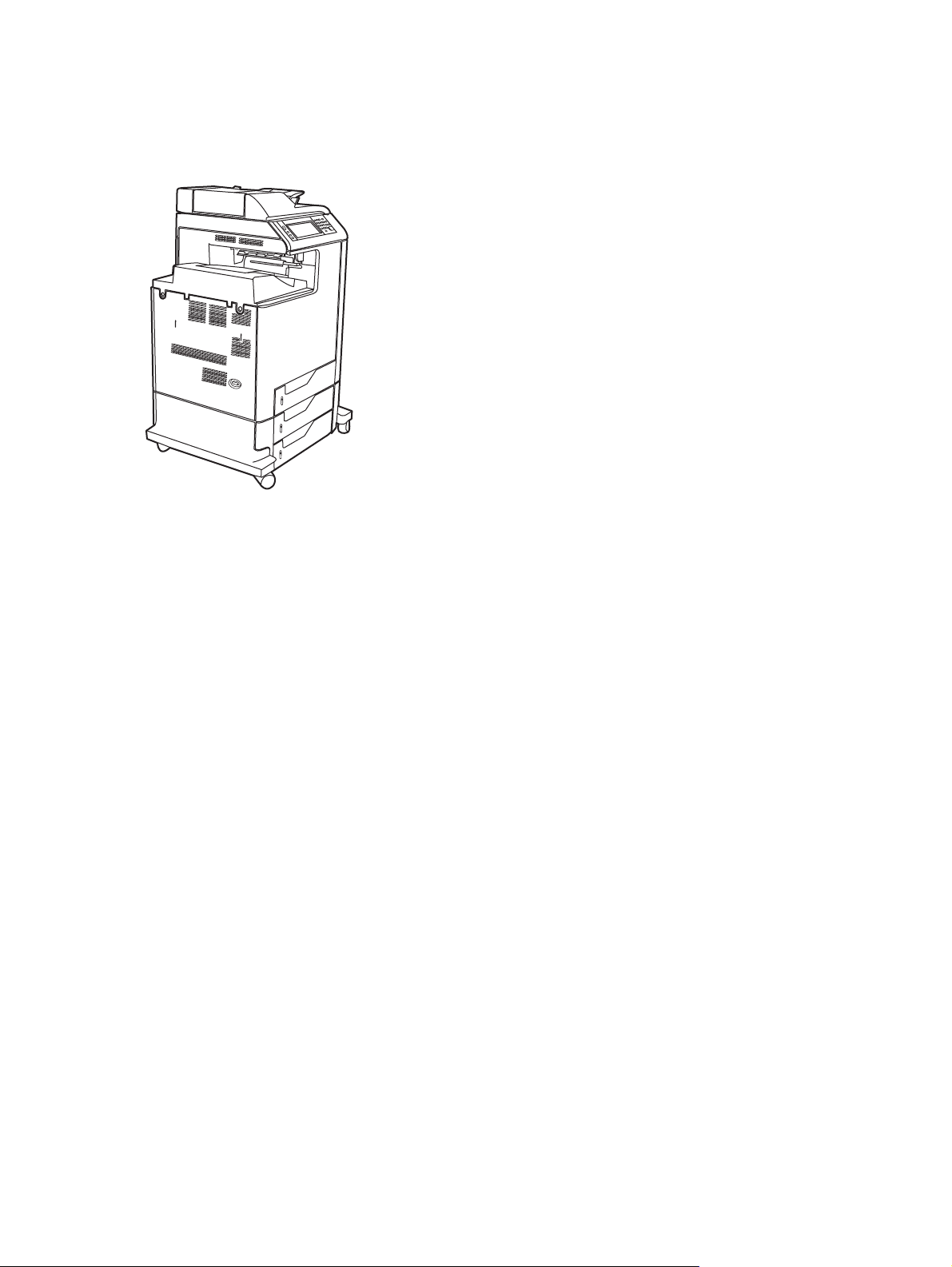
Modellvergleich
HP Color LaserJet CM4730 MFP
Der HP Color LaserJet CM4730 MFP ist das Basismodell und wird standardmäßig mit folgender
Ausstattung geliefert:
100-Blatt-Mehrzweckzufuhrfach (Fach 1)
●
Drei 500-Blatt-Zufuhrfächer
●
Automatischer Vorlageneinzug (ADF) für bis zu 50 Seiten
●
Integrierter HP Jetdirect-Druckserver für den Anschluss an ein 10/100Base-TX-Netzwerk
●
256 MB Arbeitsspeicher (RAM)
●
Duplexer
●
Festplatte
●
2 Kapitel 1 Gerätegrundlagen DEWW
Page 19
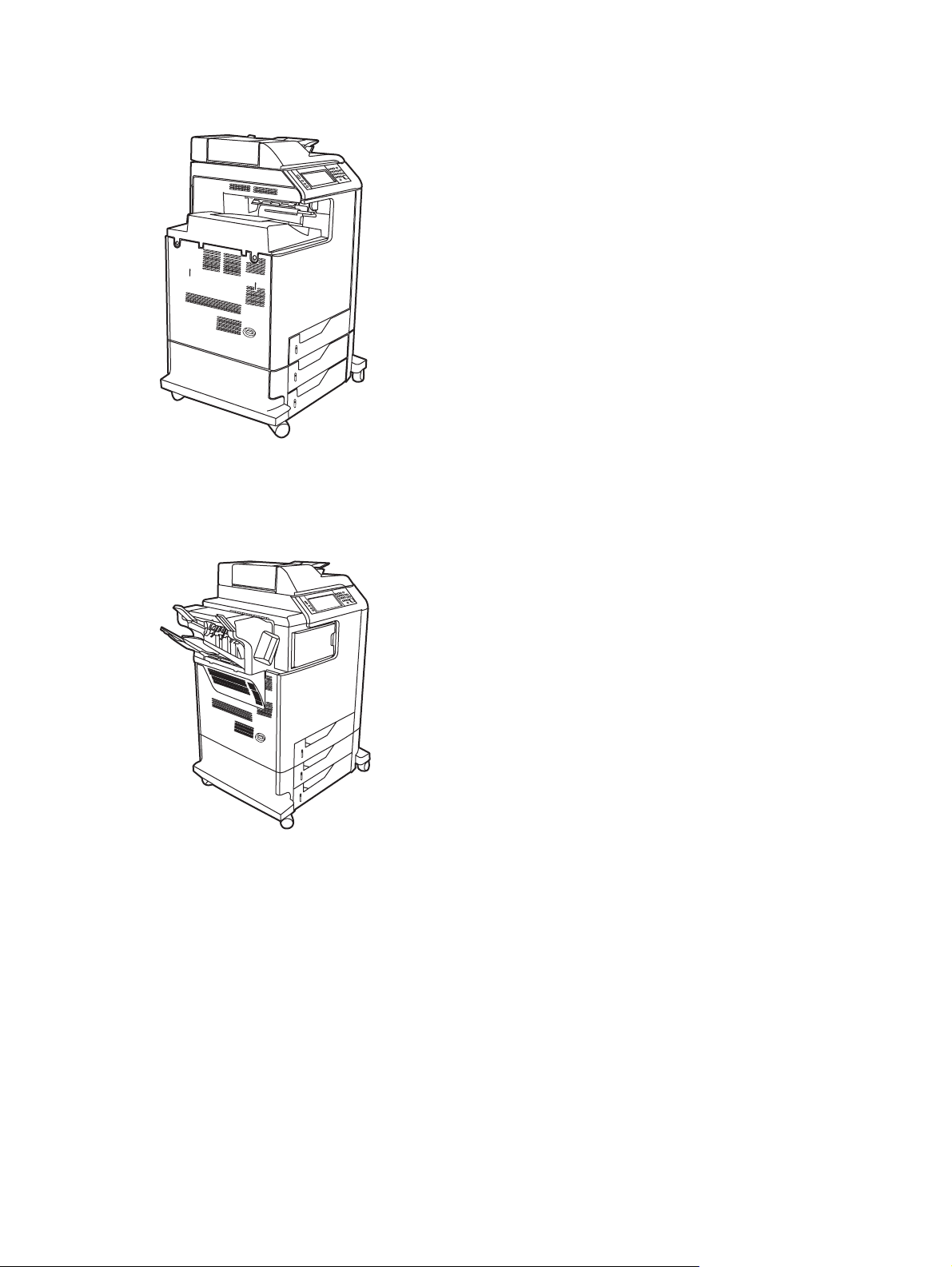
HP Color LaserJet CM4730f MFP
Das Modell HP Color LaserJet CM4730f MFP hat dieselbe Ausstattung wie das Basismodell, wird aber
zusätzlich mit analogem Faxzubehör ausgeliefert.
HP Color LaserJet CM4730fsk MFP
Das Modell HP Color LaserJet CM4730fsk MFP hat dieselbe Ausstattung wie das Basismodell, wird
aber zusätzlich mit dem folgenden Zubehör ausgeliefert:
Analoges Faxzubehör
●
Ausgabezubehörbrücke
●
Hefter/Stapler
●
DEWW Modellvergleich 3
Page 20
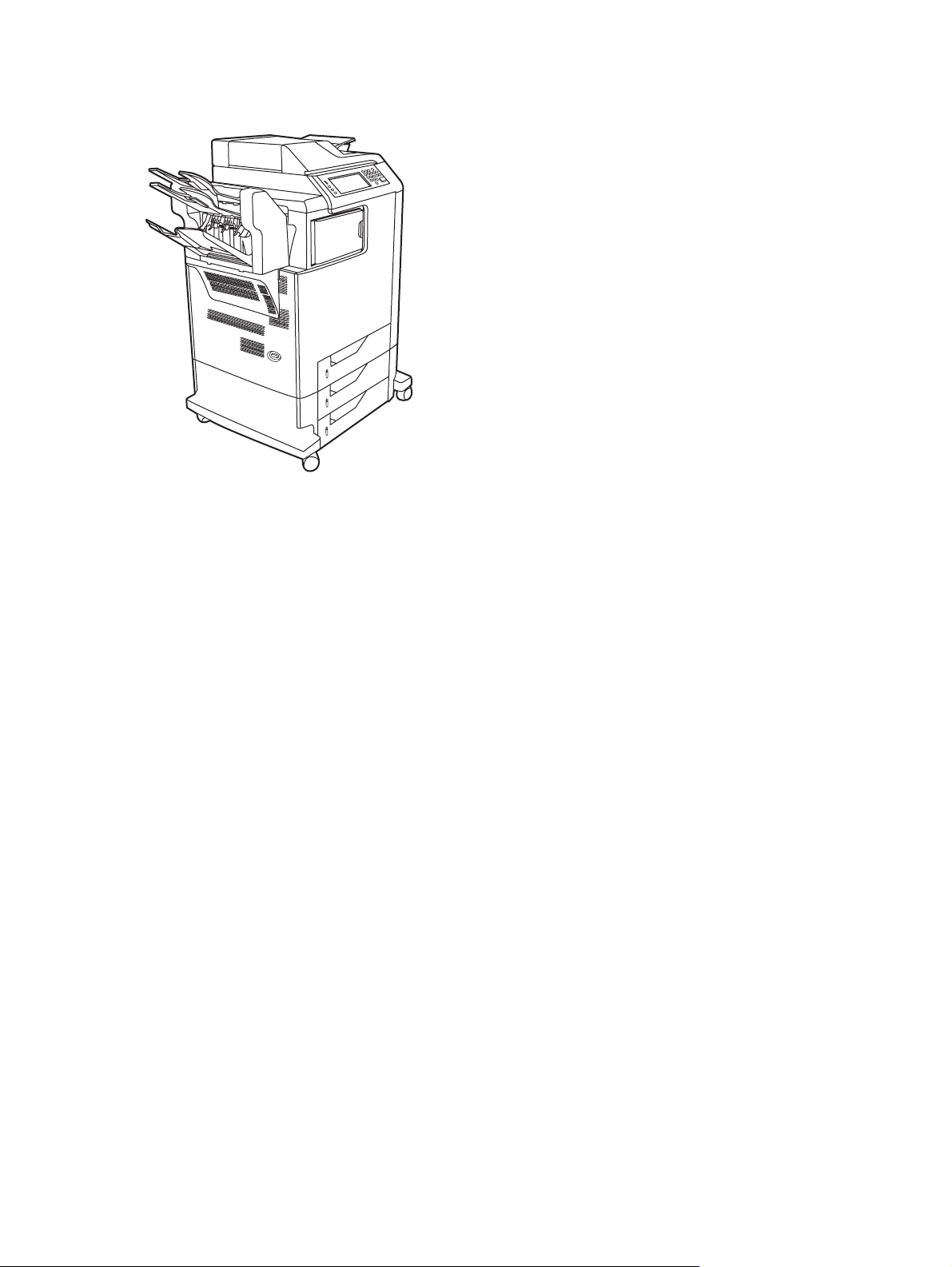
HP Color LaserJet CM4730fm MFP
Das Modell HP Color LaserJet CM4730fm MFP hat dieselbe Ausstattung wie das Basismodell, wird
aber zusätzlich mit dem folgenden Zubehör ausgeliefert:
Analoges Faxzubehör
●
Ausgabezubehörbrücke
●
Mailbox mit drei Fächern
●
4 Kapitel 1 Gerätegrundlagen DEWW
Page 21
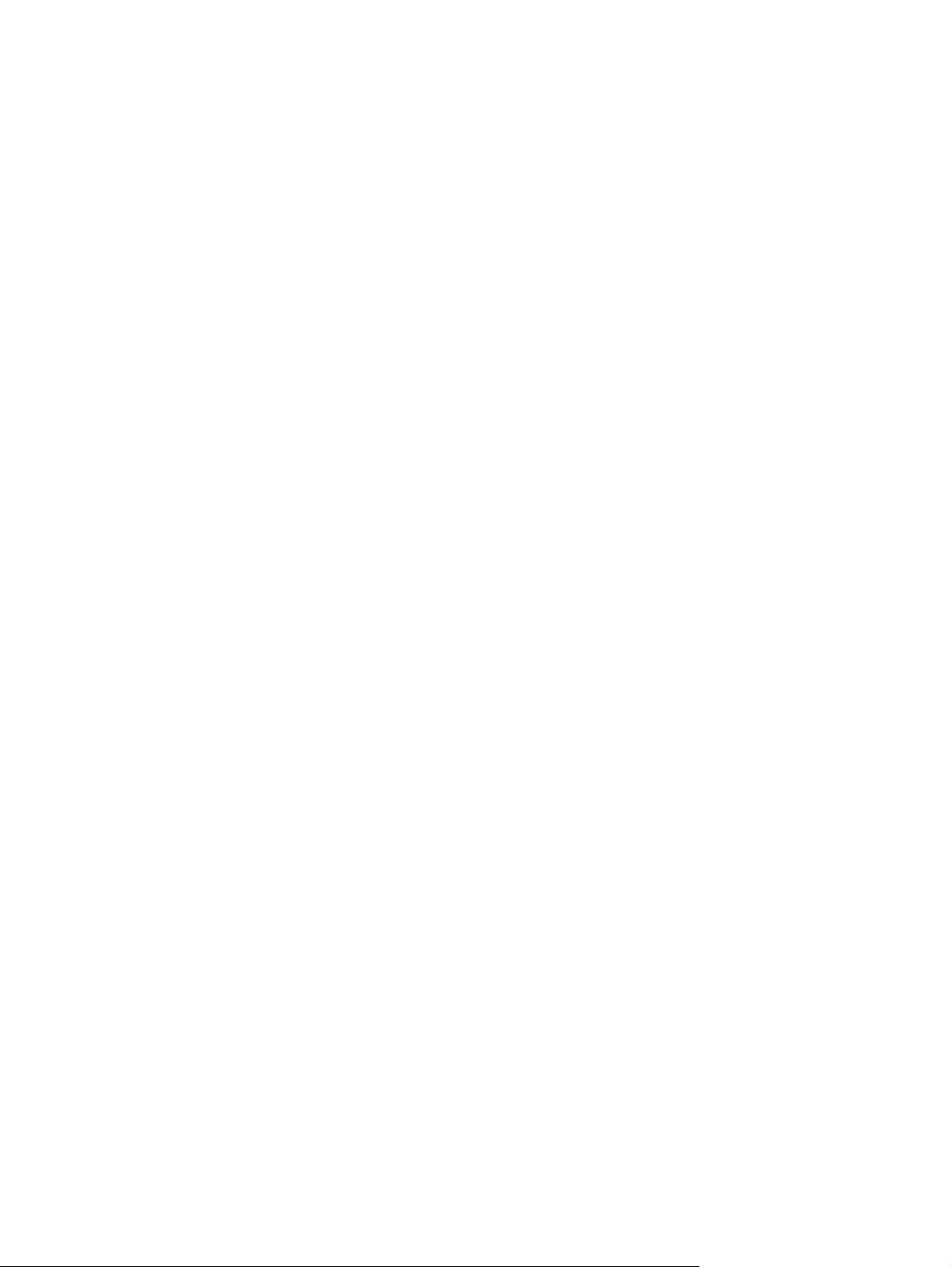
Produktmerkmale
Funktionen
Beidseitiges Kopieren (Duplexbetrieb)
●
Digitales Senden in Farbe
●
Farbzugriffssteuerung
●
Netzwerkdruck
●
Geschwindigkeit und Durchsatz
31 Seiten pro Minute beim Kopieren und Drucken auf Papier im Format Letter, 30 Seiten pro Minute
●
beim Kopieren und Drucken auf Papier im Format A4
25 bis 400 % Skalierbarkeit bei Verwendung des Vorlagenglases
●
25 bis 200 % Skalierbarkeit bei Verwendung des automatischen Vorlageneinzugs
●
Drucken der ersten Seite in weniger als 10 Sekunden
●
RIP ONCE-Einmalübertragungstechnologie (Raster Image Processing)
●
Das empfohlene maximale monatliche Druckvolumen beträgt 85.000 Seiten.
●
533-MHz-Mikroprozessor
●
Auflösung
600 dpi (Dots Per Inch) mit REt (Resolution Enhancement-Technologie)
●
Das Gerät bietet die HP FastRes und HP Resolution Enhancement-Technologie (REt) für echte
●
1200 x 1200 dpi bei voller Geschwindigkeit.
Speicher
256 MB Arbeitsspeicher (RAM), erweiterbar auf 512 MB durch 100-polige DDR DIMM-
●
Standardmodule
Memory Enhancement-Technologie (MEt) zum automatischen Komprimieren von Daten für die
●
effektivere Nutzung des Arbeitsspeichers
Benutzeroberfläche
HP Easy Select-Bedienfeld
●
Integrierter Webserver für den Zugang zu Unterstützungsinformationen und zum Bestellen von
●
Verbrauchsmaterialien (für Geräte mit Netzwerkverbindung)
HP Easy Printer Care-Software (ein webbasiertes Status- und Fehlerbehebungstool)
●
Bestellen von Verbrauchsmaterialien im Internet über die HP Easy Printer Care-Software
●
DEWW Produktmerkmale 5
Page 22
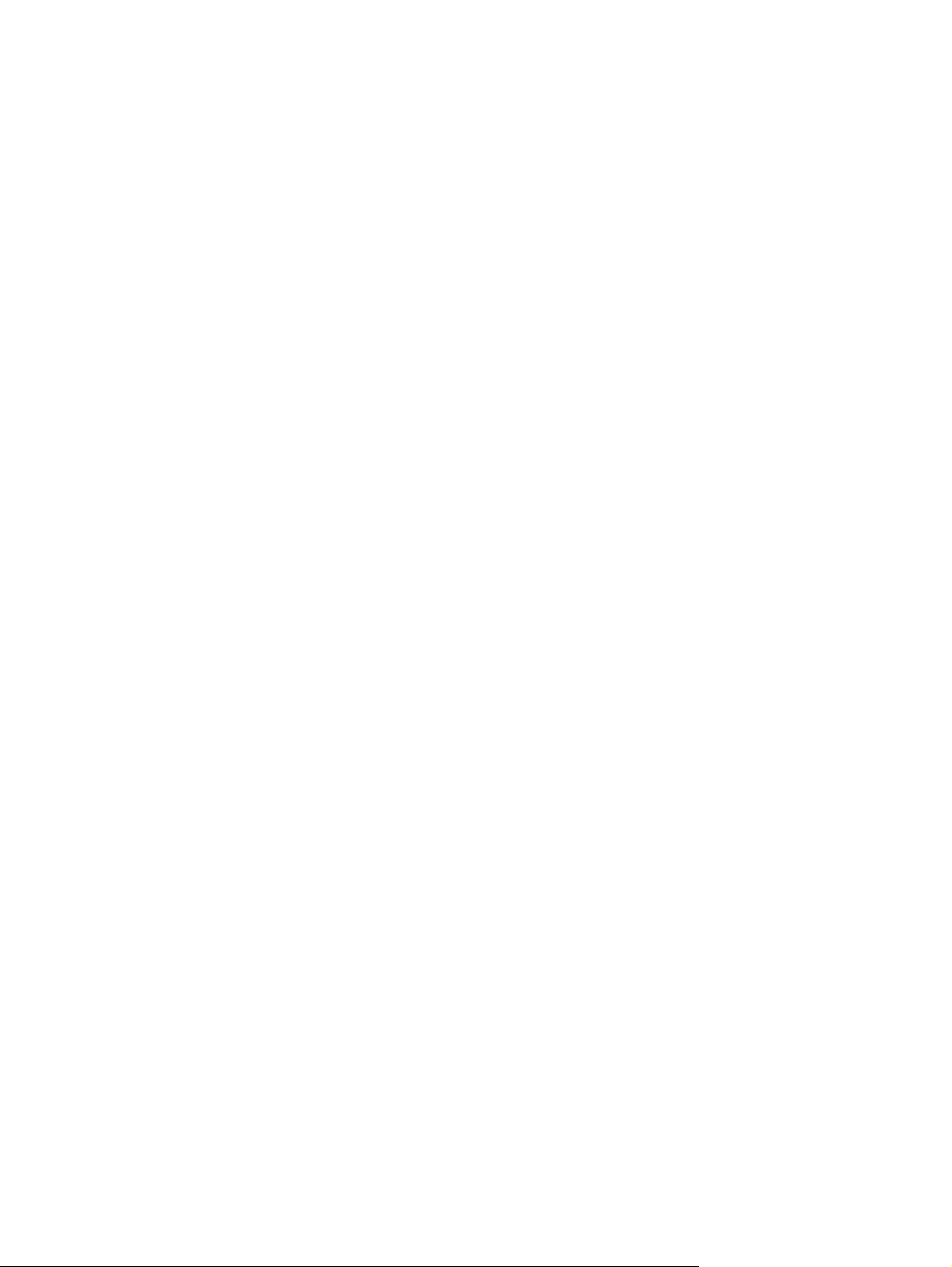
Druckersprachen und Schriftarten
HP Printer Command Language (PCL) 6
●
HP PCL 5
●
PML (Printer Management Language)
●
XHTML
●
80 skalierbare TrueType-Schriftarten
●
HP PostScript
●
Kopieren und Senden
Modi für Text-, Grafik- und gemischte Formate (Text und Grafik)
●
Funktion zur Unterbrechung von Jobs (an Kopiergrenzen)
●
Mehrere Seiten pro Blatt
●
Animationen für Bedienereingriffe (z.B. zum Beheben von Papierstaus)
●
Scannen und Senden per E-Mail
●
Lokales Adressbuch für E-Mail- und Faxempfänger
●
LDAP-Adressierung
●
An Ordner senden
●
Automatische Duplex-Scannfunktion (beidseitig)
●
Druckpatronen (4)
Drucken von bis zu 12.000 Seiten bei 5 % Deckung
●
Kein Schütteln erforderlich
●
®
3-Emulation (PS)
Erkennung von HP Originaldruckpatronen
●
Automatische Entfernung des Tonerschutzstreifens
●
Papierzufuhr/-ausgabe
Zufuhr
●
Fach 1 (Mehrzweckfach): Mehrzweckfach für Papier, Transparentfolien, Etiketten und
●
Briefumschläge. Das Fassungsvermögen beträgt 100 Blatt Papier oder 20 Briefumschläge.
Fach 2, 3 und 4: Diese Fächer haben eine Kapazität von 500 Blatt. Sie erkennen automatisch
●
alle Standardpapierformate bis Legal und ermöglichen das Drucken auf
benutzerdefinierten Papierformaten.
Automatischer Vorlageneinzug (ADF): Hier können bis zu 50 Blatt Papier eingelegt
●
werden.
6 Kapitel 1 Gerätegrundlagen DEWW
Page 23
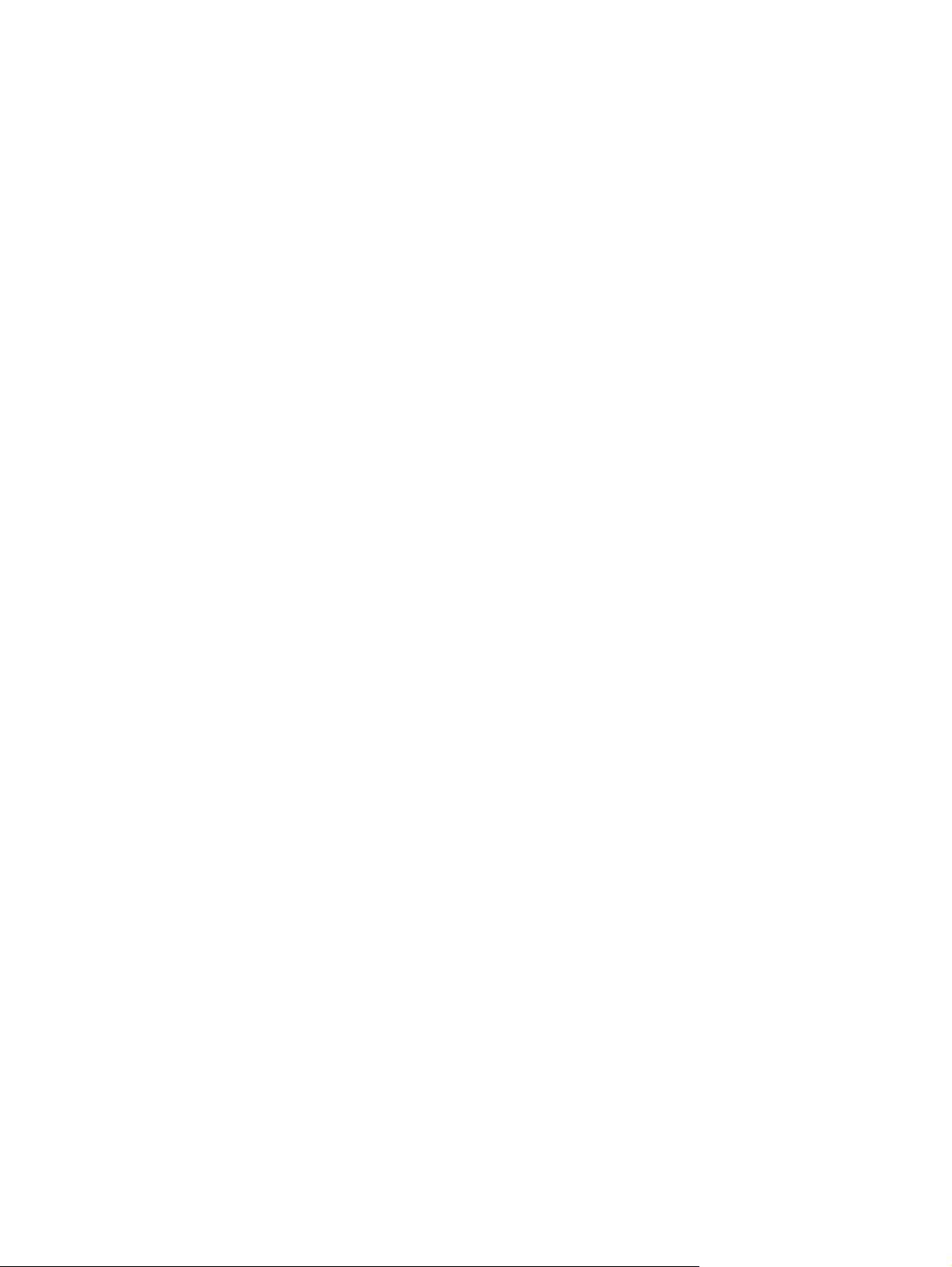
●
Konnektivität
●
●
Beidseitiges Drucken und Kopieren (Duplexbetrieb): Mit dem Duplexzubehör können
●
beide Seiten eines Blatts bedruckt und kopiert werden.
Beidseitiges Scannen über ADF: Der automatische Vorlageneinzug (ADF) verfügt über
●
einen automatischen Duplexer zum Scannen beider Seiten eines Dokuments.
Ausgabe
Standardausgabefach: Das Standardausgabefach befindet sich auf der linken Seite des
●
MFP-Geräts. Es kann bis zu 500 Blatt Papier aufnehmen.
ADF-Ausgabefach: Das ADF-Ausgabefach befindet sich unter dem ADF-Zufuhrfach. Es
●
kann bis zu 50 Blatt Papier aufnehmen. Das MFP-Gerät hält automatisch an, wenn dieses
Fach voll ist.
Optionaler Hefter/Stapler (Standard bei CM4730fm MFP): Der Hefter/Stapler kann bis zu
●
30 Dokumentseiten heften und bis zu 500 Blatt stapeln.
Optionale Mailbox mit drei Fächern (Standard bei CM4730fsk MFP): Ein Fach kann bis
●
zu 500 Blatt, die beiden anderen können jeweils bis zu 100 Blatt Papier aufnehmen (insgesamt
700 Blatt).
IEEE 1284C-konformer Parallelanschluss
AUX-Anschluss für Fremdschnittstellen-Verkabelungen (FIH) mit anderen Geräten
Netzwerkanschluss (RJ-45) für den integrierten HP Jetdirect Druckserver
●
Optionale analoge Faxkarte (Standard bei den MFP-Modellen CM4730f, CM4730fm und
●
CM4730fsk)
Optionale HP Digital Sending Software (DSS)
●
Optionale EIO-Netzwerkkarten (Enhanced Input/Output)
●
USB 2.0
●
ACC-Anschluss (Zubehöranschluss mit USB-Hostfunktionen)
●
Zubehör-Anschluss (zum Anschließen von Geräten von Drittanbietern)
●
Umweltschutz
Energiesparender Bereitschaftsmodus (erfüllt die ENERGY STAR
●
Sicherheitsmerkmale
FIH
●
Sicheres Löschen der Festplatte
●
Sicherheitssperre
●
®
-Richtlinien, Version 1.0)
Jobspeicherung
●
DSS-Authentifizierung
●
Windows-Benutzerauthentifizierung
●
DEWW Produktmerkmale 7
Page 24
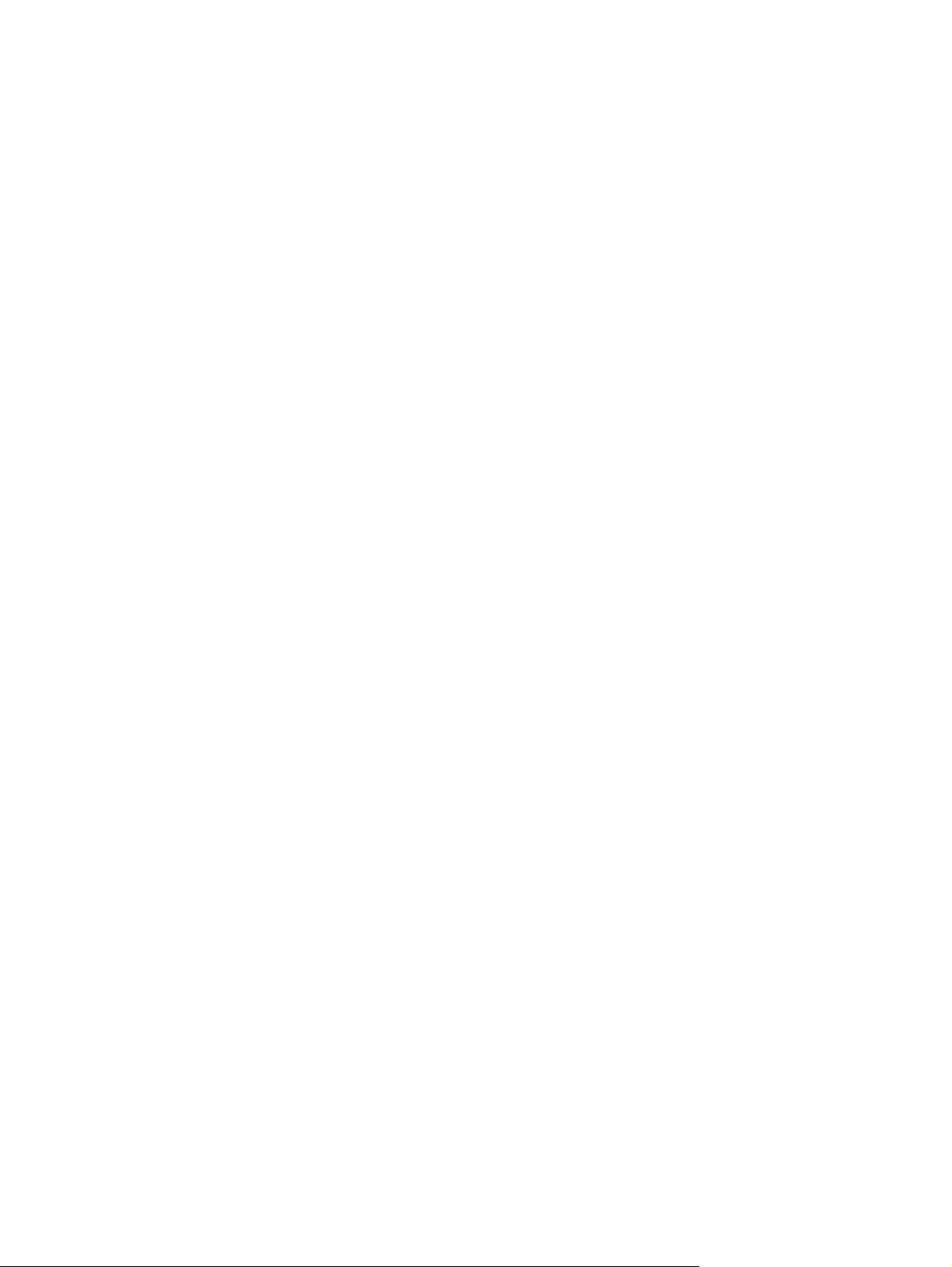
LDAP-Authentifizierung
●
Authentifizierung durch Gruppen-PIN (Gruppe 1 und Gruppe 2)
●
Authentifizierung durch Benutzer-PIN
●
8 Kapitel 1 Gerätegrundlagen DEWW
Page 25
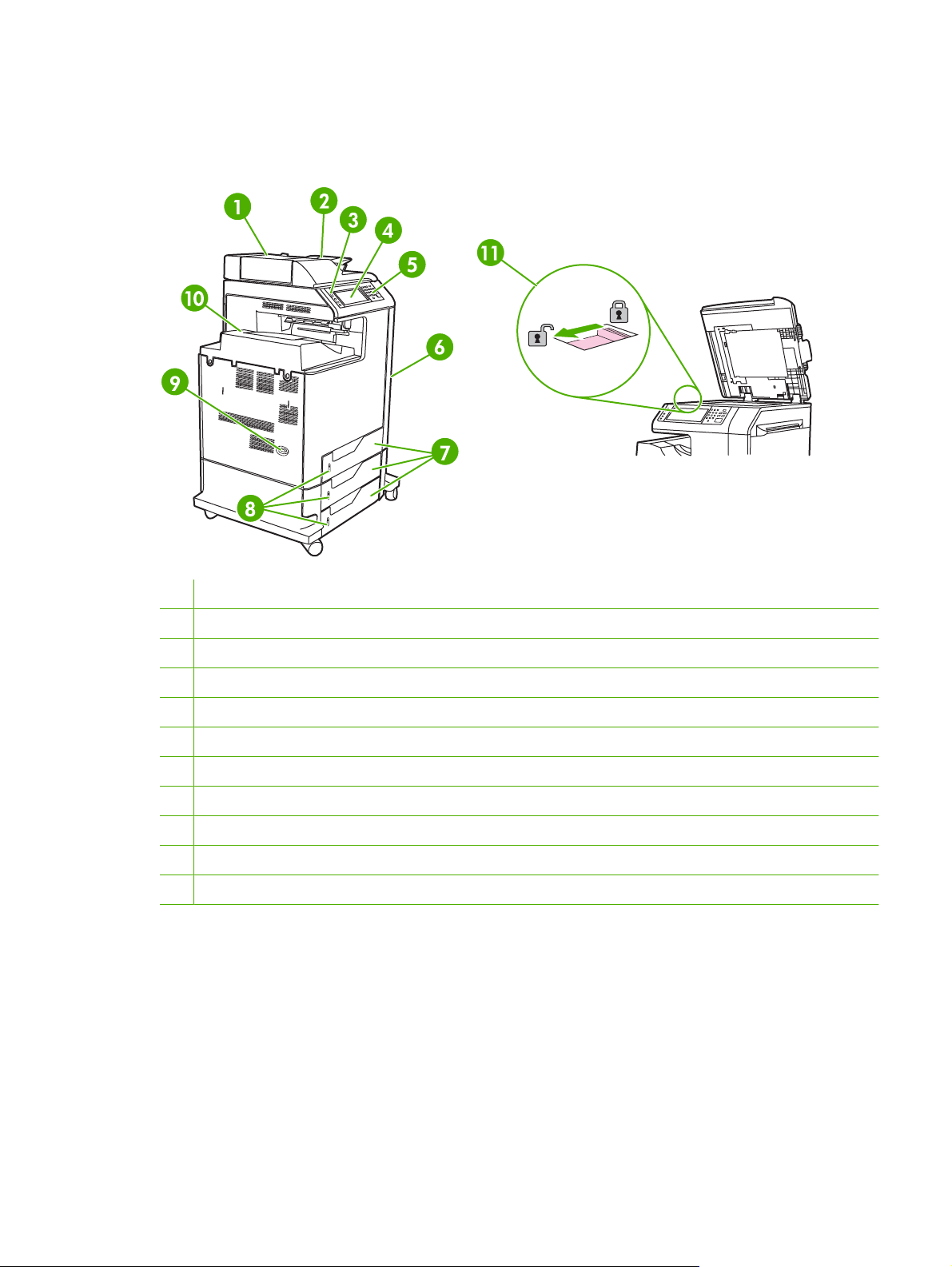
Gerätekomponenten
Vorderansicht
1 ADF-Abdeckung
2 Automatischer Vorlageneinzug (ADF) für Originale zum Kopieren/Scannen/Faxen.
3 Status-LEDs
4 Bedienfeldanzeige mit Touchscreen
5 Numerisches Tastenfeld
6 Abdeckungen der rechten Seite (Zugang zu den Druckpatronen und anderen Verbrauchsmaterialien)
7 Fächer 2, 3 und 4
8 Papierstandanzeigen
9 Ein/Aus-Schalter
10 Ausgabefach
11 Scannerarretierung
DEWW Gerätekomponenten 9
Page 26
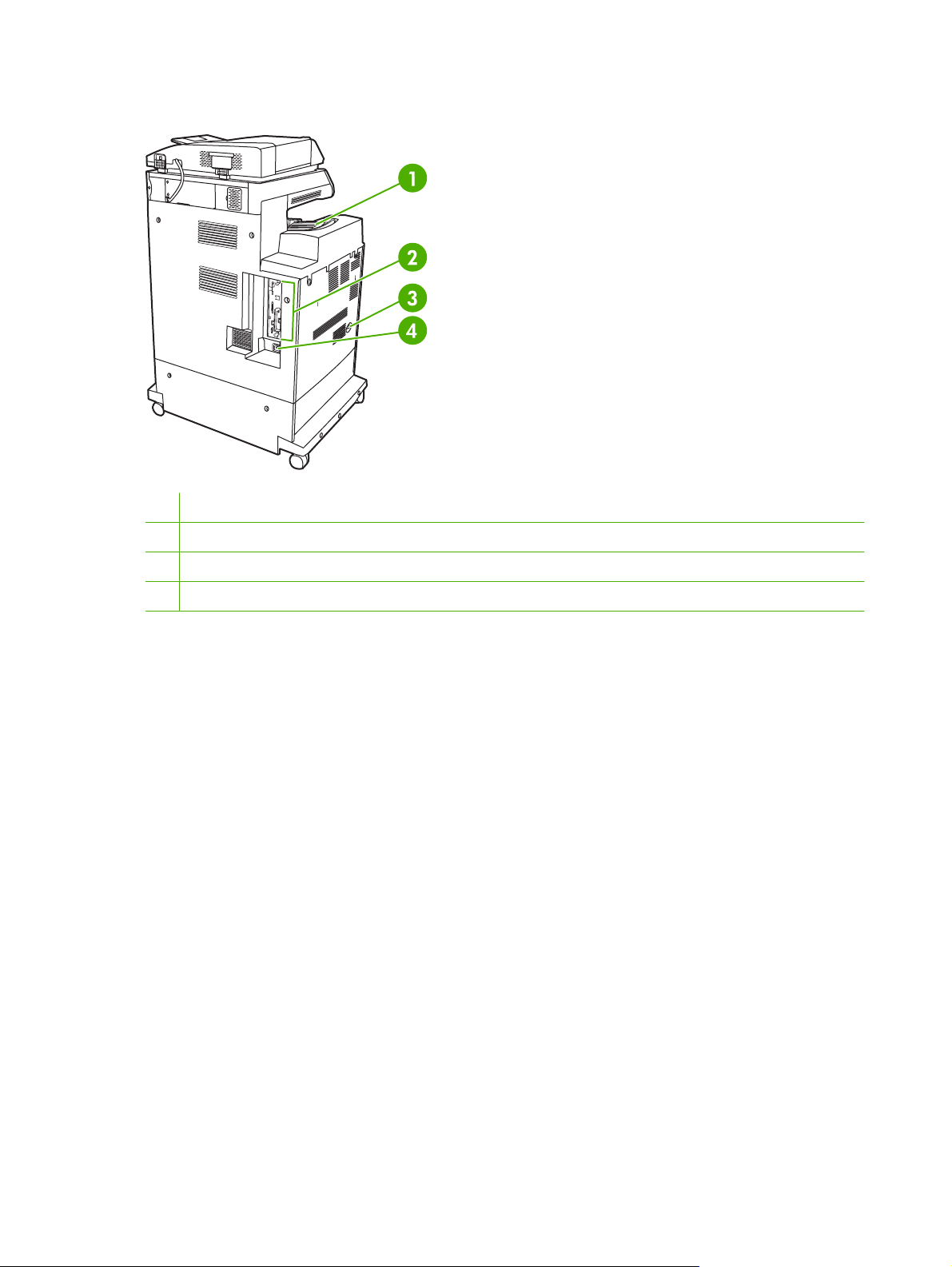
Rückansicht
1 Ausgabefach
2 Schnittstellenanschlüsse
3 Netzschalter
4 Netzanschluss
10 Kapitel 1 Gerätegrundlagen DEWW
Page 27
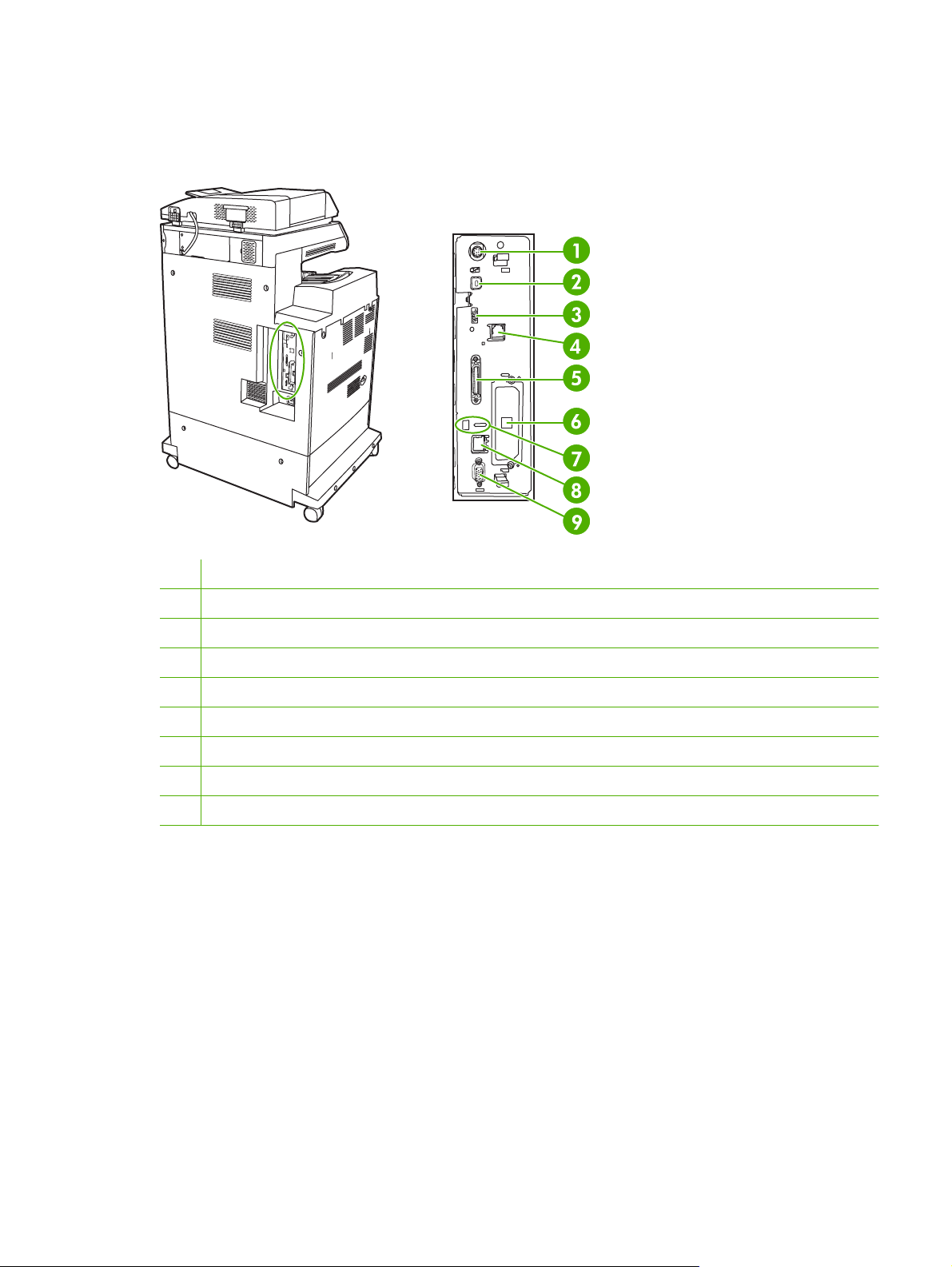
Schnittstellenanschlüsse
Das MFP-Gerät verfügt über fünf Anschlüsse für die Verbindung mit einem Computer oder Netzwerk.
Die Anschlüsse befinden sich hinten links am MFP-Gerät.
1 Fremdschnittstellen-Verkabelung (FIH)
2 USB 2.0
3 ACC (Zubehör-Anschluss verwendet das USB-Host-Protokoll)
4 Telefonanschluss (für das optionale Faxzubehör)
5 Parallelanschluss
6 Erweiterungssteckplatz für EIO-Schnittstelle
7 Anschluss für Kensington-Sperre
8 Netzwerkanschluss (integrierter HP Jetdirect-Druckserver)
9 AUX-Anschluss
Position der Serien- und Modellnummer
Die Modell- und die Seriennummer befinden sich auf Etiketten an der Rückseite des Geräts. Die
Seriennummer enthält Informationen zu Herstellungsland/Herstellungsregion sowie die Geräteversion,
den Produktionscode und die Produktionsnummer des Geräts.
DEWW Gerätekomponenten 11
Page 28
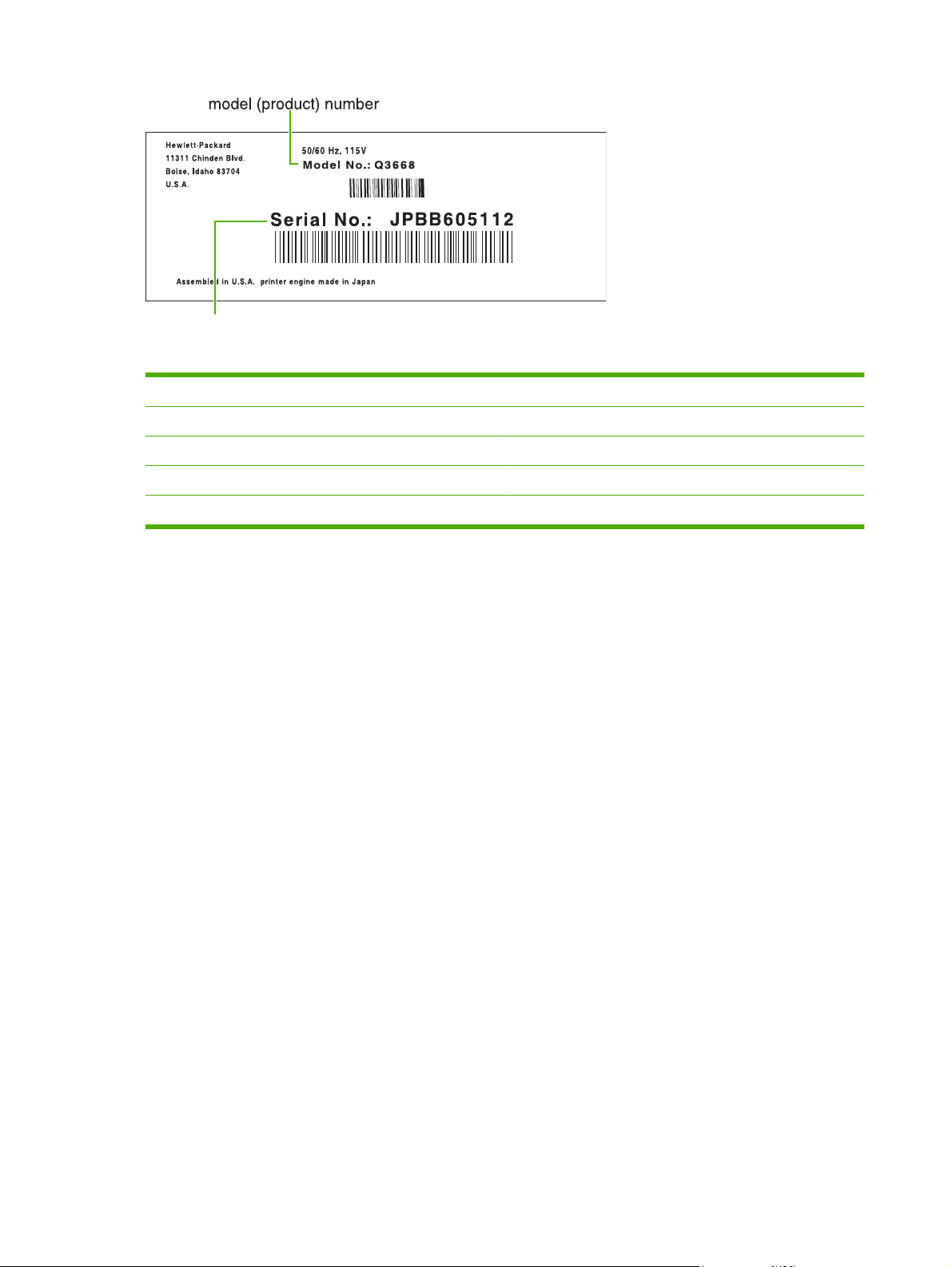
serial number
Abbildung 1-1 Beispiel für Etikett mit Modell- und Seriennummer
Modellname Modellnummer
HP Color LaserJet CM4730 MFP CB480A
HP Color LaserJet CM4730f MFP CB481A
HP Color LaserJet CM4730fsk MFP CB482A
HP Color LaserJet CM4730fm MFP CB483A
12 Kapitel 1 Gerätegrundlagen DEWW
Page 29
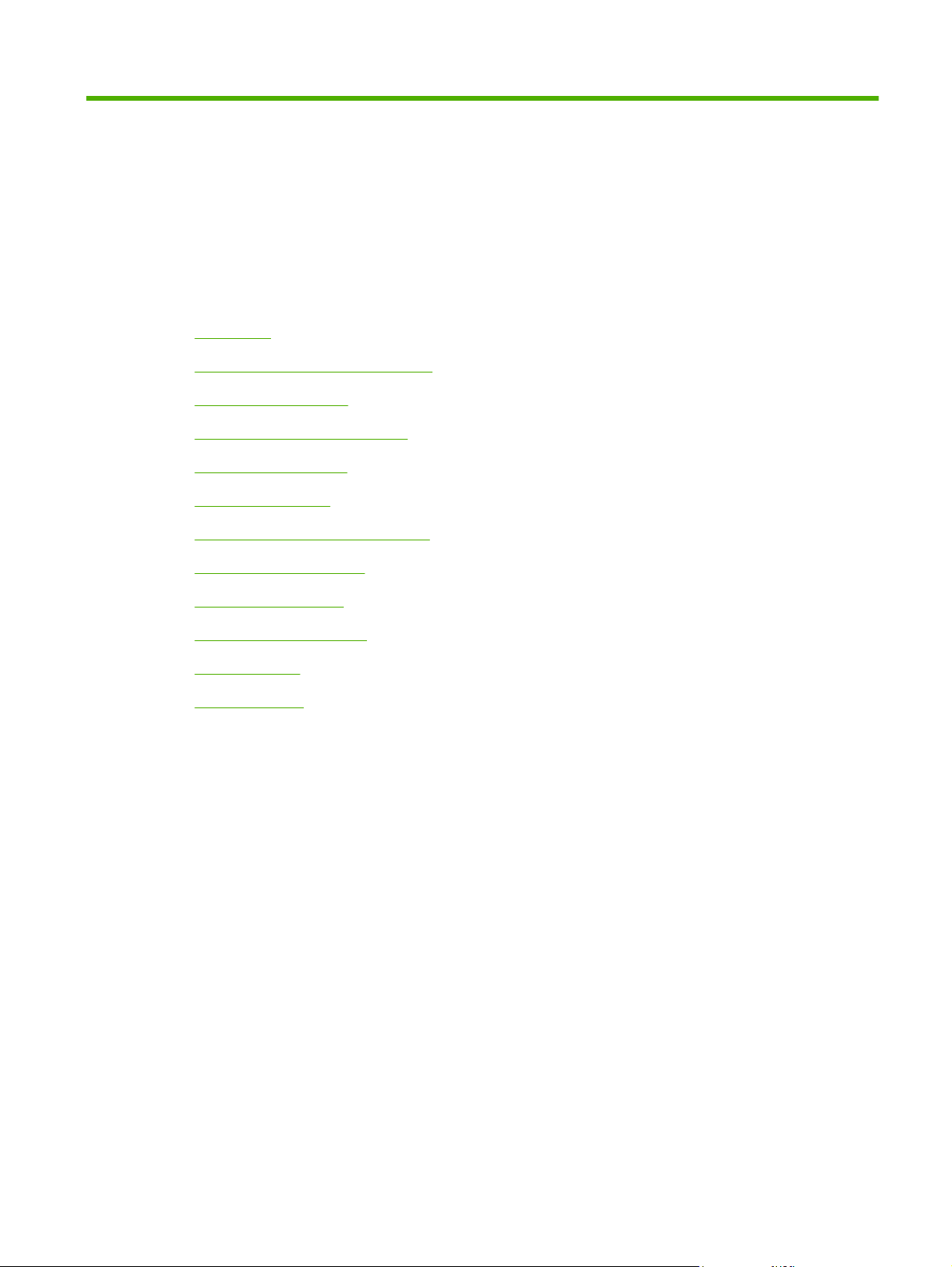
2 Bedienfeld
Bedienfeld
●
Navigieren im Menü „Verwaltung“
●
Menü „Informationen“
●
Menü „Standard-Joboptionen“
●
Menü „Zeit/Zeitpläne“
●
Verwaltung (Menü)
●
Initialisierungseinrichtung (Menü)
●
Menü „Geräteverhalten“
●
Menü „Druckqualität“
●
Menü „Fehlerbehebung“
●
Menü „Resets“
●
Menü „Service“
●
DEWW 13
Page 30
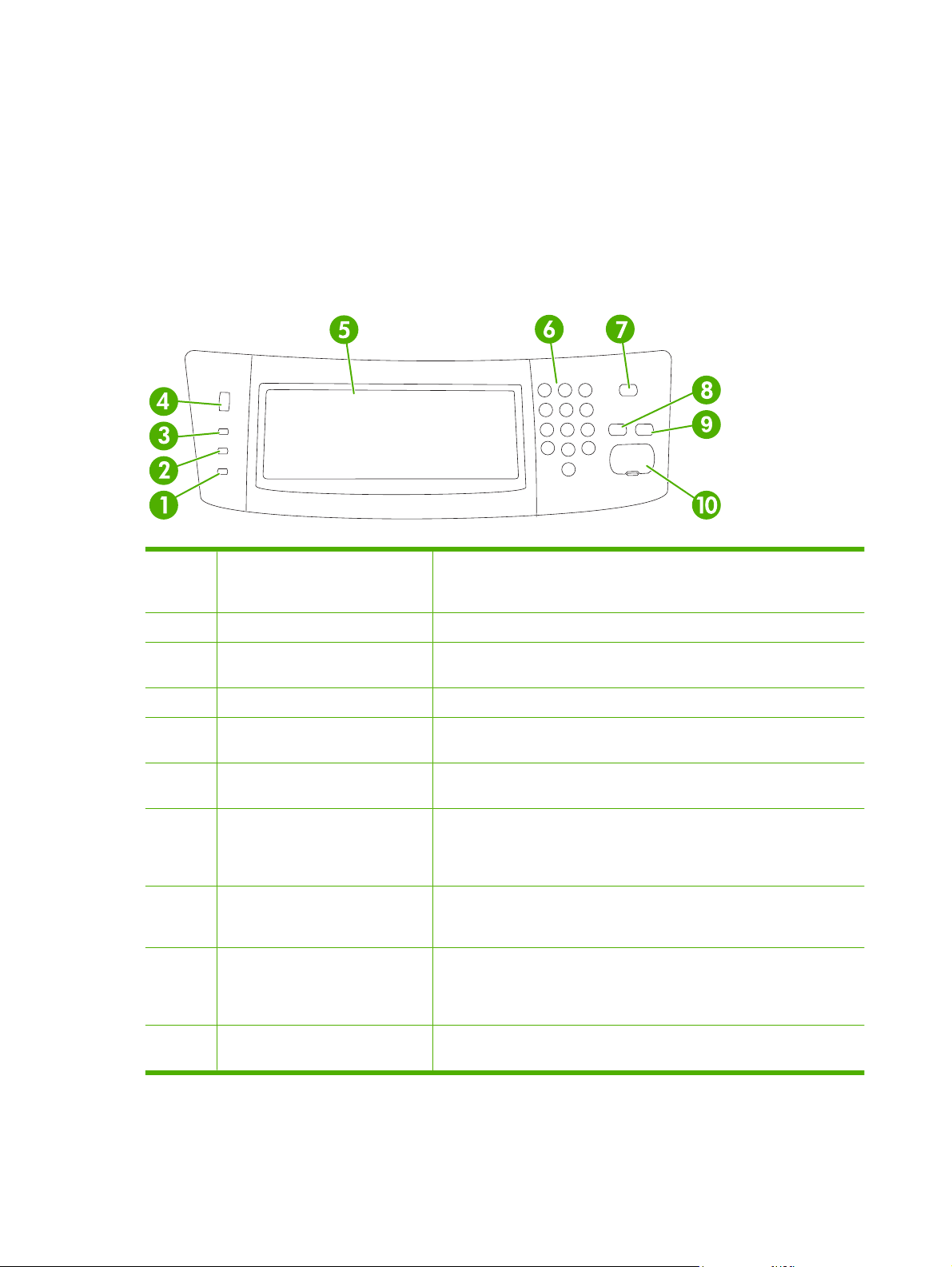
Bedienfeld
Das Bedienfeld verfügt über einen VGA-Touchscreen, über den Sie auf alle Gerätefunktionen zugreifen
können. Die Schaltflächen und die numerische Tastatur dienen zur Steuerung von Jobs und des
Gerätestatus. Die LEDs zeigen den Gesamtstatus des Geräts an.
Elemente des Bedienfelds
Das Bedienfeld enthält eine Grafikanzeige (Touchscreen), mehrere Tasten zur Jobsteuerung, ein
numerisches Tastenfeld und drei LED-Statusanzeigen.
1 Achtung-LED Die Achtung-LED zeigt an, dass sich das Gerät in einem Zustand befindet,
2 Daten-LED Die Daten-LED zeigt an, dass das Gerät Daten empfängt.
3 Bereit-LED Die Bereit-LED zeigt an, dass das Gerät für die Verarbeitung von Jobs
4 Helligkeitsregler Stellen Sie mit diesem Regler die Helligkeit des Touchscreens ein.
5 Grafikanzeige (Touchscreen) Über den Touchscreen können Sie alle Gerätefunktionen aufrufen und
6 Numerisches Tastenfeld Hier können numerische Werte (z.B. Anzahl der Exemplare) eingegeben
7 Bereitschaft-Taste Falls das Gerät über einen langen Zeitraum inaktiv ist, wechselt es
8 Zurücksetzen-Taste Mit dieser Taste setzen Sie die Jobeinstellungen auf die
9 Stopp-Taste Stoppt den aktiven Job. Auf dem Bedienfeld werden dabei die Optionen des
der den Eingriff des Benutzers erfordert. Dies kann beispielsweise ein
leeres Papierfach oder eine Fehlermeldung auf dem Touchscreen sein.
bereit ist.
einrichten.
werden.
automatisch in den Bereitschaftsmodus. Um das Gerät manuell in den
Bereitschaftsmodus zu versetzen oder es erneut zu aktivieren, wählen Sie
die Schaltfläche Bereitschaft.
Werkseinstellungen oder die benutzerdefinierten Standardeinstellungen
zurück.
angehaltenen Jobs angezeigt (Beispiel: Wenn Sie die Stopp-Schaltfläche
während der Verarbeitung eines Druckjobs wählen, werden Sie auf dem
Bedienfeld aufgefordert, den Druckjob abzubrechen oder fortzusetzen).
10 Start-Taste Mit dieser Taste können Sie einen Kopierjob bzw. Digital Sending-Vorgang
starten oder einen unterbrochenen Job fortsetzen.
14 Kapitel 2 Bedienfeld DEWW
Page 31

Home-Bildschirm
Der Home-Bildschirm bietet Zugriff auf die Gerätefunktionen und zeigt den aktuellen Status des Geräts
an.
Hinweis Je nach Konfiguration des Geräts werden auf dem Home-Bildschirm unterschiedliche
Optionen angezeigt.
1 Funktionen Je nach Konfiguration des Geräts durch den Systemadministrator können die in diesem Bereich
angezeigten Funktionen die folgenden Elemente enthalten:
Kopieren
●
Fax
●
E-Mail
●
Sekundäre E-Mail
●
Netzwerkordner
●
Jobspeicherung
●
Workflow
●
Verbrauchsmaterialstatus
●
Verwaltung
●
2 Gerätestatuszeile Die Statuszeile enthält Informationen über den Gesamtstatus des Geräts. Je nach aktuellem
Status werden in diesem Bereich verschiedene Schaltflächen angezeigt. Eine Beschreibung
der einzelnen Schaltflächen, die in der Statuszeile vorhanden sein können, finden Sie unter
Schaltflächen auf dem Touchscreen.
3 Kopienanzahl Die Kopienanzahl gibt an, wie viele Kopien das Gerät druckt.
4 Hilfe Mit der Hilfe-Schaltfläche rufen Sie das integrierte Hilfesystem auf.
5 Bildlaufleiste Mit den Pfeilen nach oben und unten auf der Bildlaufleiste können Sie die vollständige Liste
der verfügbaren Funktionen anzeigen.
6 Abmeldung Mit Abmeldung melden Sie sich auf dem Gerät ab, wenn Sie sich zuvor für den Zugriff auf
eingeschränkte Funktionen angemeldet haben. Nach Ihrer Abmeldung werden alle Optionen
auf die Standardeinstellungen zurückgesetzt.
7 Netzwerkadresse Mit Netzwerkadresse erhalten Sie Informationen zur Netzwerkverbindung.
8 Datum und Uhrzeit Hier werden das aktuelle Datum und die aktuelle Uhrzeit angezeigt. Der Systemadministrator
kann das Format für Datum und Uhrzeit auswählen (z.B. 12- oder 24-Stunden-Format).
DEWW Bedienfeld 15
Page 32

Schaltflächen auf dem Touchscreen
Die Statuszeile des Touchscreens enthält Informationen über den Gerätestatus. In diesem Bereich
können verschiedene Schaltflächen angezeigt werden. Eine Beschreibung der einzelnen Schaltflächen
finden Sie in der folgenden Tabelle.
Home-Schaltfläche. Mit dieser Schaltfläche gelangen Sie von jedem anderen Bildschirm zur Startseite
zurück.
Start-Schaltfläche. Mit der Schaltfläche Start starten Sie die Aktion für die verwendete Funktion.
Hinweis Die Bezeichnung dieser Schaltfläche variiert je nach Funktion. Beispiel: Für die
Funktion Kopieren heißt die Schaltfläche Kopieren starten.
Stopp-Schaltfläche. Wenn das Gerät einen Druck- oder Faxjob verarbeitet, wird die Schaltfläche Stopp
anstelle der Schaltfläche Start angezeigt. Wählen Sie die Schaltfläche Stopp, um den aktuellen Job
anzuhalten. Sie werden aufgefordert, den Job abzubrechen oder fortzusetzen.
Fehler-Schaltfläche. Die Fehler-Schaltfläche wird angezeigt, wenn ein Fehler auftritt, der zum Fortfahren
behoben werden muss. Wählen Sie die Fehler-Schaltfläche, um eine Meldung mit einer Beschreibung
des Fehlers anzuzeigen. Die Meldung beinhaltet zudem Anweisungen zur Behebung des Problems.
Achtung-Schaltfläche. Diese Schaltfläche wird angezeigt, wenn ein Problem aufgetreten ist, das Gerät
jedoch weiterhin funktioniert. Wählen Sie die Achtung-Schaltfläche, um eine Meldung mit einer
Beschreibung des Fehlers anzuzeigen. Die Meldung beinhaltet zudem Anweisungen zur Behebung des
Problems.
Hilfe-Schaltfläche. Mit der Hilfe-Schaltfläche rufen Sie das integrierte Online-Hilfesystem auf. Weitere
Informationen hierzu finden Sie unter
Bedienfeld-Hilfesystem
Das Gerät verfügt über ein integriertes Hilfesystem, in dem die Verwendung der einzelnen Bildschirme
erläutert wird. Sie können das Hilfesystem öffnen, indem Sie rechts oben auf dem Bildschirm die Hilfe-
Schaltfläche (
Bei einigen Bildschirmen wird ein globales Menü geöffnet, in dem Sie nach bestimmten Themen suchen
können. Durchsuchen Sie die Menüstruktur mit Hilfe der Menüschaltflächen.
Bei Bildschirmen mit Einstellungen für einzelne Jobs wird ein Hilfethema angezeigt, in dem die Optionen
für diesen Bildschirm erläutert werden.
Wählen Sie bei einer Fehler- oder Warnmeldung die Fehler-Schaltfläche (
Schaltfläche (
Anleitung zur Behebung des Fehlers.
) berühren.
), um eine Beschreibung des Problems anzuzeigen. Die Meldung beinhaltet zudem eine
Bedienfeld-Hilfesystem.
) oder die Achtung-
16 Kapitel 2 Bedienfeld DEWW
Page 33

Navigieren im Menü „Verwaltung“
Wählen Sie auf dem Home-Bildschirm Verwaltung, um die Menüstruktur zu öffnen. Möglicherweise
müssen Sie zum unteren Rand des Home-Bildschirms scrollen, um diese Funktion zu sehen.
Das Menü Verwaltung enthält mehrere Untermenüs, die links auf dem Bildschirm aufgelistet sind.
Wählen Sie den Namen eines Menüs, um die Struktur zu erweitern. Ein Pluszeichen (+) neben einem
Menünamen zeigt an, dass das Menü Untermenüs enthält. Erweitern Sie die Struktur, bis Sie die zu
konfigurierende Option erreicht haben. Um zur nächsthöheren Ebene zurückzukehren, wählen Sie
Zurück.
Um das Menü „Verwaltung“ zu verlassen, wählen Sie oben links auf dem Bildschirm die Schaltfläche
für den Home-Bildschirm (
Das Gerät verfügt über eine integrierte Hilfe, in der alle in den Menüs verfügbaren Funktionen erläutert
werden. Auf der rechten Seite des Touchscreens können Sie Hilfe zu zahlreichen Menüs aufrufen. Sie
können auch das globale Hilfesystem öffnen, indem Sie oben rechts auf dem Bildschirm die Schaltfläche
„Hilfe“ (
Die Tabellen in den folgenden Abschnitten zeigen die gesamte Menüstruktur des Menüs „Verwaltung“.
) wählen.
).
DEWW Navigieren im Menü „Verwaltung“ 17
Page 34

Menü „Informationen“
Verwaltung > Informationen
Über dieses Menü können Sie Informationsseiten und Berichte drucken, die intern im Gerät gespeichert
sind.
Tabelle 2-1 Menü „Informationen“
Menüoption Untermenüoption Untermenüoption Werte Beschreibung
Konfigurations-/
Statusseiten
Verwaltungsmenüstruktur
Konfiguration/
Statusseiten
VerbrauchsmaterialStatusseite
Verbrauchsseite Drucken Druckt Informationen zur Anzahl der
Dateiverzeichnis Drucken Druckt eine Verzeichnisseite mit
Farbverbrauchsprotokoll
Drucken Druckt Informationen zur Grundstruktur des
Menüs „Verwaltung“ sowie zu den aktuellen
Verwaltungseinstellungen.
Drucken Druckt Konfigurationsseiten mit
Informationen zu den aktuellen
Geräteeinstellungen.
Drucken Druckt Informationen zum Status der
Verbrauchsmaterialien (Patronen,
Wartungskits und Heftklammern).
gedruckten Seiten (aufgeschlüsselt nach
Druckmedientyp und -format).
Informationen zu allen
Massenspeichergeräten, wie Flash Drives,
Speicherkarten oder Festplatten, die im
Gerät installiert sind.
Drucken Eine Verzeichnisseite mit jobweisen
Informationen zur Farbverwendung wird
ausgegeben. Die Seite enthält den
Benutzernamen, den Anwendungsnamen
sowie die Anzahl der Schwarzweiß- und der
Farbseiten.
18 Kapitel 2 Bedienfeld DEWW
Page 35

Tabelle 2-1 Menü „Informationen“ (Fortsetzung)
Menüoption Untermenüoption Untermenüoption Werte Beschreibung
Faxberichte Faxtätigkeits-
protokoll
Faxrufbericht Faxrufbericht Drucken Detaillierter Bericht der letzten Faxoperation
Miniaturansicht auf
Bericht drucken Nie automatisch drucken
AbrechnungscodeBericht
Liste gesperrter
Faxnummern
Drucken Druckt eine Liste der Faxe, die von diesem
Gerät gesendet und empfangen wurden.
(gesendet oder empfangen)
Ja
Bericht
Nein (Standard)
Nach jedem Faxjob drucken
Nach Faxsende-Jobs drucken
Nach jedem Faxfehler drucken (Standard)
Nur nach Sendefehlern drucken
Nur nach Empfangsfehlern drucken
Drucken Druckt eine Liste der Abrechnungscodes, die
Drucken Druckt eine Liste der auf diesem Gerät für
Legen Sie fest, ob der Bericht eine
Miniaturansicht der ersten Seite des
jeweiligen Fax enthalten soll.
für ausgehende Faxe verwendet wurden.
Aus diesem Bericht geht hervor, wie viele
gesendete Faxe pro Code abgerechnet
wurden.
den Faxversand blockierten
Telefonnummern.
Musterseiten/
Musterschriften
Kurzwahlliste Drucken Druckt eine Liste der auf diesem Gerät
eingerichteten Kurzwahlen.
Testseite Drucken Eine Beispielseite wird mit der höchsten
Druckqualität gedruckt, um die Möglichkeiten
dieses MFP-Geräts zu zeigen.
RGB-Muster Drucken Farbbeispiele für verschiedene RGB-Werte
werden gedruckt. Die Beispiele können zur
Farbabstimmung verwendet werden.
CMYK-Muster Drucken Farbbeispiele für verschiedene CMYK-Werte
werden gedruckt. Die Beispiele können zur
Farbabstimmung verwendet werden.
PCL-Schriftartenliste Drucken Eine Liste der aktuell im Gerät verfügbaren
PCL-(Printer Control Language-)Schriftarten
wird gedruckt.
PS-Schriftartenliste Drucken Druckt eine Liste der PS (PostScript)-
Schriftarten, die derzeit auf dem Gerät
verfügbar sind.
DEWW Menü „Informationen“ 19
Page 36

Menü „Standard-Joboptionen“
Verwaltung > Standard-Joboptionen
Mit Hilfe dieses Menüs können Sie für jede einzelne Funktion die Standard-Joboptionen festlegen. Diese
Einstellungen werden verwendet, wenn der Benutzer beim Erstellen des Jobs keine Joboptionen
festlegt.
Das Menü Standard-Joboptionen hat folgende Untermenüs:
Standard-Optionen für Originale
●
Bildanpassung
●
Standard-Kopieroptionen
●
Standard-Faxoptionen
●
Standard-E-Mail-Optionen
●
Standardoptionen für „An Ordner senden“
●
Standard-Druckoptionen
●
Standard-Optionen für Originale
Verwaltung > Standard-Joboptionen > Standardoptionen für Originale
Tabelle 2-2 Menü „Standardoptionen für Originale“
Menüeintrag Werte Beschreibung
Papierformat Wählen Sie ein Papierformat aus
der Liste.
Anzahl Vorder-/Rückseiten 1 Wählen Sie aus, ob Kopier- oder Scanvorlagen meist einseitig oder
2
Ausrichtung Hochformat Wählen Sie die Seitenausrichtung aus, die am häufigsten für das
Querformat
Optimierung Text/Bild Manuelle Anpassung Mit dieser Einstellung können Sie die Ausgabe für eine bestimmte
Text
Gedrucktes Bild
Foto
Wählen Sie das Papierformat aus, das am häufigsten zum Kopieren
bzw. Scannen von Vorlagen verwendet wird.
beidseitig bedruckt sind.
Kopieren bzw. Scannen von Vorlagen verwendet wird. Markieren Sie
Hochformat, wenn sich die kurze Kante vorn befindet oder markieren
Sie Querformat, wenn sich die lange Kante vorn befindet.
Dokumentart optimieren: Text, Bilder oder Text und Bilder.
Wenn Sie Manuelle Anpassung auswählen, können Sie die am
häufigsten verwendete Kombination von Text und Bildern festlegen.
20 Kapitel 2 Bedienfeld DEWW
Page 37

Bildanpassung
Verwaltung > Standard-Joboptionen > Bildanpassung
Tabelle 2-3 Menü „Bildanpassung“
Menüeintrag Werte Beschreibung
Helligkeit Wählen Sie einen Wert aus. Wählen Sie die Dichte (Helligkeit) der Ausgabe aus.
Hintergrundbereinigung Passen Sie den Wert innerhalb
des Bereichs an.
Schärfe Passen Sie den Wert innerhalb
des Bereichs an.
Erhöhen Sie die Einstellung Hintergrund entf., um Artefakte oder
helle Stellen aus dem Hintergrund zu entfernen.
Passen Sie die Einstellung Schärfe an, um das Bild härter oder
weicher darzustellen.
DEWW Menü „Standard-Joboptionen“ 21
Page 38

Standard-Kopieroptionen
Verwaltung > Standard-Joboptionen > Standard-Kopieroptionen
Tabelle 2-4 Menü „Standard-Kopieroptionen“
Menüeintrag Untermenüeintrag Werte Beschreibung
Anzahl der Exemplare Geben Sie die Anzahl der
Anzahl Vorder-/
Rückseiten
Farbe/Schwarz Farbe (Standard)
Ränder automatisch
einschließen
Heften/Sortieren Heften Keine (Standard)
Ausgabefach <Fachname> Legen Sie das Standardausgabefach für Kopien fest.
Randlos Normal (empfohlen)
1
Aus (Standard)
Sortieren Aus
Kopien ein. Die
werkseitige
Voreinstellung ist 1.
2
Schwarz
Ein
Eine links schräg
Ein (Standard)
(Standard)
Randlose Ausgabe
Legen Sie die Standardanzahl an Kopien für einen
Kopierjob fest.
Legen Sie die Standardanzahl an Seiten für Kopien
fest.
Wählen Sie den Standardkopiermodus aus (Farbe
oder Schwarzweiß).
Diese Funktion verringert während des Scannens
automatisch die Bildgröße, damit die Ränder enthalten
sind.
Legen Sie Optionen für das Heften und Sortieren von
Exemplaren fest.
Wenn Sortieren ausgewählt ist, druckt das Gerät ein
vollständiges Exemplar, bevor es das nächste
Exemplar beginnt. Andernfalls wird zunächst die erste
Seite aller Exemplare gedruckt, dann die zweite Seite
usw.
Wenn das Original bis dicht an den Rand bedruckt ist,
aktivieren Sie die Funktion Randlos, um
Schattierungen an den Kanten zu vermeiden.
Kombinieren Sie diese Funktion mit der Funktion
Verkleinern/Vergrößern, um sicherzustellen, dass die
vollständige Seite kopiert wird.
22 Kapitel 2 Bedienfeld DEWW
Page 39

Standard-Faxoptionen
Verwaltung > Standard-Joboptionen > Standard-Faxoptionen
Tabelle 2-5 Menü „Fax senden“
Menüeintrag Untermenüeintrag Werte Beschreibung
Auflösung Standard (100 x 200 dpi)
Faxkopfzeile Voranstellen (Standard)
(Standard)
Fein (200 x 200 dpi)
Extrafein (300 x 300 dpi)
Overlay
Tabelle 2-6 Menü Faxempfang
Menüeintrag Werte Beschreibung
Fax weiterleiten Fax weiterleiten
PIN ändern
Um empfangene Faxnachrichten an ein anderes Faxgerät
weiterzuleiten, markieren Sie Fax weiterleiten und
Benutzerdefiniert. Geben Sie danach die Nummer des anderen
Faxgeräts in das Feld Nummer für Fax-Weiterleitung ein. Beim
erstmaligen Auswählen dieses Menüeintrags werden Sie zum
Einrichten einer PIN aufgefordert. Geben Sie die PIN bei jedem
Zugriff auf dieses Menü ein. Diese PIN wird auch für den Zugriff auf
das Menü „Faxdruck“ verwendet.
Legen Sie die Auflösung für zu sendende Dokumente
fest. Bilder mit höherer Auflösung haben mehr DPI und
sind daher detailreicher. Bilder mit geringerer
Auflösung haben weniger DPI und sind detailärmer, die
Dateigröße ist jedoch ebenfalls geringer.
Legen Sie die Position der Faxkopfzeile auf der Seite
fest.
Markieren Sie Voranstellen, um die Faxkopfzeile über
dem Faxinhalt zu drucken und den Faxinhalt auf der
Seite nach unten zu verschieben. Markieren Sie
Overlay, um die Faxkopfzeile über den Anfang des
Faxinhalts zu drucken, ohne diesen nach unten zu
verschieben. Mit Hilfe dieser Option kann verhindert
werden, dass ein nur aus einer Seite bestehendes Fax
auf zwei Seiten ausgeweitet wird.
Zeitstempelaufdruck Aktiviert
Deaktiviert (Standard)
An Seite anpassen Aktiviert (Standard)
Deaktiviert
Faxpapierfach Wählen Sie aus der Liste der
Fächer aus.
Ausgabefach <Fachname> Legen Sie, wenn zutreffend, das Standard-Ausgabefach für
Mit dieser Option können Sie jede Seite der von diesem Gerät
empfangenen Faxnachrichten mit Datum, Uhrzeit, Telefonnummer
des Fax-Absenders und Seitennummer versehen.
Verkleinern Sie mit dieser Funktion Faxnachrichten, die größer als
das Format Letter oder A4 sind, damit sie auf eine Seite im Format
Letter bzw. A4 passen. Wenn diese Funktion auf Deaktiviert gesetzt
ist, werden Faxe, die größer als das Format Letter oder A4 sind, auf
mehrere Seiten gedruckt.
Wählen Sie das Fach aus, in dem sich das Papier des gewünschten
Formats und der gewünschten Art befindet, das für empfangene
Faxnachrichten verwendet werden soll.
Faxnachrichten fest.
DEWW Menü „Standard-Joboptionen“ 23
Page 40

Standard-E-Mail-Optionen
Verwaltung > Standard-Joboptionen > Standard-E-Mail-Optionen
Menüeintrag Werte Beschreibung
Dokumentdateityp PDF (Standard)
JPEG
TIFF
M-TIFF
Ausgabequalität Hoch (große Datei)
Mittel (Standard)
Niedrig (kleine Datei)
Auflösung 300 DPI
200 DPI
150 DPI (Standard)
75 DPI
Farbe/Schwarz Farbscan (Standard)
Schwarzweiß-Scan
TIFF-Version TIFF 6.0 (Standard)
TIFF (Post 6.0)
Wählen Sie das Dateiformat für E-Mails aus.
Eine höhere Qualitätseinstellung führt zu größeren
Ausgabedateien.
Wählen Sie die Auflösung aus. Verwenden Sie eine niedrigere
Einstellung, um die Dateigröße zu verringern.
Geben Sie vor, ob die E-Mail in Schwarzweiß oder in Farbe ist.
Legen Sie fest, mit welcher TIFF-Version die gescannten
Dateien gespeichert werden.
24 Kapitel 2 Bedienfeld DEWW
Page 41

Standardoptionen für „An Ordner senden“
Verwaltung > Standard-Joboptionen > Standardoptionen für „An Ordner senden“
Menüeintrag Werte Beschreibung
Farbe/Schwarz Farbscan
Schwarzweiß-Scan
(Standard)
Dokumentdateityp PDF (Standard)
M-TIFF
TIFF
JPEG
TIFF-Version TIFF 6.0 (Standard)
TIFF (nach 6.0)
Ausgabequalität Hoch (große Datei)
Mittel (Standard)
Niedrig (kleine Datei)
Auflösung 75 DPI
150 DPI (Standard)
200 DPI
300 DPI
Geben Sie vor, ob die Datei in Schwarzweiß oder in Farbe ist.
Wählen Sie das Dateiformat aus.
Legen Sie fest, mit welcher TIFF-Version die gescannten
Dateien gespeichert werden.
Eine höhere Qualitätseinstellung führt zu größeren
Ausgabedateien.
Wählen Sie die Auflösung aus. Verwenden Sie eine niedrigere
Einstellung, um kleinere Dateien anzulegen.
DEWW Menü „Standard-Joboptionen“ 25
Page 42

Standard-Druckoptionen
Verwaltung > Standard-Joboptionen > Standard-Druckoptionen
Tabelle 2-7 Menü „Standard-Druckoptionen“
Menüeintrag Untermenüeintrag Werte Beschreibung
Kopien pro Job Geben Sie einen Wert ein. Legen Sie die Standardanzahl an Kopien für Druckjobs
Standardpapierformat (Liste der unterstützten
Formate)
Benutzerdefiniertes
Standard-Papierformat
Ausgabefach <Fachname> Wählen Sie das Standardausgabefach für Druckjobs
Beidseitig drucken 1-seitig
2-seitiges Format Buchstil
Maßeinheit Millimeter
Zoll
Breite Konfigurieren Sie das Breitenmaß für das
Länge Konfigurieren Sie das Höhenmaß für das
Zweiseitig
Kalenderstil
fest.
Wählen Sie ein Papierformat aus.
Richten Sie das Standard-Papierformat ein. Dieses
Papierformat wird verwendet, wenn der Benutzer
Benutzerdefiniert als Papierformat für einen Druck-Job
auswählt.
Benutzerdefiniertes Standard-Papierformat.
Benutzerdefiniertes Standard-Papierformat.
aus. Falls optionale Fächer installiert sind, werden
weitere Optionen angezeigt.
Legen Sie fest, ob die Seiten standardmäßig einseitig
oder beidseitig bedruckt werden.
Mit dieser Funktion können Sie den Standardstil für
beidseitige Druckjobs festlegen. Wenn Buchstil
ausgewählt ist, wird die Rückseite mit derselben
Ausrichtung wie die Vorderseite gedruckt. Diese
Option ist für Druck-Jobs, die entlang der linken Kante
gebunden werden. Wenn Kalenderstil markiert wird,
wird die Rückseite in entgegengesetzter Richtung zur
Vorderseite gedruckt. Diese Option ist für Druck-Jobs,
die entlang der oberen Kante gebunden werden.
26 Kapitel 2 Bedienfeld DEWW
Page 43

Menü „Zeit/Zeitpläne“
Verwaltung > Zeit/Zeitpläne
Legen Sie mit diesem Menü die Optionen zum Einstellen der Zeit und des Bereitschaftsmodus des
Geräts fest.
Hinweis Die mit „(Standard)“ gekennzeichneten Werte sind die Werkseinstellungen. Einige
Menüoptionen haben keine Standardwerte.
Tabelle 2-8 Menü „Zeit/Zeitpläne“
Menüoption Untermenüoption Untermenüoption Werte Beschreibung
Datum/Zeit Datumsformat JJJJ/MMM/TT
(Standard)
MMM/TT/JJJJ
TT/MMM/JJJJ
Bereitschaftseinstellungen
Datum Monat
Tag
Jahr
Zeitformat 12 Std (AM/PM)
Uhrzeit Stunde
Minute
AM
PM
1 Minute
(Standard)
24 Stunden
20 Minuten
30 Minuten
(Standard)
Stellen Sie mit dieser Funktion das aktuelle
Datum und die Uhrzeit ein, und legen Sie das
Datums- und Zeitformat für den Zeitstempel
ausgehender Faxe fest.
Legen Sie mit dieser Funktion den inaktiven
Zeitraum fest, nach dem das Gerät in den
Bereitschaftsmodus wechselt.
45 Minuten
1 Stunde (60
Minuten)
90 Minuten
2 Stunden
4 Stunden
Einschaltzeit Montag
Dienstag
Mittwoch
Donnerstag
Aus (Standard)
Benutzerdefiniert
Wählen Sie Benutzerdefiniert, um für jeden
Tag der Woche eine Einschaltzeit
festzulegen. Das Gerät verlässt den
Bereitschaftsmodus entsprechend dieses
Plans. Mit Hilfe eines Bereitschaftsplans
sparen Sie Energie und bereiten das Gerät
für den Gebrauch vor, so dass die Benutzer
DEWW Menü „Zeit/Zeitpläne“ 27
Page 44

Tabelle 2-8 Menü „Zeit/Zeitpläne“ (Fortsetzung)
Menüoption Untermenüoption Untermenüoption Werte Beschreibung
Freitag
Samstag
Sonntag
Faxdruck Faxdruckmodus Alle empfangenen
Faxe speichern
Alle empfangenen
Faxe drucken
(Standard)
Zeitplan für Faxdruck
verwenden
PIN ändern
nicht warten müssen, bis das Gerät
aufgewärmt ist.
Wenn Sie private Faxe vor dem Zugriff Dritter
schützen möchten, verwenden Sie diese
Funktion, um einen Zeitplan für Faxdrucke zu
erstellen und auf diese Weise Faxe zu
speichern, anstatt sie automatisch zu
drucken.
Bei der Erstellung eines Zeitplans für
Faxdrucke werden Sie auf dem Bedienfeld
aufgefordert, Datum und Uhrzeit für das
Drucken von Faxen festzulegen.
Mit PIN ändern können Sie die PIN ändern,
die zum Drucken von Faxen eingegeben
werden muss.
28 Kapitel 2 Bedienfeld DEWW
Page 45

Verwaltung (Menü)
Verwaltung > Verwaltung
Richten Sie mit diesem Menü die globalen Geräteverwaltungsoptionen ein.
Hinweis Die mit „(Standard)“ gekennzeichneten Werte sind die Werkseinstellungen. Einige
Menüoptionen haben keine Standardwerte.
Tabelle 2-9 Menü „Verwaltung“
Menüoption Untermenüoption Werte Beschreibung
Verwaltung gespeicherter
Jobs
Bereitschaftsmodus Deaktivieren
Material verwalten Material ersetzen Anhalten wenn fast leer
Max. Anzahl
SchnellkopiejobSpeicherung
Zeitlimit für
SchnellkopierjobSpeicherung
Festlegen der maximalen
Anzahl zu speichernder
Jobs
Aus
1 Stunde
4 Stunden
1 Tag
1 Woche
Bereitschaftseinst.
verwenden (Standard)
Anhalten wenn leer
(Standard)
Ignorieren wenn leer
Mit diesem Menü können Sie alle auf dem Gerät
gespeicherten Jobs anzeigen und verwalten.
Legen Sie mit dieser Funktion den Bereitschaftsmodus
für dieses Gerät fest.
Wählen Sie Bereitschaftseinst. verwenden, um
festzulegen, dass das Gerät nach der im Menü Zeit/
Zeitpläne angegebenen Zeitspanne in den
Bereitschaftsmodus wechselt.
Über dieses Menü legen Sie fest, welche Aktion das
MFP-Gerät durchführt, wenn Verbrauchsmaterial
(Druckpatrone, Fixiereinheit oder Transfereinheit) zur
Neige geht. Bei Auswahl von Anhalten wenn fast leer
wird der Druckjob angehalten, wenn ein
Verbrauchsmaterial zur Neige geht. Bei Auswahl von
Anhalten wenn leer wird das Drucken fortgesetzt, bis
eine Farbpatrone leer ist. Bei Auswahl von Ignorieren
wenn leer wird das Drucken auch dann fortgesetzt,
wenn eine Farbpatrone leer ist. Jedoch wird auf dem
Bedienfeld eine entsprechende Warnung angezeigt,
und Sie werden aufgefordert, die Farbpatrone zu
ersetzen.
Wenig Material/
Bestellschwelle
Farbvorrat verbraucht Auto-Druck Schwarz
Wählen Sie einen Wert
aus dem zulässigen
Bereich aus.
Stopp
Über dieses Menü können Sie die
Verbrauchsmaterialverwaltung durchführen, wie z.B.
den Schwellenwert für die
Verbrauchsmaterialbestellung ändern.
Legen Sie hier fest, welche Aktion das MFP-Gerät
durchführt, wenn eine Farbpatrone leer ist. Wenn Sie
Auto-Druck Schwarz auswählen, wird das Drucken mit
der schwarzen Druckpatrone fortgesetzt.
DEWW Verwaltung (Menü) 29
Page 46

Tabelle 2-9 Menü „Verwaltung“ (Fortsetzung)
Menüoption Untermenüoption Werte Beschreibung
Farbverbrauch
einschränken
Farbe und S/W gemischt Autom. (Standard)
Farbzugriff Drucken Farbe aktivieren
(Standard)
Farbe, wenn zulässig
Farbe deaktivieren
Farbzugriff Kopieren Farbe aktivieren
(Standard)
Farbe deaktivieren
Zumeist Farbseiten
Zumeist S/W-Seiten
Mit dieser Option kann der Administrator den
Farbdruck deaktivieren oder einschränken. Wenn Sie
die Einstellung Farbe, wenn zulässig verwenden
möchten, richten Sie Benutzer- und/oder
Anwendungsberechtigungen über den integrierten
Webserver, HP Easy Printer Care oder Web Jetadmin
ein.
Mit dieser Option kann der Administrator das
Farbkopieren deaktivieren oder einschränken.
Mit dieser Option wird festgelegt, wie das Gerät vom
Farb- zum Schwarzweißmodus wechselt, um eine
optimale Leistung und eine maximale Gebrauchsdauer
der Druckpatrone zu gewährleisten.
Wählen Sie Autom. aus, um das MFP-Gerät auf die
werkseitige Standardeinstellung zurückzusetzen.
Wählen Sie Zumeist Farbseiten, wenn fast alle
Druckjobs in Farbe mit hoher Seitendeckung gedruckt
werden.
Wählen Sie Zumeist S/W-Seiten, wenn hauptsächlich
Schwarzweißjobs oder eine Kombination von Farbund Schwarzweißjobs gedruckt werden.
30 Kapitel 2 Bedienfeld DEWW
Page 47

Initialisierungseinrichtung (Menü)
Verwaltung > Erstes Einrichten
Das Menü Erstes Einrichten enthält die folgenden Untermenüs:
Menü Netzwerk und E/A
●
Menü Faxeinrichtung
●
Menü E-Mail-Einrichtung
●
Hinweis Die mit „(Standard)“ gekennzeichneten Werte sind die Werkseinstellungen. Einige
Menüoptionen haben keine Standardwerte.
Netzwerk und E/A
Verwaltung > Erstes Einrichten > Netzwerk und E/A
Tabelle 2-10 Netzwerk und E/A
Menüoption Untermenüoption Werte Beschreibung
E/A-Zeitlimit Wählen Sie einen Wert
Parallele Eingabe
Hinweis Diese
Option wird nur
angezeigt, wenn
ein EIO-Zubehör
installiert ist.
Eingebetteter Jetdirect Die Liste der Optionen finden Sie in Tabelle 2-11 Jetdirect-Menüs.
EIO <X> Jetdirect
Hochgeschwindigkeit Nein
Erweiterte Funktionen Aktiviert (Standard)
aus dem zulässigen
Bereich aus.
Werkseinstellung ist 15
Sekunden.
Ja (Standard)
Deaktiviert
Das E/A-Zeitlimit gibt an, nach welchem Zeitraum ein
Druckjob als fehlgeschlagen interpretiert wird. Diese
Einstellung gibt an, wie lange das Gerät wartet, bis es
eine Fehlermeldung ausgibt, wenn der vom Gerät
empfangene Datenstrom unterbrochen wird.
Legen Sie mit der Option Hochgeschwindigkeit die
Geschwindigkeit fest, mit der der parallele Anschluss
mit dem Host kommuniziert.
Aktivieren oder deaktivieren Sie mit der Option
Erweiterte Funktionen die bidirektionale parallele
Kommunikation.
Tabelle 2-11 Jetdirect-Menüs
Menüoption Untermenüoption Untermenüoption Werte und Beschreibung
TCP/IP Aktivieren Aus: Deaktiviert das TCP/IP-Protokoll.
Ein (Standard): Aktiviert das TCP/IP-Protokoll.
Hostname Eine alphanumerische Zeichenfolge mit bis zu 32
Zeichen zur eindeutigen Identifizierung des Geräts.
Der Name ist auf der HP Jetdirect-Konfigurationsseite
aufgeführt. Der Standard-Hostname lautet
„NPIxxxxxx“ („xxxxxx“ sind die letzten sechs Stellen
der LAN-Hardwareadresse (MAC)).
IPV4-Einstellungen Konfig.-Methode Legt fest, wie TCP/IPv4-Parameter auf dem
HP Jetdirect-Druckserver konfiguriert werden.
DEWW Initialisierungseinrichtung (Menü) 31
Page 48

Tabelle 2-11 Jetdirect-Menüs (Fortsetzung)
Menüoption Untermenüoption Untermenüoption Werte und Beschreibung
BootP: Verwenden Sie BootP (Bootstrap Protocol) zur
automatischen Konfiguration von einem BootP-Server
aus.
DHCP: Verwenden Sie DHCP (Dynamic Host
Configuration Protocol) zur automatischen
Konfiguration von einem DHCPv4-Server aus. Wenn
die Option aktiviert und ein DHCP-Lease vorhanden
ist, können mit Hilfe der Menüs DHCP-Aufhebung und
DHCP-Erneuerung DHCP-Lease-Optionen festgelegt
werden.
Automatische IP: Verwenden Sie die automatische
IPv4-Adressierung über die lokale Verbindung. Das
Gerät erhält dann automatisch eine Adresse im Format
169.254.x.x.
Manuell: Konfigurieren Sie die TCP/IPv4-Parameter
mit Hilfe des Menüs Manuelle Einstellungen.
Standard-IP Legen Sie die IP-Adresse fest, die standardmäßig
verwendet werden soll, wenn der Druckserver
während einer erzwungenen TCP/IP-Neukonfiguration
keine IP-Adresse im Netzwerk abrufen kann (z. B.
wenn manuell BootP oder DHCP eingestellt wurde).
Automatische IP: Die IP-Adresse 169.254.x.x wird
über die lokale Verbindung eingerichtet.
Legacy: Die Adresse 192.0.0.192 wird in
Übereinstimmung mit älteren Jetdirect-Geräten
eingerichtet.
DHCP-Aufhebung Dieses Menü wird angezeigt, wenn Konfig.-Methode
auf DHCP gesetzt wurde und ein DHCP-Lease für den
Druckserver vorhanden ist.
Nein (Standard): Der aktuelle DHCP-Lease wird
gespeichert.
Ja: Der aktuelle DHCP-Lease und die geleaste IP-
Adresse werden aufgehoben.
DHCP-Erneuerung Dieses Menü wird angezeigt, wenn Konfig.-Methode
auf DHCP gesetzt wurde und ein DHCP-Lease für den
Druckserver vorhanden ist.
Nein (Standard): Der Druckserver benötigt keine
Erneuerung des DHCP-Lease.
Ja: Der Druckserver benötigt die Erneuerung des
aktuellen DHCP-Lease.
Manuelle Einstellungen (Nur verfügbar, wenn Konfig.-Methode auf Manuell
gesetzt ist.) Konfigurieren Sie Parameter direkt vom
Bedienfeld des Druckers aus:
IP-Adresse: Die eindeutige IP-Adresse des Druckers
(n.n.n.n), wobei n ein Wert zwischen 0 und 255 ist.
Teilnetzmaske: Die Teilnetzmaske des Druckers
(m.m.m.m), wobei m ein Wert zwischen 0 und 255 ist.
32 Kapitel 2 Bedienfeld DEWW
Page 49

Tabelle 2-11 Jetdirect-Menüs (Fortsetzung)
Menüoption Untermenüoption Untermenüoption Werte und Beschreibung
Syslog-Server: Die IP-Adresse des Syslog-Servers,
mit dem Syslog-Meldungen empfangen und
protokolliert werden.
Standard-Gateway: Die IP-Adresse des Gateways
oder Routers für die Kommunikation mit anderen
Netzwerken.
Leerlaufzeitlimit: Der Zeitraum (in Sekunden), nach
dem eine inaktive TCP-Verbindung für Druckdaten
unterbrochen wird (Standardeinstellung:
270 Sekunden, mit 0 wird das Zeitlimit deaktiviert).
Primärer DNS-Server Geben Sie die IP-Adresse (n.n.n.n) eines primären
DNS-Servers ein.
Sekundärer DNS-Server Geben Sie die IP-Adresse (n.n.n.n) eines sekundären
DNS-Servers ein.
IPV6-Einstellungen Aktivieren Aktivieren oder deaktivieren Sie mit dieser Option den
IPv6-Betrieb auf dem Druckserver.
Aus (Standard): IPv6 ist deaktiviert.
Ein: IPv6 ist aktiviert.
Adresse Manuelle Einstellungen: Mit dieser Option können Sie
IPv6-Adressen manuell auf dem Druckserver
festlegen.
Aktivieren: Markieren Sie diese Option, und wählen Sie
Ein aus, um die manuelle Konfiguration zu aktivieren.
Wenn Sie Aus auswählen, wird die manuelle
Konfiguration deaktiviert.
Adresse: Geben Sie eine 32-stellige IPv6-
Knotenadresse ein. Trennen Sie die Segmente der
Adresse jeweils durch einen Doppelpunkt.
DHCPV6-Richtlinien Router festgelegt: Die vom Druckserver zu
verwendende zustandsabhängige Methode für die
automatische Konfiguration wird von einem Router
bestimmt. Der Router legt fest, ob der Druckserver
seine Adresse, seine Konfigurationsinformationen
oder beides von einem DHCPv6-Server erhält.
Router nicht verfügbar: Falls ein Router nicht verfügbar
ist, sollte der Druckserver versuchen, die
zustandsabhängige Konfiguration von einem
DHCPv6-Server abzurufen.
Immer: Unabhängig von der Verfügbarkeit eines
Routers versucht der Druckserver stets, seine
zustandsabhängige Konfiguration von einem
DHCPv6-Server abzurufen.
Primärer DNS-Server Legen Sie mit dieser Option die IPv6-Adresse für den
vom Drucker zu verwendenden primären DNS-Server
fest.
Sekundärer DNS-Server Legen Sie mit dieser Option die IPv6-Adresse des vom
Gerät zu verwendenden sekundären DNS-Server fest.
DEWW Initialisierungseinrichtung (Menü) 33
Page 50

Tabelle 2-11 Jetdirect-Menüs (Fortsetzung)
Menüoption Untermenüoption Untermenüoption Werte und Beschreibung
Proxyserver Legt den Proxyserver fest, der von im Gerät
integrierten Anwendungen verwendet wird. Ein
Proxyserver wird in der Regel von Netzwerk-Clients für
den Internetzugang verwendet. Er hält die
abgerufenen Webseiten für einen bestimmten
Zeitraum in einem Zwischenspeicher und bietet
zusätzliche Sicherheit vor Angriffen aus dem Internet
(Trojanische Pferde usw.).
Wenn Sie einen Proxyserver verwenden möchten,
geben Sie seine IPv4-Adresse oder seinen
vollständigen Domänennamen ein (maximal 255
Oktetten).
In manchen Netzwerken müssen Sie die
Proxyserveradresse unter Umständen bei Ihrem
Internet-Dienstanbieter erfragen.
Proxy-Anschluss Geben Sie die Portnummer ein, die vom Proxyserver
für die Client-Unterstützung verwendet wird. Mit dieser
Nummer wird der Port angegeben, der für die
Proxyaktivitäten im Netzwerk reserviert ist. Der Wert
kann zwischen 0 und 65535 liegen.
IPX/SPX Aktivieren Aus: Das Protokoll IPX/SPX wird deaktiviert.
Ein (Standard): Das Protokoll IPX/SPX wird aktiviert.
Rahmentyp Wählt die Rahmentypeinstellung für Ihr Netzwerk aus.
Autom.: Der Rahmentyp wird automatisch auf den
zuerst erkannten Typ eingestellt und beschränkt.
EN_8023, EN_II, EN_8022 und EN_SNAP:
Rahmentypauswahl für Ethernet-Netzwerke.
AppleTalk Aktivieren Aus: Das Protokoll AppleTalk wird deaktiviert.
Ein (Standard): Das Protokoll AppleTalk wird aktiviert.
DLC/LLC Aktivieren Aus: Das Protokoll DLC/LLC wird deaktiviert.
Ein (Standard): Das Protokoll DLC/LLC wird aktiviert.
34 Kapitel 2 Bedienfeld DEWW
Page 51

Tabelle 2-11 Jetdirect-Menüs (Fortsetzung)
Menüoption Untermenüoption Untermenüoption Werte und Beschreibung
Sicherheit Sich.seite drck. Ja (Standard): Eine Seite mit den aktuellen
Sicherheitseinstellungen des HP JetdirectDruckservers wird gedruckt.
Nein: Es wird keine Seite mit Sicherheitseinstellungen
gedruckt.
Sicheres Web Legen Sie für die Konfigurationsverwaltung fest, ob der
integrierte Webserver nur Datenübertragungen über
HTTPS (Sicheres HTTP) oder sowohl über HTTP als
auch über HTTPS akzeptiert.
HTTPS erforderlich: Für sichere, verschlüsselte
Datenübertragungen ist nur der HTTPS-Zugriff
zulässig. Der Druckserver wird als sichere Site
angezeigt.
HTTP/HTTPS optional: Der Zugriff mit HTTP oder
HTTPS ist zulässig.
Firewall Legen Sie den Firewall-Status des Druckservers fest.
Beibehalten: Der aktuell konfigurierte Firewall-Status
bleibt erhalten.
Deaktivieren: Die Firewall des Druckservers wird
deaktiviert.
Sicherheitseinstellungen
zurücksetzen
Diagnose Integrierte Tests Dieses Menü bietet Tests zur Diagnose von Problemen
LAN-HW-Test
Legen Sie fest, ob die aktuellen
Sicherheitseinstellungen auf dem Druckserver
gespeichert oder auf die Werkseinstellungen
zurückgesetzt werden sollen.
Nein*: Die aktuellen Sicherheitseinstellungen bleiben
erhalten.
Ja: Die Sicherheitseinstellungen werden auf die
Werkseinstellungen zurückgesetzt.
mit Netzwerkhardware oder TCP/IPNetzwerkverbindungen.
Mit integrierten Tests kann ermittelt werden, ob ein
Netzwerkfehler innerhalb oder außerhalb des Geräts
liegt. Prüfen Sie die Hardware und
Kommunikationspfade auf dem Druckserver mit einem
integrierten Test. Nachdem Sie einen Test ausgewählt
und aktiviert und die Ausführungsdauer festgelegt
haben, wählen Sie Ausführen, um den Test zu starten.
Je nach Ausführungszeit wird ein ausgewählter Test
permanent ausgeführt, bis das Gerät ausgeschaltet
wird oder ein Fehler auftritt und eine Diagnoseseite
gedruckt wird.
VORSICHT Bei der Ausführung dieses
integrierten Tests wird Ihre TCP/IPKonfiguration gelöscht.
Dieser Test führt einen internen Schleifentest durch.
Bei einem internen Schleifentest werden nur von der
internen Netzwerkhardware Pakete gesendet und
DEWW Initialisierungseinrichtung (Menü) 35
Page 52

Tabelle 2-11 Jetdirect-Menüs (Fortsetzung)
Menüoption Untermenüoption Untermenüoption Werte und Beschreibung
empfangen. Externe Übertragungen im Netzwerk
finden nicht statt.
Aktivieren Sie diesen Test mit Ja, oder deaktivieren Sie
ihn mit Nein.
HTTP-Test Mit diesem Test wird der HTTP-Betrieb geprüft. Dabei
werden vordefinierte Seiten vom Gerät abgerufen und
der integrierte Webserver wird getestet.
Aktivieren Sie diesen Test mit Ja, oder deaktivieren Sie
ihn mit Nein.
SNMP-Test Mit diesem Test wird der Betrieb der SNMP-
Kommunikation geprüft, indem auf vordefinierte
SNMP-Objekte auf dem Gerät zugegriffen wird.
Aktivieren Sie diesen Test mit Ja, oder deaktivieren Sie
ihn mit Nein.
Datenpfadtest Mit diesem Test können Sie den Datenpfad und
Defekte auf HP PostScript Level 3-Emulationsgeräten
identifizieren. Dabei wird eine vordefinierte PS-Datei
an das Gerät gesendet. Der Test wird jedoch papierlos
ohne Drucken der Datei ausgeführt.
Aktivieren Sie diesen Test mit Ja, oder deaktivieren Sie
ihn mit Nein.
Alle Tests auswählen Wählen Sie mit dieser Option alle verfügbaren
integrierten Tests aus.
Wählen Sie mit Ja alle Tests aus. Wählen Sie mit
Nein einzelne Tests aus.
Ausführungszeit [Std] Legen Sie mit dieser Option fest, wie lang (in Stunden)
ein integrierter Test ausgeführt wird. Sie können einen
Wert zwischen 1 und 60 Stunden wählen. Mit der
Einstellung Null (0) wird der Test solange ausgeführt,
bis ein Fehler auftritt oder das Gerät ausgeschaltet
wird.
Die bei den HTTP-, SNMP- und Datenpfadtests
gesammelten Daten werden nach Abschluss der Tests
gedruckt.
Ausführen Nein*: Die ausgewählten Tests werden nicht initiiert.
Ja: Die ausgewählten Tests werden initiiert.
36 Kapitel 2 Bedienfeld DEWW
Page 53

Tabelle 2-11 Jetdirect-Menüs (Fortsetzung)
Menüoption Untermenüoption Untermenüoption Werte und Beschreibung
Ping-Test Dieser Test dient zur Prüfung der
Netzwerkkommunikation. Dabei werden
Verbindungspakete an einen dezentralen NetzwerkHost gesendet und es wird auf eine entsprechende
Antwort gewartet. Legen Sie zum Ausführen eines
Ping-Tests folgende Optionen fest:
Zieltyp Geben Sie an, ob das Zielgerät ein IPv4- oder IPv6-
Knoten ist.
Ziel-IP4 IPV4: Geben Sie die IPv4-Adresse ein.
Ziel-IP6 IPV6: Geben Sie die IPv6-Adresse ein.
Paketgröße Legen Sie die Größe jedes Pakets, das an den
Remote-Host gesendet werden soll, in Byte fest.
Mindestwert ist 64 (Standard), Höchstwert ist 2048.
Zeitlimit Legen Sie fest, wie lang (in Sekunden) auf eine Antwort
vom Remote-Host gewartet wird. Standardwert ist 1,
Höchstwert ist 100.
Anzahl Legen Sie die Anzahl der für diesen Test zu sendenden
Ping-Test-Pakete fest. Wählen Sie einen Wert
zwischen 1 und 100 aus. Für eine permanente
Ausführung des Tests wählen Sie 0.
Ergebnisse drucken Wenn der Ping-Test nicht auf Dauerbetrieb eingestellt
wurde, können Sie die Testergebnisse drucken.
Wählen Sie zum Drucken von Ergebnissen Ja. Wenn
Sie Nein (Standard) wählen, werden keine Ergebnisse
gedruckt.
Ausführen Legen Sie fest, ob der Ping-Test initiiert werden soll.
Mit Ja initiieren Sie den Test, und mit Nein wird der Test
nicht ausgeführt.
DEWW Initialisierungseinrichtung (Menü) 37
Page 54

Tabelle 2-11 Jetdirect-Menüs (Fortsetzung)
Menüoption Untermenüoption Untermenüoption Werte und Beschreibung
Ping-Ergebnisse Zeigen Sie mit dieser Option den Status des Ping-
Tests und die Ergebnisse auf der Bedienfeldanzeige
an. Sie können die folgenden Optionen wählen:
Gesendete Pakete Zeigt die Anzahl von Paketen (0 – 65535) an, die seit
Erhaltene Pakete Zeigt die Anzahl von Paketen (0 – 65535) an, die seit
Prozent verloren Zeigt den Prozentsatz der Ping-Test-Pakete an, die
RTT min Zeigt die ermittelte Mindest-Roundtrip-Zeit (Roundtrip
RTT max Zeigt die ermittelte maximale Roundtrip-Zeit (RTT) für
RTT durchschnittlich Zeigt die ermittelte durchschnittliche Roundtrip-Zeit
Ping wird durchgeführt Zeigt an, ob gerade ein Ping-Test ausgeführt wird. Ja
Aktualisieren Beim Anzeigen der Ping-Test-Ergebnisse werden die
der Initiierung oder dem Abschluss des letzten Tests
an den Remote-Host gesendet wurden.
der Initiierung oder dem Abschluss des letzten Tests
vom Remote-Host empfangen wurden.
seit der Initiierung oder dem Abschluss des letzten
Tests ohne Antwort vom Remote-Host gesendet
wurden.
Time, RTT) für die Paketübertragung und die Antwort
an. Der Wert liegt zwischen 0 und 4096 Millisekunden.
die Paketübertragung und die Antwort an. Der Wert
liegt zwischen 0 und 4096 Millisekunden.
(RTT) für die Paketübertragung und die Antwort an.
Der Wert liegt zwischen 0 und 4096 Millisekunden.
gibt an, dass ein Test ausgeführt wird, während Nein
zeigt, dass ein Test abgeschlossen ist oder nicht
ausgeführt wurde.
Ping-Test-Daten mit dieser Option mit neuen
Ergebnissen aktualisiert. Aktualisieren Sie die Daten
mit Ja, oder behalten Sie mit Nein die bestehenden
Daten bei. Eine Aktualisierung erfolgt jedoch
automatisch, wenn das Zeitlimit des Menüs
überschritten wird oder Sie manuell zum Hauptmenü
zurückkehren.
Vrb.geschw Die Verbindungsgeschwindigkeit und der
Kommunikationsmodus des Druckservers müssen mit
dem Netzwerk übereinstimmen. Welche Einstellungen
verfügbar sind, hängt vom Gerät und dem installierten
Druckserver ab. Wählen Sie eine der folgenden
Konfigurationseinstellungen für Verbindungen:
VORSICHT Durch das Ändern der
Verbindungseinstellung kann die
Netzwerkkommunikation mit dem
Druckserver und dem Netzwerkgerät
unterbrochen werden.
Autom. (Standard): Die Konfiguration des
Druckservers wird automatisch an die höchste
zulässige Verbindungsgeschwindigkeit und den
Kommunikationsmodus des Netzwerks angepasst.
Falls kein automatischer Abgleich möglich ist, wird je
nach erkannter Verbindungsgeschwindigkeit des Hub/
38 Kapitel 2 Bedienfeld DEWW
Page 55

Tabelle 2-11 Jetdirect-Menüs (Fortsetzung)
Menüoption Untermenüoption Untermenüoption Werte und Beschreibung
Switch-Anschlüsse 100TX HALB oder 10TX HALB
festgelegt. (1000T-Halbduplex wird nicht unterstützt.)
10T Halb: 10 MBit/s, Halbduplex-Betrieb
10T Voll: 10 MBit/s, Vollduplex-Betrieb
100TX Halb: 100 MBit/s, Halbduplex-Betrieb
100TX Voll: 100 MBit/s, Vollduplex-Betrieb
100TX Auto: Beschränkt die maximale
Verbindungsgeschwindigkeit bei automatischem
Abgleich auf 100 MBit/s.
1000TX Voll: 1000 MBit/s, Vollduplex-Betrieb
Protok. drucken Mit dieser Option können Sie eine Seite mit der
Konfiguration der folgenden Protokolle drucken: IPX/
SPX, Novell NetWare, AppleTalk, DLC/LLC.
DEWW Initialisierungseinrichtung (Menü) 39
Page 56

Faxeinrichtung
Verwaltung > Erstes Einrichten > Faxeinrichtung
Tabelle 2-12 Menü „Faxeinrichtung“
Menüoption Untermenüoption Untermenüoption Werte Beschreibung
Erforderliche
Einstellungen
PC-Fax senden Deaktiviert
Land/Region (Aufgelistete Länder/
Datum/Zeit
Kopfzeile für
Faxnachr.
Telefonnummer
Firmenname
Regionen)
Aktiviert (Standard)
Konfigurieren Sie die Einstellungen, die
rechtlich für ausgehende Faxe erforderlich
sind.
Aktivieren oder deaktivieren Sie mit dieser
Option die Funktion PC-Fax senden. PC-Fax
senden ermöglicht es Benutzern,
Faxnachrichten von ihrem Computer aus
über das Gerät zu senden, wenn der
Faxtreiber installiert ist.
40 Kapitel 2 Bedienfeld DEWW
Page 57

Tabelle 2-12 Menü „Faxeinrichtung“ (Fortsetzung)
Menüoption Untermenüoption Untermenüoption Werte Beschreibung
FaxSendeeinstellungen
Faxwähllautstärke Aus
Niedrig (Standard)
Hoch
Fehlerkorrekturmodus
JBIGKomprimierung
Maximale Baudrate Wählen Sie einen
TCF T.30Verzögerungszeit
Aktiviert (Standard)
Deaktiviert
Aktiviert (Standard)
Deaktiviert
Wert aus der Liste
aus. Die
Standardeinstellung
lautet „33.6K“.
Standard (Standard)
Benutzerdefiniert
Legen Sie mit dieser Funktion die Lautstärke
der Töne fest, die während des
Wählvorgangs vom Gerät ausgegeben
werden.
Wenn bei aktivierter Funktion Fehlerkorrekturmodus während der Faxübertragung ein
Fehler auftritt, sendet oder empfängt das
Gerät den fehlerhaften Abschnitt erneut.
Durch die JBIG-Komprimierung werden
Faxnachrichten schneller übertragen,
wodurch Sie Telefongebühren sparen
können. Die JBIG-Komprimierung kann
jedoch zu Kompatibilitätsproblemen mit
älteren Faxgeräten führen. Deaktivieren Sie
in diesem Fall die JBIG-Komprimierung.
Legen Sie mit dieser Funktion die maximale
Baudrate für den Faxempfang fest. Sie
können die Funktion als Diagnosewerkzeug
zum Beheben von Faxproblemen
verwenden.
Ändern Sie den Wert dieser Einstellung nur,
wenn Sie von einem Mitarbeiter des
technischen HP Supports dazu aufgefordert
werden. Das Anpassen dieser Einstellung ist
sehr komplex und kann daher in diesem
Handbuch nicht näher erläutert werden.
TCF-Erweiterung Standard (Standard)
Benutzerdefiniert
Wählmodus Ton (Standard)
Puls
Wahlwiederholung
bei Besetzt
Wahlwiederholung
bei keiner Antwort
Zulässige Werte sind
0 bis 9.
Werkseinstellung ist
3.
Nie (Standard)
Einmal
Zweimal
Ändern Sie den Wert dieser Einstellung nur,
wenn Sie von einem Mitarbeiter des
technischen HP Supports dazu aufgefordert
werden. Das Anpassen dieser Einstellung ist
sehr komplex und kann daher in diesem
Handbuch nicht näher erläutert werden.
Stellen Sie für das Gerät die Ton- oder
Impulswahl ein.
Geben Sie die Anzahl von
Wahlwiederholungen bei Besetzt an.
Legen Sie mit dieser Funktion die Anzahl der
Wahlwiederholungen fest, wenn das
Faxgerät des Empfängers nicht antwortet.
Hinweis Zweimal ist nicht in den
Vereinigten Staaten und Kanada
verfügbar.
DEWW Initialisierungseinrichtung (Menü) 41
Page 58

Tabelle 2-12 Menü „Faxeinrichtung“ (Fortsetzung)
Menüoption Untermenüoption Untermenüoption Werte Beschreibung
Wahlwiederholungs-
intervall
Wählton ermitteln Aktiviert
Wählpräfix Aus (Standard)
Abrechnungscodes Aus (Standard)
Fax-Empfangseinstellungen
Rufzeichen vor
Annahme
Rufzeichenintervall Standard (Standard)
Als Zeitraum können
1 bis 5 Minuten
festgelegt werden.
Werkseinstellung ist
5 Minuten.
Deaktiviert
(Standard)
Benutzerdefiniert
Benutzerdefiniert
Die Anzahl variiert
nach Standort.
Werkseinstellung
sind 2 Rufzeichen.
Benutzerdefiniert
Legen Sie mit dieser Funktion die Anzahl von
Minuten zwischen Wahlwiederholungen fest,
wenn die Nummer des Empfängers besetzt
ist oder das Gerät nicht antwortet.
Legen Sie mit dieser Funktion fest, ob das
Gerät vor dem Senden einer Faxnachricht
auf einen Wählton warten soll.
Legen Sie mit dieser Funktion ein Präfix fest,
die beim Senden von Faxnachrichten von
diesem Gerät aus gewählt werden muss.
Sind Abrechnungscodes aktiviert, werden
Sie bei ausgehenden Faxnachrichten zur
Eingabe des Codes aufgefordert.
Der Code kann zwischen 1 und 16 Stellen
lang sein. Werkseinstellung ist 1 Stelle.
Legen Sie mit dieser Funktion die
erforderliche Anzahl von Rufzeichen fest,
bevor das Faxmodem antwortet.
Mit dieser Einstellung können Anpassungen
an die Ruftöne mancher
Nebenstellenanlagen vorgenommen
werden. Ändern Sie diese Einstellung nur,
wenn Sie von einem Mitarbeiter des
technischen HP Supports dazu aufgefordert
werden.
Ruftonintervall Standard (Standard)
Benutzerdefiniert
Rufzeichenlautstärke
Gesperrte
Faxnummern
Aus
Niedrig (Standard)
Hoch
Gesperrte Nr.
hinzufügen
Gesperrte Nummern
entfernen
Alle gesperrten
Nummern löschen
Geben Sie die
Faxnummer ein, die
hinzugefügt werden
soll.
Markieren Sie die zu
entfernende
Faxnummer.
Nein (Standard)
Ja
Ändern Sie den Wert dieser Einstellung nur,
wenn Sie von einem Mitarbeiter des
technischen HP Supports dazu aufgefordert
werden. Das Anpassen dieser Einstellung ist
sehr komplex und kann daher in diesem
Handbuch nicht näher erläutert werden.
Legen Sie die Lautstärke für Faxrufzeichen
fest.
Verwenden Sie diese Funktion, um
Nummern in der Liste gesperrter
Faxnummern hinzuzufügen oder zu löschen.
Die Liste mit blockierten Faxnummern kann
bis zu 30 Nummern enthalten. Empfängt das
Gerät einen Anruf von einer der gesperrten
Faxnummern, wird das eingehende Fax
gelöscht. Darüber hinaus wird das gesperrte
Fax zusammen mit den
Jobabrechnungsinformationen im
Übertragungsprotokoll erfasst.
42 Kapitel 2 Bedienfeld DEWW
Page 59

Einrichten von E-Mail
Verwaltung > Erstes Einrichten > E-Mail-Einrichtung
Mit diesem Menü können Sie die E-Mail-Funktion aktivieren und grundlegende E-Mail-Einstellungen
konfigurieren.
Hinweis Verwenden Sie für die Konfiguration erweiterter E-Mail-Einstellungen den integrierten
Webserver. Weitere Informationen hierzu finden Sie unter
Tabelle 2-13 Menü „E-Mail-Einrichtung“
Menüoption Werte Beschreibung
Eingebetteter Webserver.
Adressüberprüfung Ein (Standard)
Aus
Send-Gateways suchen Durchsuchen Sie das Netzwerk nach SMTP-Gateways zum Senden
SMT- Gateway Geben Sie einen Wert ein. Legen Sie die IP-Adresse des SMTP-Gateways fest, mit der E-Mails
Sende-Gateways testen Testen Sie das konfigurierte SMTP-Gateway hinsichtlich seiner
Mit dieser Option kann das Gerät bei der Eingabe einer E-MailAdresse die E-Mail-Syntax überprüfen. Eine gültige E-Mail-Adresse
muss das Zeichen „@“ und einen Punkt „.“ enthalten.
von E-Mails von dem Gerät aus.
vom Gerät gesendet werden.
Funktionsfähigkeit.
Menü „Sendeeinrichtung“
Verwaltung > Erstes Einrichten > Sendeeinrichtung
Tabelle 2-14 Menü „Sendeeinrichtung“
Menüoption Werte Beschreibung
MFP replizieren Geben Sie einen Wert ein (IP-
Adresse).
Übertragung an neuen DSS
zulassen
Aus
Ein (Standard)
Kopiert die lokalen Sendeeinstellungen von einem Gerät auf ein
anderes.
Mit dieser Funktion ermöglichen Sie die Übertragung des Geräts von
einem HP Digital Sending Software-(DSS-)Server zum anderen.
HP DSS ist ein Softwarepaket zur Verarbeitung von Digital SendingAufgaben wie das Faxen und das Senden von E-Mails und
gescannten Dokumenten an einen Netzwerkordner.
Digital Sending-Dienst zulassen Aus
Ein (Standard)
Faxnummerbestätigung Deaktivieren (Standard)
Aktivieren
Mit dieser Funktion können Sie das Gerät für die Verwendung mit
einem HP Digital Sending Software-(DSS-)Server konfigurieren.
Wenn die Faxnummerbestätigung aktiviert ist, werden Sie
aufgefordert, die Faxnummer zweimal einzugeben, um falsche
Eingaben zu vermeiden.
DEWW Initialisierungseinrichtung (Menü) 43
Page 60

Menü „Geräteverhalten“
Verwaltung > Geräteverhalten
Tabelle 2-15 Menü „Geräteverhalten“
Menüeintrag Untermenüeintrag Untermenüeintrag Werte Beschreibung
Sprache Wählen Sie die
Sprache aus der
Liste aus.
Tonsignal bei
Tastendruck
Inaktivitäts-Zeitlimit Geben Sie einen
Verhalten bei
Warnmeldungen/
Fehlern
Ein (Standard)
Aus
Wert von 10 bis 300
Sekunden ein. Die
werkseitige
Voreinstellung ist 60
Sekunden.
Ignorierbare Meldg. Ein
Job (Standard)
Fortsetzbare
Ereignisse
Automatische
Fortsetzung (10
Sekunden)
(Standard)
Zum Fortfahren \"OK
\" wählen.
Wählen Sie eine andere Sprache für die
Meldungen auf dem Bedienfeld aus. Wenn
Sie eine andere Sprache auswählen, ändert
sich möglicherweise auch die
Tastaturbelegung.
Mit dieser Funktion können Sie vorgeben, ob
beim Berühren des Touchscreens oder beim
Betätigen einer Taste im Bedienfeld ein Ton
erklingen soll.
Legen Sie die Zeitspanne fest, nach der die
Standardeinstellungen wiederhergestellt
werden, wenn keine Benutzeraktivitäten am
Bedienfeld durchgeführt werden.
Geben Sie hier an, wie lange ignorierbare
Warnmeldungen auf dem Bedienfeld
angezeigt werden.
Konfigurieren Sie die Funktionsweise des
Geräts beim Auftreten bestimmter Fehler.
Papierstaubehebung Autom. (Standard)
Aus
Ein
Legen Sie fest, wie mit Seiten verfahren wird,
die aufgrund eines Papierstaus nicht
gedruckt wurden.
44 Kapitel 2 Bedienfeld DEWW
Page 61

Tabelle 2-15 Menü „Geräteverhalten“ (Fortsetzung)
Menüeintrag Untermenüeintrag Untermenüeintrag Werte Beschreibung
Facheigenschaften Erforderliches Fach
verwenden
Aufforderung zur
manuellen Zufuhr
PS-Verarbeitung von
Druckmedien
Anderes Fach
verwenden
Aufforderung Größe/
Typ
Leere Seiten im
Duplexer
Bilddrehung Standard (Standard)
Ausschließlich
(Standard)
Zuerst
Immer (Standard)
Wenn nicht eingel.
Aktiviert (Standard)
Deaktiviert
Aktiviert (Standard)
Deaktiviert
Anzeige (Standard)
Nicht anzeigen
Autom. (Standard)JaLegen Sie fest, wie das Gerät beidseitige
Alternativ
Legen Sie fest, wie Jobs bearbeitet werden,
für die ein bestimmtes Zufuhrfach
ausgewählt wurde.
Legen Sie fest, wann die
Eingabeaufforderung angezeigt werden soll,
wenn die Papiersorte oder das Format eines
Jobs nicht mit dem angegebenen Fach
übereinstimmt und der Papiereinzug
stattdessen aus dem Mehrzweckfach erfolgt.
Wählen Sie entweder das PostScript- (PS)
oder HP Modell aus.
Hier können Sie festlegen, ob auf dem
Bedienfeld eine Eingabeaufforderung zur
Auswahl eines anderen Fachs angezeigt
wird, wenn das angegebene Fach leer ist.
Legen Sie fest, ob bei jedem Öffnen oder
Schließen eines Faches die Meldung zur
Fachkonfiguration angezeigt wird.
Jobs (Duplexmodus) verarbeitet.
Durch die Bilddrehung können Benutzer
Papier mit derselben Ausrichtung in das
Zufuhrfach einlegen, ohne Rücksicht darauf
nehmen zu müssen, ob ein Abschlussgerät
installiert ist.
Hefter/Stapler Heften Keine
Eins
Keine Heftklammern Weiter (Standard)
Stopp
MBM-3Konfiguration
Betriebsmodus Funktionstrennung
Postfach
Stapler
Wählen Sie Standard aus, wenn dieselbe
Ausrichtung wie bei anderen Geräten
verwendet werden soll, die über ein
Abschlussgerät verfügen.
Wählen Sie Alternativ aus, wenn eine andere
Ausrichtung verwendet werden soll, weil
diese sich für Formularvordrucke, die in
Vorgängerprodukten verwendet werden,
besser eignet.
Wenn der optionale Hefter/Stapler installiert
ist, können Sie mit Hilfe dieser Funktion
Geräteeigenschaften für das Heften
festlegen.
Konfigurieren Sie die optionale Mailbox mit
drei Fächern.
DEWW Menü „Geräteverhalten“ 45
Page 62

Tabelle 2-15 Menü „Geräteverhalten“ (Fortsetzung)
Menüeintrag Untermenüeintrag Untermenüeintrag Werte Beschreibung
Allgemeines
Kopierverhalten
Scan in
Warteschlange
Automatische
Druckunterbrechung
Kopierunterbrechung
Geschwindigkeit der
ersten Kopie
Aktiviert (Standard)
Deaktiviert
Aktiviert
Deaktiviert
(Standard)
Aktiviert
Deaktiviert
(Standard)
Kein früher
Warmlauf (Standard)
Früher Warmlauf
Konfigurieren Sie das Vorausscannen. Wenn
Scan in Warteschlange aktiviert ist, werden
die Seiten des Originaldokuments gescannt
und auf der Festplatte gespeichert, bis das
Gerät verfügbar ist.
Wenn diese Funktion aktiviert ist, können
Druck-Jobs, die mehrere Exemplare drucken
sollen, durch Kopier-Jobs unterbrochen
werden.
Der Kopier-Job wird an das Ende des
Druckens eines Exemplars des Druck-Jobs
in die Druckwarteschlange eingereiht. Nach
Beenden des Kopier-Jobs setzt das Gerät mit
dem Drucken der verbliebenen Exemplare
des Druck-Jobs fort.
Wenn diese Funktion aktiviert ist, kann ein
Kopier-Job, der zurzeit gedruckt wird,
unterbrochen werden, wenn ein neuer
Kopier-Job gestartet wird. Sie werden zur
Bestätigung der Unterbrechung des
aktuellen Jobs aufgefordert.
Alternativer
Briefkopfmodus
Nein (Standard)
Ja
46 Kapitel 2 Bedienfeld DEWW
Page 63

Tabelle 2-15 Menü „Geräteverhalten“ (Fortsetzung)
Menüeintrag Untermenüeintrag Untermenüeintrag Werte Beschreibung
Allgemeines
Druckverhalten
A4/Letter ignorieren Nein
Ja (Standard)
Manuelle Zufuhr Aktiviert
Deaktiviert
(Standard)
Courier-Schrift Normal (Standard)
Dunkel
Breites A4 Aktiviert
Deaktiviert
(Standard)
PS-Fehler drucken Aktiviert
Deaktiviert
(Standard)
Bei aktivierter Option wird auf Papier im
Format Letter gedruckt, wenn ein A4-Job
gesendet wird, jedoch kein Papier im Format
A4 im Gerät eingelegt ist (bzw. es wird auf
Papier im Format A4 gedruckt, wenn ein
Letter-Job gesendet wird, jedoch kein Papier
im Format Letter eingelegt ist). Durch diese
Option wird außerdem A3 durch das Format
Ledger bzw. Ledger durch das Format A3
ersetzt.
Wenn diese Funktion aktiviert ist, kann der
Benutzer im Bedienfeld die manuelle Zufuhr
als Papierquelle für einen Job auswählen.
Wählen Sie die Version der Schriftart Courier
aus, die Sie verwenden möchten.
Ändern Sie hier den Druckbereich von Papier
im Format A4. Wenn Sie diese Option
aktivieren, können in eine Zeile auf A4-Papier
80 Zeichen mit dem Schriftgrad 10 gedruckt
werden.
Wählen Sie aus, ob beim Auftreten eines
PostScript-Fehlers eine PostScriptFehlerseite gedruckt werden soll.
PDF-Fehler drucken Aktiviert
Deaktiviert
(Standard)
Druckersprache Autom. (Standard)
PCL
PDF
PS
Wählen Sie aus, ob beim Auftreten eines
PDF-Fehlers eine PDF-Fehlerseite gedruckt
werden soll.
Wählen Sie die Druckersprache aus, die vom
Gerät verwendet werden soll.
Die Druckersprache sollte in der Regel nicht
geändert werden. Wenn Sie hier eine
bestimmte Druckersprache auswählen, wird
nicht automatisch zu dieser gewechselt.
Dazu müssen spezielle Softwarebefehle an
das Gerät gesendet werden.
DEWW Menü „Geräteverhalten“ 47
Page 64

Tabelle 2-15 Menü „Geräteverhalten“ (Fortsetzung)
Menüeintrag Untermenüeintrag Untermenüeintrag Werte Beschreibung
PCL Formularlänge Geben Sie einen
Wert von 5 bis 128
Zeilen ein. Die
werkseitige
Voreinstellung ist 60
Zeilen.
Ausrichtung Hochformat
(Standard)
Querformat
Schriftartquelle Wählen Sie die
Quelle aus der Liste
aus.
Schriftartnummer Geben Sie die
Nummer der
Schriftart ein. Die
Nummer kann
zwischen 0 und 999
liegen.
Werkseinstellung ist
0.
Zeichendichte der
Schriftart
Geben Sie einen
Wert zwischen 0,44
und 99,99 ein.
Werkseinstellung ist
10,00.
PCL ist eine von Hewlett-Packard entwickelte
Gruppe von Druckerbefehlen für den Zugriff
auf Druckerfunktionen.
Wählen Sie die Seitenausrichtung aus, die
am häufigsten für Druckjobs verwendet wird.
Wählen Sie Hochformat aus, wenn sich die
kurze Kante vorne befindet, oder wählen Sie
Querformat aus, wenn sich die lange Kante
vorne befindet.
Wählen Sie die Schriftartquelle für die vom
Benutzer ladbare Standardschriftart aus.
Wählen Sie die Nummer der vom Benutzer
ladbaren Standardschriftart anhand der mit
dem Menüeintrag Schriftartquelle
festgelegten Quelle aus. Das Gerät weist
jeder Schriftart eine Nummer zu und listet
diese Nummer in der PCL-Schriftartenliste
auf (verfügbar im Menü Verwaltung)
Wenn mit Schriftartquelle und
Schriftartnummer eine Konturschriftart
angegeben wird, können Sie mit dieser
Option die Standardzeichenbreite (für eine
Schriftart mit festem Zeichenabstand)
festlegen.
Punktgröße der
Schriftart
Zeichensatz PC-8 (Standard)
ZVorschub an
WRücklauf anfüg.
Leere Seiten
unterdrücken
Zuordnung zu
Druckmedienquelle
Geben Sie einen
Wert zwischen 4,00
und 999,75 ein.
Werkseinstellung ist
12,00.
(Es stehen 50
zusätzliche
Zeichensätze für die
Auswahl zur
Verfügung.)
Nein (Standard)
Ja
Nein (Standard)
Ja
Standard (Standard)
Klassisch
Wenn mit Schriftartquelle und
Schriftartnummer eine Konturschriftart
angegeben wird, können Sie mit dieser
Option den Standardschriftgrad (für eine
Proportionalschriftart) festlegen.
Wählen Sie am Bedienfeld den gewünschten
Zeichensatz aus. Bei einem Zeichensatz
handelt es sich um eine eindeutige
Zusammenfassung aller Zeichen einer
Schriftart.
Legen Sie fest, ob in abwärtskompatiblen
PCL-Jobs an jedes Steuerzeichen für den
Zeilenvorschub (LF, Line Feed) ein
Steuerzeichen für den Wagenrücklauf (CR,
Carriage Return) angehängt werden soll (nur
Text, keine Jobsteuerung).
Diese Option ist für Benutzer vorgesehen, die
ihren eigenen PCL-Code erzeugen. Dieser
könnte zusätzliche Seitenvorschübe
enthalten, durch die leere Seiten gedruckt
werden. Wenn Ja aktiviert ist, werden
Seitenvorschübe bei leeren Seiten ignoriert.
Wählen Sie die Zufuhrfächer nach ihrer
Nummer aus, wenn Sie den Gerätetreiber
nicht verwenden oder wenn in der
Anwendung keine Option zur Fachauswahl
vorhanden ist.
48 Kapitel 2 Bedienfeld DEWW
Page 65

Menü „Druckqualität“
Verwaltung > Druckqualität
Tabelle 2-16 Menü „Druckqualität“
Menüeintrag Untermenüeintrag Werte Beschreibung
Farbe anpassen Helle Farbtöne Dichte Cyan. Dichte
Magenta. Dichte Gelb.
Dichte Schwarz
+5 bis -5. Die
Standardeinstellung
lautet 0.
Mittlere Farbtöne Dichte Cyan. Dichte
Magenta. Dichte Gelb.
Dichte Schwarz
+5 bis -5. Die
Standardeinstellung
lautet 0.
Dunkle Farbtöne Dichte Cyan. Dichte
Magenta. Dichte Gelb.
Dichte Schwarz
+5 bis -5. Die
Standardeinstellung
lautet 0.
Ausrichtung einstellen Testseite Drucken Verschieben Sie die Randausrichtung, um das Bild
Stellen Sie die Helligkeit der hellen Bereiche (Lichter)
auf den gedruckten Seiten ein. Bei einem niedrigen
Wert werden die hellen Bereiche heller gedruckt, bei
einem hohen Wert dunkler.
Stellen Sie die Helligkeit der Mitteltöne auf den
gedruckten Seiten ein. Bei einem niedrigen Wert
werden die Mitteltöne heller gedruckt, bei einem hohen
Wert dunkler.
Stellen Sie die Helligkeit der dunklen Bereiche
(Schatten) auf den gedruckten Seiten ein. Bei einem
niedrigen Wert werden die dunklen Bereiche heller
gedruckt, bei einem hohen Wert dunkler.
vertikal oder horizontal auf der Seite zu zentrieren. Sie
können auch das Druckbild auf der Vorderseite mit
dem Druckbild auf der Rückseite ausrichten.
Drucken Sie eine Testseite mit den Einstellungen für
die Registrierung.
Quelle Alle Zufuhrfächer
Fach <X>: <Inhalt>
(Wählen Sie ein Fach
aus.)
Fach <X> anpassen Verschieben Sie von -20
bis 20 entlang der XAchse bzw. der Y-Achse.
Die Voreinstellung ist 0.
Druckmodi <Papiertyp> Legen Sie den Druckmodus für die verschiedenen
Wählen Sie ein Quellen-Einzugsfach für das Drucken
der Seite Ausrichtung einstellen aus.
Führen Sie den Ausrichtungsvorgang für jedes
einzelne Fach aus.
Wenn ein Bild erstellt wird, scannt das Gerät über die
Seite von einer Seitekante zur anderen, wobei das
Blatt von oben nach unten in das Gerät eingezogen
wird.
Die Scannrichtung wird als X bezeichnet. X1 ist die
Scannrichtung für die erste Seite eines beidseitigen
Blattes. X2 ist die Scannrichtung für die zweite Seite
eines beidseitigen Blattes. Die Einzugsrichtung wird
mit Y bezeichnet.
Papiertypen fest.
DEWW Menü „Druckqualität“ 49
Page 66

Tabelle 2-16 Menü „Druckqualität“ (Fortsetzung)
Menüeintrag Untermenüeintrag Werte Beschreibung
Autom. Erkennung Fach 1 Automatische
Erkennung
Fach 2 bis 4 Erkennung Erweit. Erkennung
Optimieren CACO3 In Ländern/Regionen, in denen Papier teuer ist, wird
Hintergrund1
Hintergrund2
Ausrichtung
Langes Papier
Vordrehung
Rück-Transfer
Vollst. Erkennung
(Standard)
Erweit. Erkennung
Nur Transp.-Folie
Nur Transp.-Folie
(Standard)
Wenn Erweit. Erkennung ausgewählt ist, erkennt das
Gerät Normalpapier, Overhead-Transparentfolien,
Hochglanzpapier und strapazierfähiges Papier. Wenn
Nur Transp.-Folie ausgewählt ist, erkennt das Gerät
nur Overhead-Transparentfolien und andere Arten von
Transparentfolien.
Wenn Erweit. Erkennung ausgewählt ist, erkennt das
Gerät Normalpapier, Overhead-Transparentfolien,
Hochglanzpapier und strapazierfähiges Papier. Wenn
Nur Transp.-Folie ausgewählt ist, erkennt das Gerät
nur Overhead-Transparentfolien und andere Arten von
Transparentfolien.
dieses Gemisch beigemengt, um die
Herstellungskosten zu verringern. Dieses Gemisch
macht das Papier staubig, was zu einer Verringerung
der Druckqualität führt.
Fach 1
Bandkontakt
Optimierung
wiederherstellen
Farb-RET Aktiviert (Standard)
Deaktiviert
Aktivieren oder deaktivieren Sie die Resolution
Enhancement-Technologie (REt). Dadurch erhalten
Sie Ausdrucke mit geglätteten Ecken, Kurven und
Konturen.
50 Kapitel 2 Bedienfeld DEWW
Page 67

Tabelle 2-16 Menü „Druckqualität“ (Fortsetzung)
Menüeintrag Untermenüeintrag Werte Beschreibung
Kalibrierung/Reinigung Automatische Reinigung Aktiviert
Deaktiviert (Standard)
Reinigungsintervall 1000 (Standard)
2000
5000
10000
20000
Format für autom.
Reinigung
Reinigungsseite
verarbeiten
Schnellkalibrierung Kalibrieren Die wichtigsten MFP-Kalibrierungen werden
Vollständige Kalibrierung Kalibrieren Alle MFP-Kalibrierungen werden ausgeführt.
Letter
A4
Verarbeiten Mit dieser Funktion können Sie eine Reinigungsseite
Wenn diese Option aktiviert ist, druckt das Gerät
automatisch eine Reinigungsseite, sobald der unter
Reinigungsintervall angegebene Wert erreicht wird.
Legen Sie das Intervall für das Drucken einer
Reinigungsseite fest. Das Intervall wird als Anzahl
gedruckter Seiten angegeben.
Wählen Sie das Papierformat für die Reinigungsseite
aus.
für das Reinigen überschüssigen Toners von der
Andruckrolle im Fixierer erstellen und drucken lassen.
Dieser Vorgang kann bis zu 2,5 Minuten dauern.
ausgeführt.
DEWW Menü „Druckqualität“ 51
Page 68

Menü „Fehlerbehebung“
Verwaltung > Fehlerbehebung
Hinweis Viele Optionen in diesem Menü dienen der erweiterten Fehlerbehebung.
Tabelle 2-17 Menü „Fehlerbehebung“
Menüeintrag Untermenüeintrag Untermenüeintrag Werte Beschreibung
Ereignisprotokoll Drucken Die Ereigniscodes und die zugehörigen
Druckwerkdurchläufe werden auf dem
Bedienfeld angezeigt.
Kalibrieren Sie den
Scanner
Fehlerbehebung für
Druckqualität
Fax T.30-Protokoll T.30-Bericht drucken Mit dieser Option können Sie den T.30-
Kalibrieren Mit dieser Option können Sie den beim
automatischen Vorlageneinzug und beim
Flachbettscanner auftretenden Versatz im
Abtastsystem des Scanners (Schlittenkopf)
ausgleichen.
Dies ist beispielsweise notwendig, wenn
nicht die richtigen Bereiche der Vorlagen
gescannt werden.
Drucken Mit dieser Option können Sie verschiedene
Diagnoseseiten zur Behebung von
Problemen mit der Druckqualität drucken.
Bericht drucken Nie automatisch
drucken (Standard)
Nach jedem Faxjob
drucken
Nach FaxsendeJobs drucken
Nach jedem
Faxfehler drucken
Nur nach
Sendefehlern
drucken
Faxprotokollbericht drucken oder
konfigurieren. T.30 ist die Norm, in der
Datenübertragungsabgleich, Protokolle und
Fehlerkorrektur zwischen Faxgeräten
definiert sind.
Nur nach
Empfangsfehlern
drucken
Fax-Übertragungssignalverlust
Fax V.34 Normal (Standard)
Geben Sie einen
Wert von 0 bis 30 ein
(Standardwert 0).
Aus
Legen Sie den Dämpfungspegel fest, um
Signaldämpfungen der Telefonleitung
auszugleichen. Diese Einstellung darf nur auf
Anweisung eines Servicemitarbeiters von HP
geändert werden, da es sonst zu Störungen
der Faxfunktion kommen kann.
Deaktivieren Sie die V.34-Modulationen,
wenn mehrere Fehler bei der
Faxübertragung aufgetreten sind oder wenn
dies die Qualität der Telefonleitung
erforderlich macht.
52 Kapitel 2 Bedienfeld DEWW
Page 69

Tabelle 2-17 Menü „Fehlerbehebung“ (Fortsetzung)
Menüeintrag Untermenüeintrag Untermenüeintrag Werte Beschreibung
Faxlautsprechermodus
Papierpfadsensoren Die Sensoren im Papierpfad werden
Diagnoseseite Drucken Eine Diagnoseseite mit Farbmustern und der
Patronentest
deaktivieren
Papierpfadtest Testseite Drucken Eine Testseite zur Überprüfung des
Normal (Standard)
Diagnose
Ein Modus wird aktiviert, in dem eine
Quelle Alle Zufuhrfächer
Fach 1
Fach 2
(Wenn zutreffend,
werden weitere
Fächer angezeigt.)
Ein Techniker kann mit dieser Funktion
Faxprobleme einschätzen und
diagnostizieren, indem er die Geräusche der
Faxmodulation beurteilt.
getestet.
EP-Parametertabelle wird gedruckt.
Druckpatrone (oder ein gleichfarbiges
Patrone/Trommel-Paar) herausgenommen
werden kann, um festzustellen, welche Farbe
das Problem verursacht. In diesem Modus
werden alle Fehler ignoriert, die mit dem
Verbrauchsmaterial in Beziehung stehen.
Papiereinzugs wird gedruckt. Legen Sie fest,
welche Papierpfade getestet werden sollen.
Legen Sie fest, ob die Testseite aus allen
Fächern oder nur aus einem bestimmten
Fach gedruckt werden soll.
Ziel Alle Fächer
Stapelfach
StandardAusgabefach
Duplex Aus (Standard)
Ein
Exemplare Bereich: 2-30,
Standard=2
Wählen Sie die Ausgabeoption für die
Testseite aus. Die Testseite kann an alle
Ausgabefächer oder nur an ein bestimmtes
Ausgabefach gesendet werden.
Legen Sie fest, ob der Duplexer in den Test
einbezogen wird.
Legen Sie fest, wie viele Seiten von der
angegebenen Quelle während des Tests
gesendet werden.
DEWW Menü „Fehlerbehebung“ 53
Page 70

Tabelle 2-17 Menü „Fehlerbehebung“ (Fortsetzung)
Menüeintrag Untermenüeintrag Untermenüeintrag Werte Beschreibung
Fertigstellung
Papierpfadtest
Stapel Fertigstellungs-
optionen
Mediengröße: Letter
Medientyp Wählen Sie aus der
Exemplare Bereich: 2-30,
Duplex Aus
Testseite Drucken Eine Testseite wird für den Test gedruckt.
Stapel Mediengröße: Letter
Wählen Sie aus der
Liste der verfügbaren
Optionen aus.
Legal
A4
Executive (JIS)
8,5 x 13
Liste der Typen aus.
Standard=2
Ein
Legal
Die Papiereinzugsfunktionen des
Abschlussgeräts werden getestet.
Wählen Sie die zu testende Option aus.
Wählen Sie das Papierformat für den Test
aus.
Wählen Sie den Papiertyp für den Test aus.
Geben Sie die Anzahl der Exemplare für den
Test an.
Legen Sie fest, ob der Duplexer im Test
verwendet wird.
Wählen Sie die Optionen für den Stapler aus.
Manueller
Sensortest 1
A4
Executive (JIS)
8,5 x 13
Medientyp Wählen Sie aus der
Liste der Typen aus.
Exemplare 1
10
50
100
500
Duplex Aus
Ein
Testseite Drucken Drucken Sie eine Testseite für den
Mit dieser Menüoption können Sie Tests zur
Wählen Sie den Medientyp aus, der für den
Papierpfadtest des Abschlussgeräts
verwendet werden soll.
Geben Sie die Anzahl der Kopien für den
Papierpfadtest des Abschlussgeräts an.
Geben Sie an, ob für den Papierpfadtest des
Abschlussgeräts der Duplexer verwendet
werden soll.
Papierpfadtest des Abschlussgeräts.
Überprüfung der Funktion der
Papierpfadsensoren durchführen.
Manueller
Sensortest 2
Mit dieser Menüoption können Sie Tests zur
Überprüfung der Funktion der
Papierpfadsensoren durchführen.
54 Kapitel 2 Bedienfeld DEWW
Page 71

Tabelle 2-17 Menü „Fehlerbehebung“ (Fortsetzung)
Menüeintrag Untermenüeintrag Untermenüeintrag Werte Beschreibung
Komponententest Führen Sie einzelne Teile unabhängig
voneinander aus, um Probleme wie Lärm,
Undichtheiten usw. einzugrenzen. Wählen
Sie eine der Komponenten aus, um den Test
zu starten. Der Test wird so oft durchgeführt,
wie Sie mit der Option Wiederholen
festgelegt haben. Möglicherweise werden
Sie während des Tests aufgefordert, Teile
aus dem Gerät zu entnehmen. Drücken Sie
die Taste Stop, um den Test zu beenden.
Druckunterbrechungstest
Farbstreifentest Testseite Drucken Eine Seite wird gedruckt, auf der
Scannertests Über diese Menüoption können
Bedienfeld LEDs Mit diesen Tests kann die Funktion der
Beliebiger Wert von 0
bis 60.000
Millisekunden.
Standard: 0
Exemplare Legen Sie fest, wie viele Exemplare im
Anzeige
Tasten
Touchscreen
Grenzen Sie Fehler ein, indem Sie das Gerät
während des Druckvorgangs anhalten und
beobachten, an welcher Stelle des Vorgangs
sich das Bild verschlechtert. Um den Test
auszuführen, geben Sie eine Stoppzeit vor.
Der nächste an das Gerät gesendete Job
wird dann zum festgelegten Zeitpunkt
angehalten.
Lichtbogenbildungen in den
Hochspannungsnetzteilen erkannt werden
können.
Farbstreifentest gedruckt werden sollen.
Servicetechniker die Ursache für Probleme
mit dem Scanner ermitteln.
Komponenten des Bedienfelds überprüft
werden.
DEWW Menü „Fehlerbehebung“ 55
Page 72

Menü „Resets“
Verwaltung > Zurücksetzen
Tabelle 2-18 Menü „Zurücksetzen“
Menüoption Werte Beschreibung
Lokales Adressbuch löschen Löschen Ermöglicht das Löschen aller Adressen aus den im Gerät
gespeicherten Adressbüchern.
Faxtätigkeitsprotokoll löschen Ja
Nein (Standard)
Werkseitige Telekomm.Einstellung wiederherstellen
Werkseinstellungen
wiederherstellen
Vorlageneinzugsmeldung
löschen
Verbrauchsmaterial
zurücksetzen
Wiederherstellen Mit dieser Option können die werkseitigen Standardwerte der
Wiederherstellen Ermöglicht das Zurücksetzen aller Geräteeinstellungen auf die
Löschen Ermöglicht das Löschen der Warnmeldungen Vorlageneinzugskit
Neues Vorlageneinzugskit (Ja/
Nein)
Ermöglicht das Löschen aller Ereignisse aus dem
Faxtätigkeitsprotokoll.
folgenden Einstellungen wiederhergestellt werden:
„Übertragungssignalverlust“, „V34“, „Maximale Baudrate“ und
„Faxlautsprechermodus“.
werkseitigen Standardwerte.
bestellen und Vorlageneinzugskit ersetzen.
Mit dieser Option können Sie dem Gerät mitteilen, dass ein neues
Vorlageneinzugskit installiert wurde.
56 Kapitel 2 Bedienfeld DEWW
Page 73

Menü „Service“
Verwaltung > Service
Das Menü Service ist gesperrt. Für den Zugriff auf dieses Menü ist eine PIN erforderlich. Dieses Menü
sollte ausschließlich von Mitarbeitern der Kundenunterstützung verwendet werden.
DEWW Menü „Service“ 57
Page 74

58 Kapitel 2 Bedienfeld DEWW
Page 75

3 Software für Windows
Unterstützte Windows-Versionen
●
Installieren der Drucksystemsoftware
●
Unterstützte Druckertreiber
●
Deinstallieren der Software für Windows
●
Auswählen des richtigen Druckertreibers
●
Prioritäten für Druckeinstellungen
●
Öffnen der Druckertreiber
●
DEWW 59
Page 76

Unterstützte Windows-Versionen
Software
Windows-Installationsprogramm x
PCL 5-Treiber
PCL 6-Treiber (nur Schwarz) x
PCL 6-Treiber x
PostScript-Emulation x
HP Easy Printer Care
HP Web Jetadmin
Universeller Druckertreiber x
1
Nur über das Internet verfügbar.
1
1
1
Windows 2000R/XPR/Server 2003R/Vista
x
x
x
TM
Sie können auch die gesondert erhältliche HP Digital Sending-Software erwerben, die folgende
erweiterte Funktionen bereitstellt:
LAN-Fax
●
Internetfax
●
Windows-Fax
●
Workflow mit optischer Zeichenerkennung (OCR)
●
Kompatibilität mit Novell-Umgebungen (Authentifizierung, Ordnerzugriff usw.)
●
Benutzerauthentifizierung
●
Weitere Informationen zur HP Digital Sending-Software eine kostenlose Demoversion erhalten Sie auf
der Website
http://www.hp.com/go/digitalsending.
60 Kapitel 3 Software für Windows DEWW
Page 77

Installieren der Drucksystemsoftware
Im Lieferumfang des MFP-Geräts befindet sich eine CD mit Druckertreibern und
Installationsprogrammen für die Betriebssysteme Windows und Mac OS. Installieren Sie die
Drucksystemsoftware, damit Sie alle Funktionen des MFP-Geräts nutzen können.
Wenn Sie nicht über ein CD-Laufwerk verfügen, können Sie die Drucksystemsoftware aus dem Internet
von der Website
Installieren der Windows-Drucksystemsoftware für Direktverbindungen (USB oder Parallelanschluss)
In diesem Abschnitt wird beschrieben, wie Sie die Drucksystemsoftware für die folgenden MicrosoftBetriebssysteme installieren:
Windows 2000
●
Windows Server 2003
●
Windows XP
●
Windows Vista
●
Hinweis Schließen Sie das Parallel- oder USB-Kabel erst an, wenn Sie während der
Installation dazu aufgefordert werden. Wenn das Parallel- oder USB-Kabel vor der Installation
angeschlossen wurde, lesen Sie
bereits angeschlossen ist.
http://www.hp.com/support/ljcm4730mfp herunterladen.
Installieren der Software, wenn das Parallel- oder USB-Kabel
1. Schließen bzw. beenden Sie alle geöffneten Softwareprogramme.
2. Legen Sie die mit dem Gerät gelieferte CD in das CD-Laufwerk ein. Wenn der
Begrüßungsbildschirm nicht automatisch angezeigt wird, führen Sie folgende Schritte aus:
Klicken Sie im Menü Start auf Ausführen.
●
Geben Sie den Befehl X:\setup ein (X ist der Buchstabe des CD-Laufwerks).
●
Klicken Sie auf OK.
●
3. Klicken Sie nach Aufforderung auf Installieren, und folgen Sie den Anweisungen auf dem
Bildschirm.
4. Klicken Sie nach Abschluss der Installation auf Fertig stellen. Eventuell müssen Sie den Computer
neu starten.
5. Drucken Sie eine Testseite oder eine Seite aus einem beliebigen Programm, um sicherzustellen,
dass die Software richtig installiert wurde.
Falls die Installation fehlgeschlagen ist, installieren Sie die Software erneut. Wenn immer noch
Probleme auftreten, lesen Sie die Installationshinweise und Readme-Dateien auf der MFP-CD, oder
suchen Sie auf der Website
http://www.hp.com/support/ljcm4730mfp nach weiteren Informationen.
Installieren der Windows-Drucksystemsoftware für Netzwerke
Die Software auf der CD des MFP-Geräts unterstützt die Installation in einem Microsoft-Netzwerk.
Informationen zur Netzwerkinstallation in anderen Betriebssystemen finden Sie unter
http://www.hp.com/support/ljcm4730mfp.
DEWW Installieren der Drucksystemsoftware 61
Page 78

Der integrierte HP Jetdirect-Druckserver verfügt über einen 10/100 Base-TX-Netzwerkanschluss. Wenn
Sie einen HP Jetdirect-Druckserver mit einem anderen Netzwerkanschluss benötigen, besuchen Sie
die Website
Das Installationsprogramm unterstützt keine MFP-Installation oder MFP-Objekterstellung auf NovellServern. Um das MFP-Gerät auf einem Novell-Server zu installieren und Objekte zu erstellen,
verwenden Sie ein HP Dienstprogramm (z.B. HP Web Jetadmin) bzw. ein Novell-Dienstprogramm (z.B.
NWAdmin).
Sie müssen sich in Windows 2000, Windows Server 2003, Windows XP oder Windows Vista mit
Administratorrechten anmelden, um die Software zu installieren.
http://www.hp.com/support/ljcm4730mfp.
1. Drucken Sie eine Konfigurationsseite (siehe
beginnen. Suchen Sie auf der letzten Seite nach der IP-Adresse des MFP-Geräts. Sie benötigen
diese Adresse für die Netzwerkinstallation.
2. Beenden Sie alle Anwendungen.
3. Legen Sie die mit dem Gerät gelieferte CD in das CD-Laufwerk ein. Wenn der
Begrüßungsbildschirm nicht automatisch angezeigt wird, führen Sie folgende Schritte aus:
Klicken Sie im Menü Start auf Ausführen.
●
Geben Sie den Befehl X:\setup ein (X ist der Buchstabe des CD-Laufwerks).
●
Klicken Sie auf OK.
●
4. Klicken Sie nach Aufforderung auf Installieren, und folgen Sie den Anweisungen auf dem
Bildschirm. Klicken Sie nach Abschluss der Installation auf Fertig stellen. Eventuell müssen Sie
den Computer neu starten.
5. Drucken Sie eine Testseite oder eine Seite aus einem beliebigen Programm, um sicherzustellen,
dass die Software richtig installiert wurde. Falls die Installation fehlgeschlagen ist, installieren Sie
die Software erneut. Falls dies nicht möglich ist, lesen Sie die Installationshinweise und ReadmeDateien auf der CD bzw. das mit dem MFP-Gerät gelieferte Infoblatt, oder informieren Sie sich
http://www.hp.com/support/ljcm4730mfp.
unter
Informationsseiten), bevor Sie mit der Installation
Freigeben des Geräts in einem Windows-Netzwerk
Wenn das MFP-Gerät direkt an einen Computer angeschlossen ist, können Sie es im Netzwerk
freigeben, damit andere Benutzer ebenfalls mit ihm drucken können. Informationen zur Druckerfreigabe
unter Windows finden Sie in der Microsoft Windows-Dokumentation. Installieren Sie anschließend die
MFP-Software auf den Computern aller Benutzer, die mit dem Gerät arbeiten möchten.
Installieren der Software, wenn das Parallel- oder USB-Kabel bereits angeschlossen ist
Wenn Sie bereits ein paralleles oder USB-Kabel an einen Windows-Computer angeschlossen haben,
wird nach dem Einschalten des Computers das Dialogfeld Neue Hardwarekomponente gefunden
angezeigt.
1. Klicken Sie im Dialogfeld Neue Hardwarekomponente gefunden auf Suchen.
2. Aktivieren Sie im Fenster Suche nach Treiberdateien das Kontrollkästchen Andere Quelle
angeben, deaktivieren Sie alle anderen Kontrollkästchen, und klicken Sie anschließend auf
Weiter.
62 Kapitel 3 Software für Windows DEWW
Page 79

3. Geben Sie den Buchstaben für das Stammverzeichnis ein. Geben Sie beispielsweise „X:\“ ein (X
ist der Buchstabe des CD-Laufwerks).
4. Klicken Sie auf Weiter.
5. Befolgen Sie die Anweisungen auf dem PC-Bildschirm.
6. Klicken Sie nach Abschluss der Installation auf Fertig stellen.
7. Wählen Sie eine Sprache, und befolgen Sie die Anweisungen auf dem Bildschirm.
8. Drucken Sie eine Testseite oder eine Seite aus einem beliebigen Programm, um sicherzustellen,
dass die Software richtig installiert wurde.
Falls die Installation fehlgeschlagen ist, installieren Sie die Software erneut. Falls dies nicht möglich
ist, lesen Sie die Installationshinweise und Readme-Dateien auf der CD bzw. das mit dem MFPGerät gelieferte Infoblatt, oder informieren Sie sich unter
http://www.hp.com/support/
ljcm4730mfp.
DEWW Installieren der Drucksystemsoftware 63
Page 80

Unterstützte Druckertreiber
Betriebssystem PCL 5 PCL 6 PS Level 3-Emulation
Windows
Macintosh OS X 10.2 oder höher
1
Linux
1
Linux: Laden Sie den Treiber für die PostScript Level 3-Emulation unter www.hp.com/go/
linuxprinting herunter.
Die Druckertreiber enthalten eine Online-Hilfe, in der Sie Anweisungen zu allgemeinen Druckaufgaben
sowie Beschreibungen zu Schaltflächen, Kontrollkästchen und Dropdown-Listen des Druckertreibers
finden.
64 Kapitel 3 Software für Windows DEWW
Page 81

Deinstallieren der Software für Windows
1. Klicken Sie im Menü Start auf Einstellungen und danach auf Systemsteuerung.
2. Doppelklicken Sie auf das Symbol Software.
3. Wählen Sie in der Liste die Software aus, die Sie deinstallieren möchten.
4. Klicken Sie auf Entfernen.
5. Befolgen Sie die Anweisungen auf dem PC-Bildschirm, um die Deinstallation abzuschließen.
DEWW Deinstallieren der Software für Windows 65
Page 82

Auswählen des richtigen Druckertreibers
Die Druckertreiber ermöglichen den Zugriff auf die verschiedenen Gerätefunktionen sowie die
Kommunikation zwischen dem Computer und dem MFP-Gerät (mithilfe einer Druckersprache).
HP PCL 5-Treiber: Dieser Treiber wird für den allgemeinen Schwarzweiß- und Farbdruck unter
●
Windows empfohlen. Er ist abwärtskompatibel mit vorhergehenden PCL-Versionen und älteren
LaserJet-Druckern. Der Treiber ist für angepasste Lösungen bzw. Lösungen von Fremdherstellern
(Formulare, Schriftarten, SAP-Programme) oder gemischte Umgebungen (UNIX, Linux,
Mainframe) am besten geeignet.
HP PCL 6-Treiber: Dieser Treiber wird für das Drucken in reinen Windows-Umgebungen
●
empfohlen. Er bietet insgesamt für die meisten Benutzer die beste Leistung, Druckqualität und
Gerätefunktionsunterstützung. Der Treiber wurde speziell für die Windows-GDI (Graphic Device
Interface) programmiert, um in Windows-Umgebungen eine optimale Leistung zu bieten. Er ist
möglicherweise nicht vollständig mit angepassten Lösungen und Lösungen von Fremdherstellern
kompatibel, die auf PCL 5 basieren. Es steht auch eine monochrome (schwarzweiße) Version des
HP PCL 6-Treibers zur Verfügung.
HP PostScript-Treiber: Dieser Treiber wird für das Drucken in Adobe-Programmen oder anderen
●
grafikintensiven Anwendungen empfohlen. Er bietet die beste Unterstützung für PostScript Level
3 und PostScript-Schriftarten. Seine Leistung ist bei Adobe-Anwendungen geringfügig höher als
die des PCL 6-Treibers.
Die Druckertreiber verfügen über eine Online-Hilfe mit Anleitungen zu gebräuchlichen Druckaufgaben
und Beschreibungen der Schaltflächen, Kontrollkästchen und Dropdown-Listen im Treiber.
Universeller Druckertreiber
Im Lieferumfang der HP Universal Print Driver-Serie für Windows sind HP PostScript Level 3-Emulation
und HP PCL5-Versionen eines Treibers enthalten, der Zugang zu fast allen HP Geräten ermöglicht.
Außerdem wird Systemadministratoren mit Hilfe spezieller Tools die Verwaltung der Geräte erleichtert.
Der universelle Druckertreiber befindet sich auf der Geräte-CD im Bereich für optionale Software.
Weitere Informationen finden Sie unter
www.hp.com/go/universalprintdriver.
Automatische Treiberkonfiguration
Die HP LaserJet PCL 5-, PCL 6- und PS Ebene 3-Emulationstreiber für Windows 2000, Windows XP
and Windows Vista bieten automatische Erkennung und Treiberkonfiguration bei der Installation von
Gerätezubehör. Zu den vom Treiber Automatische Konfiguration unterstützten Geräten gehören der
Duplexer, die optionalen Papierfächer und die DIMMs (Dual Inline Memory Modules).
66 Kapitel 3 Software für Windows DEWW
Page 83

Automatische Konfiguration
Wenn Sie die Gerätekonfiguration seit der Installation geändert haben, kann der Treiber automatisch
mit der neuen Konfiguration aktualisiert werden. Öffnen Sie im Dialogfeld Eigenschaften (siehe
der Druckertreiber) die Registerkarte Geräteeinstellungen, und wählen Sie in der Dropdown-Liste die
Option Jetzt aktualisieren aus, um den Treiber zu aktualisieren.
Öffnen
DEWW Auswählen des richtigen Druckertreibers 67
Page 84

Prioritäten für Druckeinstellungen
Änderungen, die an den Druckeinstellungen vorgenommen werden, werden abhängig von ihrem
Ursprung mit folgender Priorität behandelt:
Hinweis Die Namen von Befehlen und Dialogfeldern können je nach Programm variieren.
Dialogfeld „Seite einrichten“: Klicken Sie in dem Programm, in dem Sie gerade arbeiten, auf
●
Seite einrichten oder einen ähnlichen Befehl im Menü Datei, um dieses Dialogfeld zu öffnen. Die
hier geänderten Einstellungen überschreiben Einstellungen, die anderswo geändert wurden.
Dialogfeld „Drucken“: Klicken Sie in dem Programm, in dem Sie gerade arbeiten, auf Drucken,
●
Drucker einrichten oder einen ähnlichen Befehl im Menü Datei, um dieses Dialogfeld zu öffnen.
Die Einstellungen, die Sie im Dialogfeld Drucken ändern, haben eine niedrigere Priorität und
überschreiben nicht die Änderungen, die Sie im Dialogfeld Seite einrichten vornehmen.
Dialogfeld „Eigenschaften von Drucker“ (Druckertreiber): Der Druckertreiber wird geöffnet,
●
wenn Sie im Dialogfeld Drucken auf Eigenschaften klicken. Die Einstellungen, die im Dialogfeld
Eigenschaften von Drucker geändert werden, überschreiben nicht die Einstellungen, die
anderswo in der Drucksoftware verfügbar sind.
Standarddruckertreibereinstellungen: Die Standarddruckertreibereinstellungen legen die
●
Einstellungen fest, die bei allen Druckaufträgen verwendet werden, sofern die Einstellungen
nicht im Dialogfeld Seite einrichten, Drucken oder Eigenschaften von Drucker geändert
werden.
Druckerbedienfeldeinstellungen: Am Bedienfeld des Druckers geänderte Einstellungen
●
besitzen eine niedrigere Priorität als anderswo vorgenommene Änderungen.
68 Kapitel 3 Software für Windows DEWW
Page 85

Öffnen der Druckertreiber
Betriebssystem Ändern der Einstellungen für
alle Druckjobs, bis das
Softwareprogramm
geschlossen wird
Windows 2000, XP,
Server 2003 und
Vista
1. Klicken Sie in der
Anwendung im Menü
Datei auf Drucken.
2. Wählen Sie den Treiber
aus, und klicken Sie auf
Eigenschaften oder
Voreinstellungen.
Dies ist die gängigste
Vorgehensweise, wobei die
Schritte im Einzelnen abweichen
können.
So ändern Sie die
Standardeinstellungen für alle
Druckjobs
1. Klicken Sie auf Start,
Einstellungen und
anschließend auf Drucker
(Windows 2000) oder auf
Drucker und Faxgeräte
(Windows XP Professional
und Server 2003) bzw. auf
Drucker und andere
Hardwaregeräte
(Windows XP Home).
Klicken Sie in Windows
Vista auf Start,
Systemsteuerung und
anschließend auf Drucker.
2. Klicken Sie mit der rechten
Maustaste auf das
Treibersymbol, und wählen
Sie Druckeinstellungen
aus.
So ändern Sie die
Konfigurationseinstellungen
des Geräts
1. Klicken Sie auf Start,
Einstellungen und
anschließend auf Drucker
(Windows 2000) oder auf
Drucker und Faxgeräte
(Windows XP Professional
und Server 2003) bzw. auf
Drucker und andere
Hardwaregeräte
(Windows XP Home).
Klicken Sie in Windows
Vista auf Start,
Systemsteuerung und
anschließend auf Drucker.
2. Klicken Sie mit der rechten
Maustaste auf das
Treibersymbol, und wählen
Sie Eigenschaften aus.
3. Klicken Sie auf das
Register
Geräteeinstellungen.
Mac OS X 10.2.8,
10.3, 10.4 oder
höher
1. Klicken Sie im Menü Datei
auf die Option Drucken.
2. Ändern Sie die
gewünschten Einstellungen
in den verschiedenen
Popup-Menüs.
1. Klicken Sie im Menü Datei
auf die Option Drucken.
2. Ändern Sie die
gewünschten Einstellungen
in den verschiedenen
Popup-Menüs.
3. Klicken Sie im Popup-Menü
Einstellungen auf Sichern
unter, und geben Sie einen
Namen für die
Voreinstellung ein.
Diese Einstellungen werden im
Menü Einstellungen
gespeichert. Um die neuen
Einstellungen zu verwenden,
müssen Sie die gespeicherte
Einstellung jeweils beim Öffnen
eines Programms für das
Drucken auswählen.
1. Klicken Sie in der Suche im
Menü Start auf
Programme.
2. Öffnen Sie
Dienstprogramme und
anschließend Print Center
(Mac OS X V10.2) oder
Printer Setup Utility (Mac
OS X V10.3 oder Mac OS X
V10.4).
3. Klicken Sie auf die
Druckwarteliste.
4. Klicken Sie im Menü
Drucker auf Information
einblenden.
5. Klicken Sie auf das Menü
Installationsoptionen.
Hinweis Bestimmte
Konfigurationseinstellungen
sind im Classic-Modus
möglicherweise nicht
verfügbar.
DEWW Öffnen der Druckertreiber 69
Page 86

70 Kapitel 3 Software für Windows DEWW
Page 87

4 Software für Mac OS
Software für Macintosh-Computer
●
Entfernen von Software von Macintosh-Betriebssystemen
●
DEWW 71
Page 88

Software für Macintosh-Computer
Das HP Installationsprogramm stellt PPD-Dateien (PostScript® Printer Description), PDE-Dateien
(Printer Dialog Extensions) und das HP Druckerdienstprogramm für die Verwendung auf MacintoshComputern bereit.
Verwenden Sie bei Netzwerkverbindungen den integrierten Webserver (EWS) für die Konfiguration des
Geräts. Informationen hierzu finden Sie unter
Die Drucksystemsoftware enthält die folgenden Komponenten:
PPD-Dateien (PostScript Printer Description)
●
Die PPD-Dateien bieten zusammen mit den PostScript-Druckertreibern von Apple Zugriff auf die
Gerätefunktionen. Verwenden Sie den PostScript-Druckertreiber von Apple, der sich auf dem
Computer befindet.
HP Druckerdienstprogramm
●
Verwenden Sie das HP Druckerdienstprogramm, um Gerätefunktionen einzurichten, die im
Druckertreiber nicht zur Verfügung stehen:
Geben Sie dem Gerät einen Namen.
●
Weisen Sie das Gerät einer Zone im Netzwerk zu.
●
Weisen Sie dem Gerät eine IP-Adresse zu.
●
Eingebetteter Webserver.
Laden Sie Dateien und Schriftarten herunter.
●
Konfigurieren Sie das Gerät für den IP- oder AppleTalk-Druck.
●
Sie können das HP Druckerdienstprogramm verwenden, wenn das Gerät USB verwendet oder mit
einem TCP/IP-basierten Netzwerk verbunden ist. Weitere Informationen hierzu finden Sie unter
HP Drucker-Dienstprogramm für Macintosh.
Hinweis Das HP Druckerdienstprogramm wird von Mac OSX V10.2 oder höher
unterstützt.
72 Kapitel 4 Software für Mac OS DEWW
Page 89

Entfernen von Software von Macintosh-Betriebssystemen
Um die Software von einem Macintosh-Computer zu entfernen, ziehen Sie die PPD-Dateien in den
Papierkorb.
DEWW Entfernen von Software von Macintosh-Betriebssystemen 73
Page 90

74 Kapitel 4 Software für Mac OS DEWW
Page 91

5 Software für andere Betriebssysteme
HP Web Jetadmin
●
UNIX
●
DEWW 75
Page 92

HP Web Jetadmin
Mit der Software HP Web Jetadmin können Sie die Geräte verwalten, die über einen HP JetdirectDruckserver an das Intranet angeschlossen sind. HP Web Jetadmin ist ein browserbasiertes
Verwaltungsprogramm, das unter den folgenden Betriebssystemen installiert werden kann:
Fedora Core und SuSE Linux
●
Windows 2000 Professional, Server und Advanced Server
●
Windows Server 2003
●
Windows XP Professional
●
Wenn HP Web Jetadmin auf einem Hostserver installiert wird, kann mit einem unterstützten
Webbrowser (z.B. Microsoft Internet Explorer 5.5 und 6.0 oder Netscape Navigator 7.0) von jedem Client
aus darauf zugegriffen werden.
HP Web Jetadmin bietet Folgendes:
Aufgabenorientierte Benutzeroberfläche mit konfigurierbaren Ansichten, durch die beträchtliche
●
Zeitersparnisse bei der Netzwerkverwaltung erzielt werden
Anpassbare Benutzerprofile ermöglichen es Netzwerkadministratoren, nur die angezeigte oder
●
verwendete Funktion einzuschließen
Sofortige E-Mail-Benachrichtigung zu Hardwarefehlern, fast verbrauchtem Verbrauchsmaterial
●
und anderen MFP-Problemen
Installation und Verwaltung von einem beliebigen Computer aus über einen Standardbrowser
●
Erweiterte automatische Erkennung von Peripheriegeräten im Netzwerk, ohne dass jedes Gerät
●
manuell in eine Datenbank eingegeben werden muss
Einfache Integration in Unternehmensverwaltungspakete
●
Schnelle Suche nach Peripheriegeräten anhand von Parametern wie IP-Adresse,
●
Farbunterstützung und Modellname
Einfache Organisation von Peripheriegeräten in logischen Gruppen, mit virtuellen Bürokarten zur
●
leichten Navigation
Gleichzeitiges Verwalten und Konfigurieren mehrerer Geräte
●
Download-Dateien der aktuellen Version von HP Web Jetadmin sowie eine aktuelle Liste der
unterstützten Hostsysteme finden Sie auf der Website des HP Online-Kundendienstes unter
http://www.hp.com/go/webjetadmin.
76 Kapitel 5 Software für andere Betriebssysteme DEWW
Page 93

UNIX
HP Jetdirect Printer Installer für UNIX ist ein einfaches Druckerinstallationsprogramm für HP-UX- und
Solaris-Netzwerke. Das Programm kann von der Website des HP Online-Kundendienstes unter
http://www.hp.com/support/net_printing heruntergeladen werden.
Hinweis Beispielmodellskripte für UNIX (HP-UX, Sun Solaris) können von der Website
http://www.hp.com/go/unixmodelscripts heruntergeladen werden. Beispielmodellskripte für
Linux-Netzwerke stehen unter
http://linuxprinting.org zur Verfügung.
DEWW UNIX 77
Page 94

78 Kapitel 5 Software für andere Betriebssysteme DEWW
Page 95

6 Konnektivität
Parallelverbindung
●
USB-Verbindung
●
Zusatzverbindung
●
Netzwerkkonfiguration
●
Netzwerkdienstprogramme
●
DEWW 79
Page 96

Parallelverbindung
Um eine Parallelverbindung herzustellen, schließen Sie das MFP-Gerät über ein bidirektionales
Parallelkabel (IEEE-1284C-konform) mit einem C-Stecker an den Computer an. Das Kabel darf maximal
10 Meter lang sein.
Abbildung 6-1 Verbindung über Parallelanschluss
1 C-Stecker
2 Parallelanschluss
Hinweis Installieren Sie unbedingt den neuesten Druckertreiber, damit Sie die erweiterten
Funktionen der Parallelschnittstelle nutzen können.
Die werkseitigen Einstellungen ermöglichen den automatischen Wechsel zwischen dem
Parallelanschluss und einer oder mehreren Netzwerkverbindungen des MFP-Geräts.
80 Kapitel 6 Konnektivität DEWW
Page 97

USB-Verbindung
Dieses MFP-Gerät unterstützt USB 2.0-Geräteverbindungen und -Hostverbindungen. Die USBAnschlüsse befinden sich an der Rückseite des Geräts. Sie benötigen für den Anschluss ein USB-Kabel
mit einem Typ-A- und einem Typ-B-Stecker (Höchstlänge 2 m).
Abbildung 6-2 USB-Verbindung
1 USB-Stecker
2 USB-Anschluss
DEWW USB-Verbindung 81
Page 98

Zusatzverbindung
Dieses MFP-Gerät unterstützt eine Zusatzverbindung für Papierzufuhrgeräte. Der Anschluss befindet
sich an der Rückseite des Geräts.
Hinweis Dieser Anschluss kann nicht für die Mailbox mit drei Fächern oder den Hefter/Stapler
verwendet werden.
Abbildung 6-3 Zusatzverbindung
1 Zusatzverbindungsanschluss (Jetlink)
82 Kapitel 6 Konnektivität DEWW
Page 99

Netzwerkkonfiguration
Sie müssen möglicherweise bestimmte Netzwerkeinstellungen des Geräts konfigurieren. Die
Konfiguration kann wie folgt vorgenommen werden:
Installationsprogramm
●
Bedienfeld des Geräts
●
Integrierter Webserver
●
Verwaltungssoftware (HP Web Jetadmin oder HP LaserJet-Dienstprogramm für Macintosh)
●
Hinweis Weitere Informationen zur Verwendung des integrierten Webservers finden Sie unter
Eingebetteter Webserver.
Weitere Informationen über unterstützte Netzwerke und Netzwerkkonfigurationsprogramme finden Sie
im Administratorhandbuch zum HP Jetdirect Druckserver. Dieses Handbuch wird mit Druckern geliefert,
in denen ein HP Jetdirect-Druckserver installiert ist.
In diesem Abschnitt finden Sie folgende Informationen zum Konfigurieren der Netzwerkeinstellungen:
Konfigurieren der TCP/IPv4-Einstellungen
●
Konfigurieren der TCP/IPv6-Einstellungen
●
Deaktivieren von Netzwerkprotokollen (optional)
●
HP Jetdirect EIO-Druckserver
●
Konfigurieren der TCP/IPv4-Einstellungen
Wenn in Ihrem Netzwerk die IP-Adressen nicht automatisch über DHCP, BOOTP, RARP oder ein
anderes Protokoll vergeben werden, müssen Sie u. U. die folgenden Einstellungen manuell eingeben,
damit Sie im Netzwerk drucken können:
IP-Adresse (4 Bytes)
●
Teilnetzmaske (4 Bytes)
●
Standardgateway (4 Bytes)
●
Ändern der IP-Adresse
Sie können die aktuelle IP-Adresse des Geräts anzeigen, indem Sie im Hauptfenster die Option
Netzwerkadresse berühren.
So geben Sie die IP-Adresse manuell ein:
1. Blättern Sie zu Verwaltung, und drücken Sie diese Option.
2. Blättern Sie zu Erstes Einrichten, und drücken Sie diese Option.
3. Drücken Sie Netzwerk und E/A.
4. Drücken Sie Eingebetteter Jetdirect.
5. Drücken Sie TCP/IP.
DEWW Netzwerkkonfiguration 83
Page 100

6. Drücken Sie IPV4-Einstellungen.
7. Drücken Sie Konfig.-Methode.
8. Drücken Sie Manuell.
9. Drücken Sie Speichern.
10. Drücken Sie Manuelle Einstellungen.
11. Drücken Sie IP-Adresse.
12. Drücken Sie das Eingabefeld für die IP-Adresse.
13. Geben Sie die IP-Adresse über das Tastenfeld des Touchscreens ein.
14. Drücken Sie OK.
15. Drücken Sie Speichern.
Eingeben der Teilnetzmaske
1. Blättern Sie zu Verwaltung, und drücken Sie diese Option.
2. Blättern Sie zu Erstes Einrichten, und drücken Sie diese Option.
3. Drücken Sie Netzwerk und E/A.
4. Drücken Sie Eingebetteter Jetdirect.
5. Drücken Sie TCP/IP.
6. Drücken Sie IPV4-Einstellungen.
7. Drücken Sie Konfig.-Methode.
8. Drücken Sie Manuell.
9. Drücken Sie Speichern.
10. Drücken Sie Manuelle Einstellungen.
11. Drücken Sie Teilnetzmaske.
12. Drücken Sie das Eingabefeld für die Teilnetzmaske.
13. Geben Sie die Teilnetzmaske über das Tastenfeld des Touchscreens ein.
14. Drücken Sie OK.
15. Drücken Sie Speichern.
Eingeben des Standardgateways
1. Blättern Sie zu Verwaltung, und drücken Sie diese Option.
2. Blättern Sie zu Erstes Einrichten, und drücken Sie diese Option.
3. Drücken Sie Netzwerk und E/A.
4. Drücken Sie Eingebetteter Jetdirect.
84 Kapitel 6 Konnektivität DEWW
